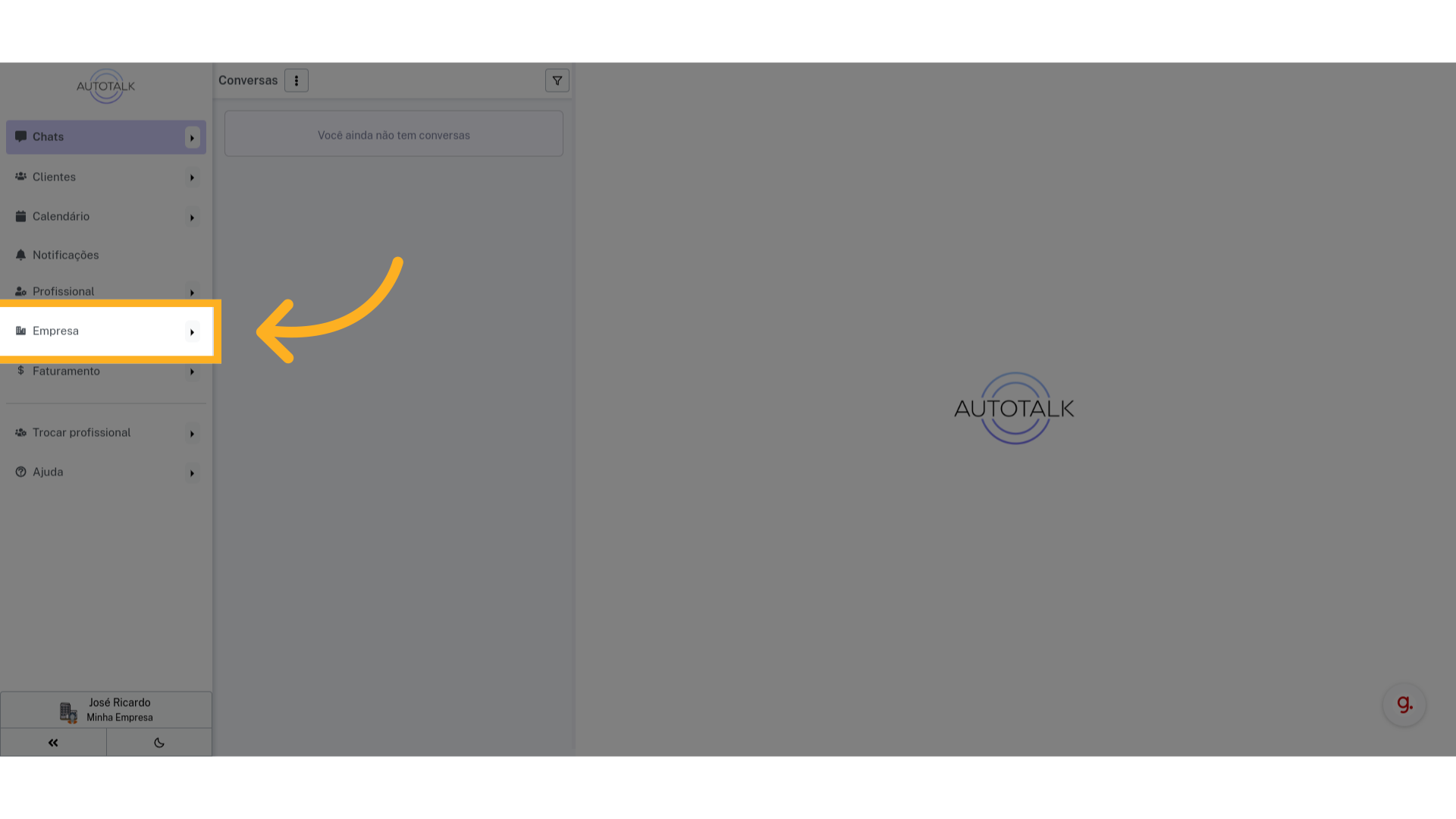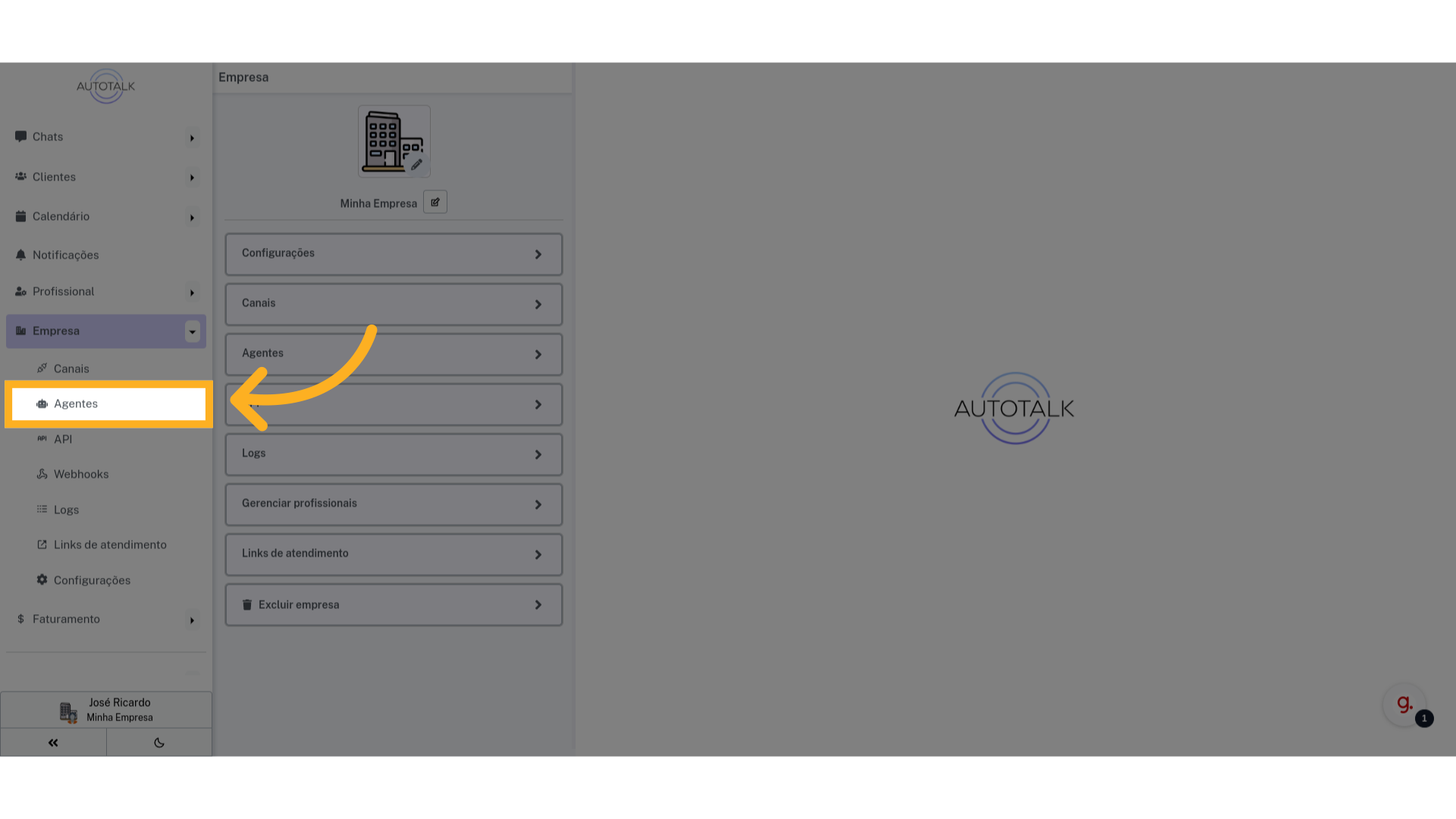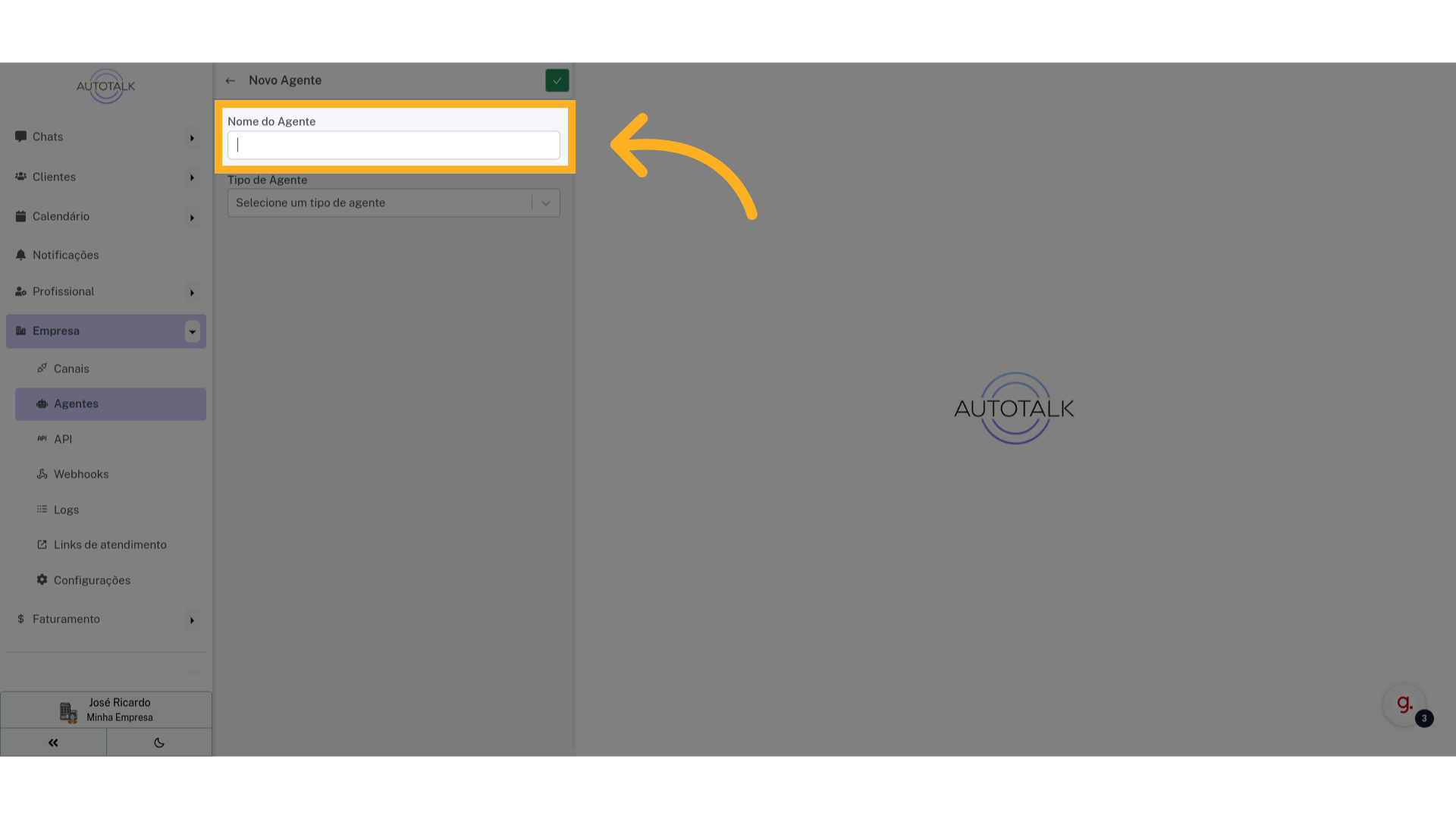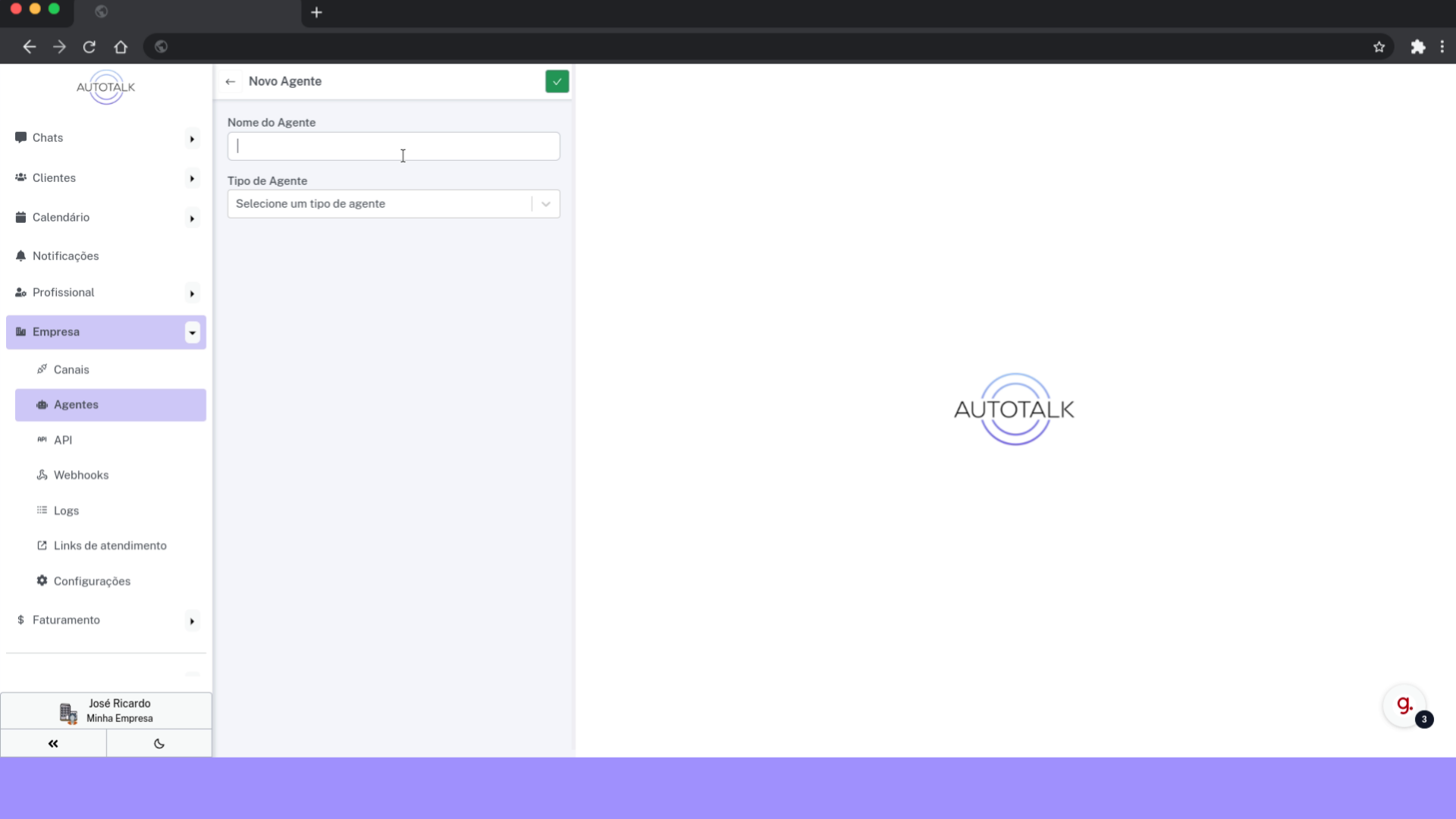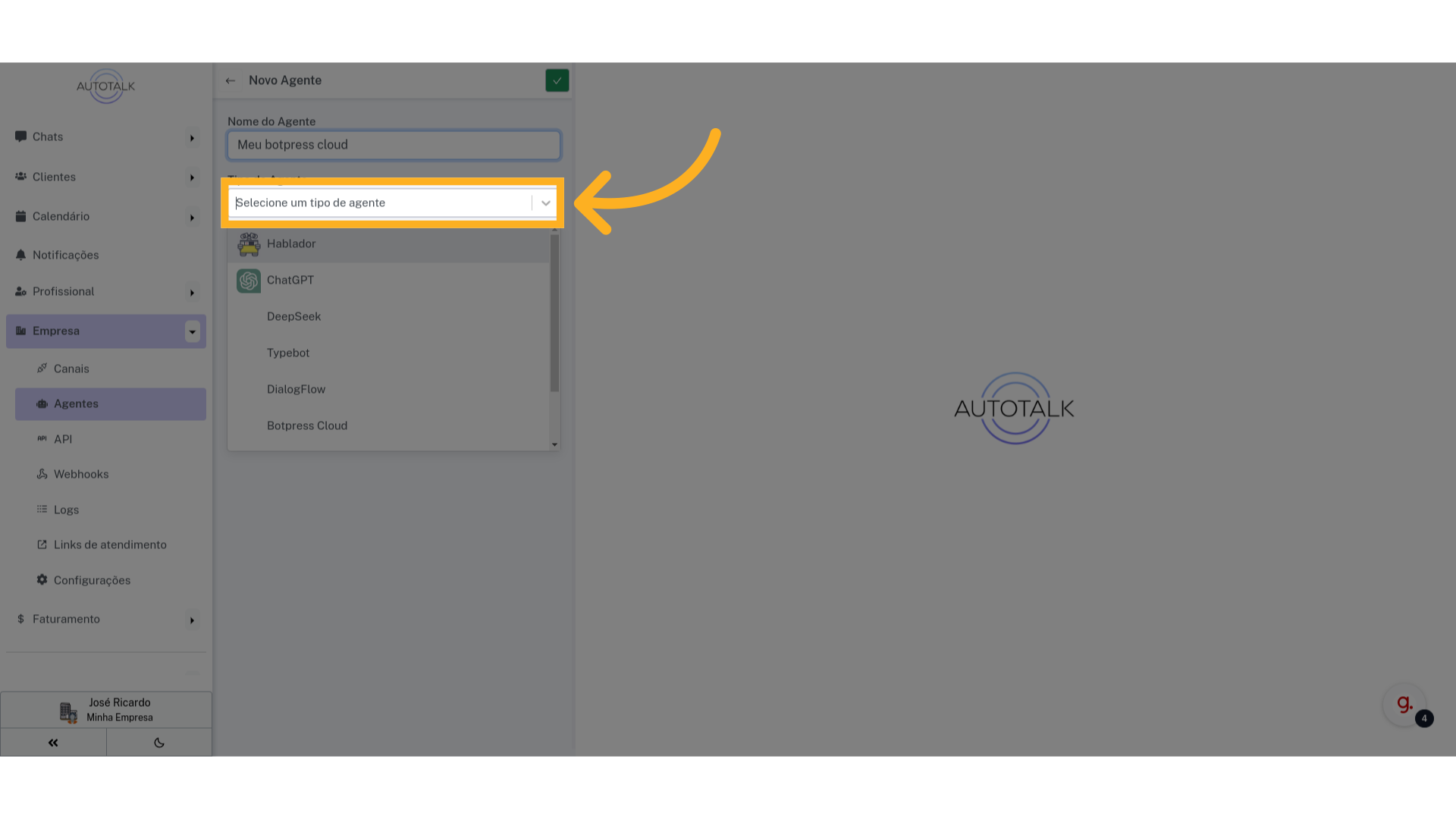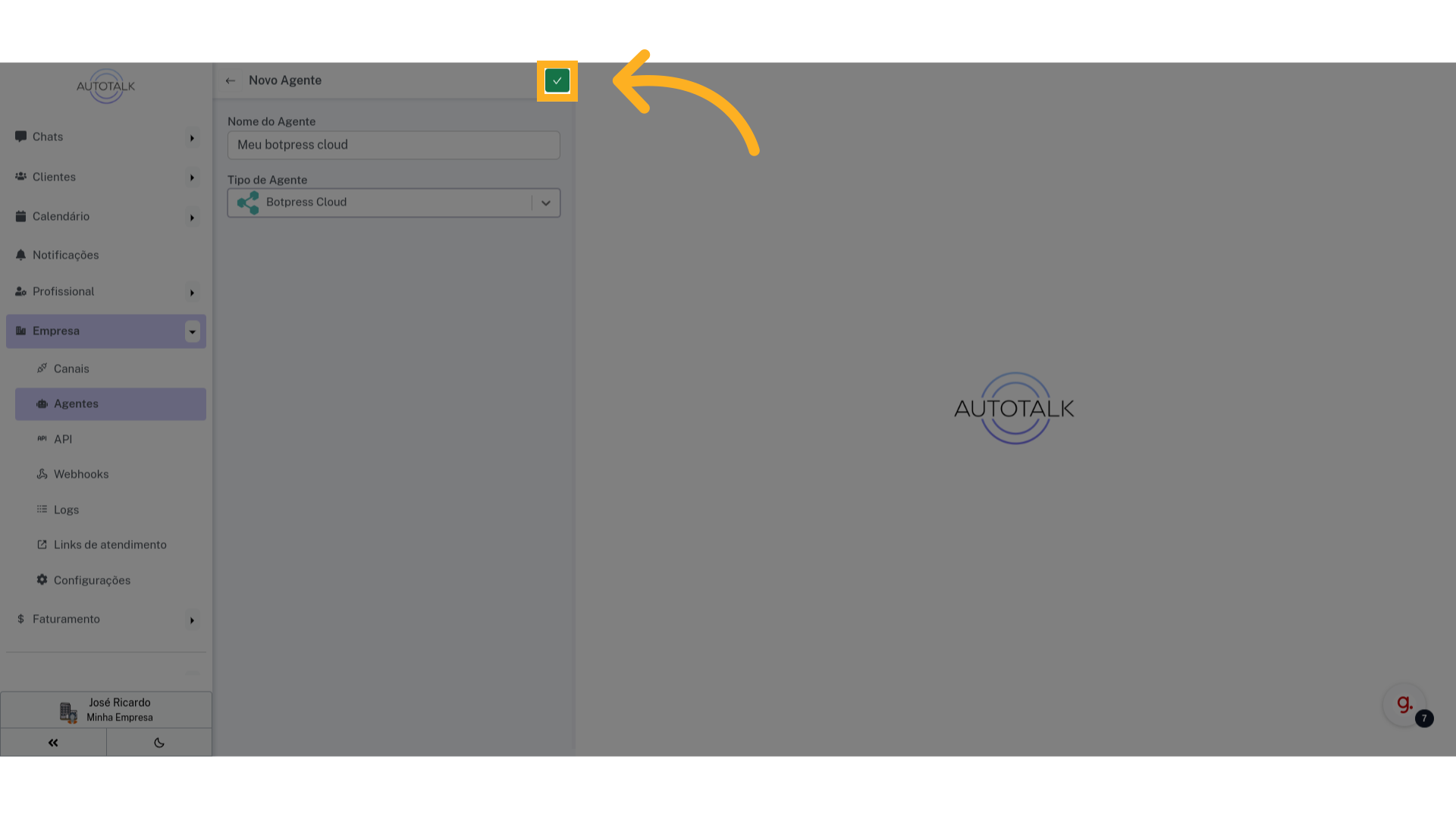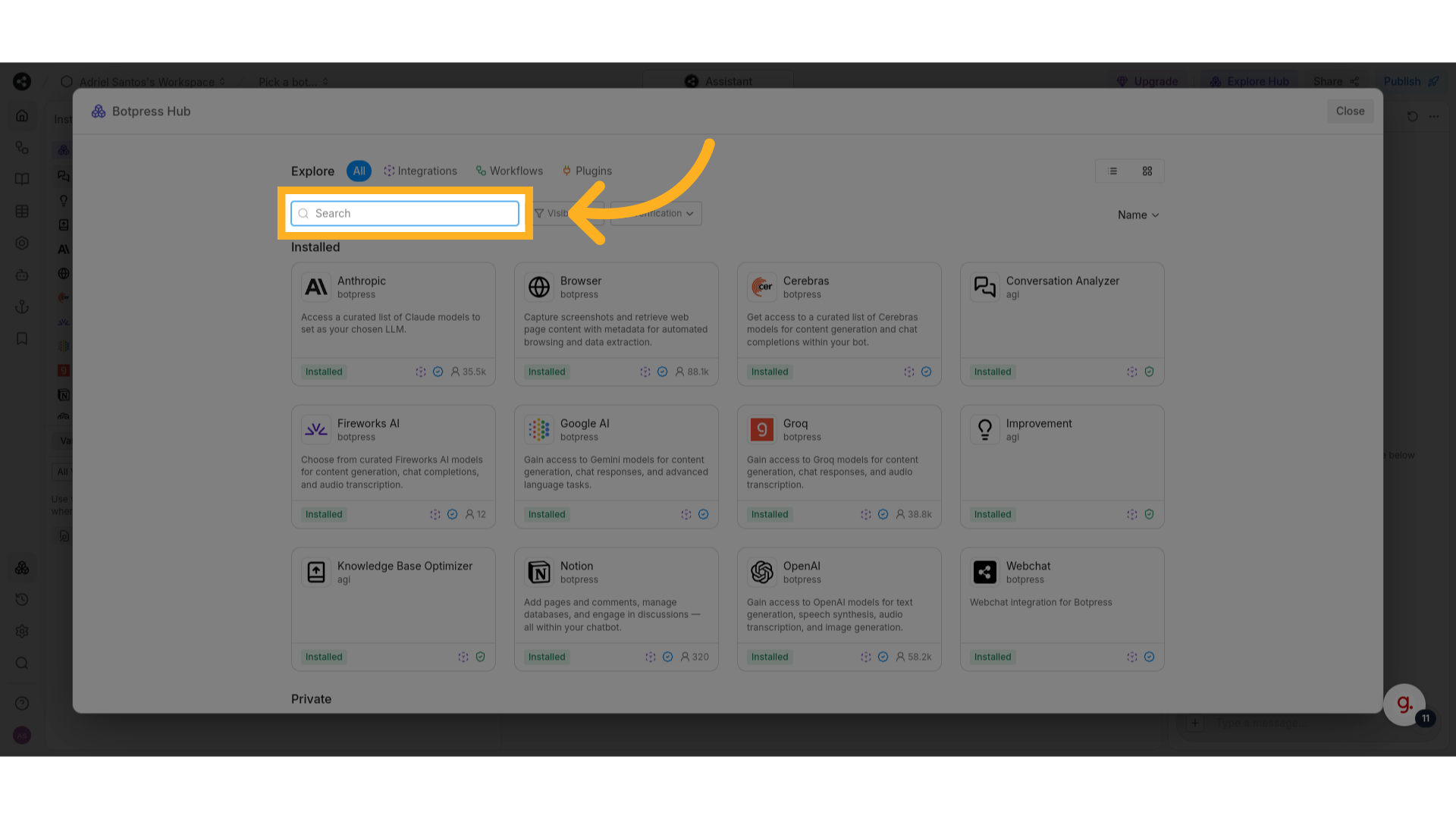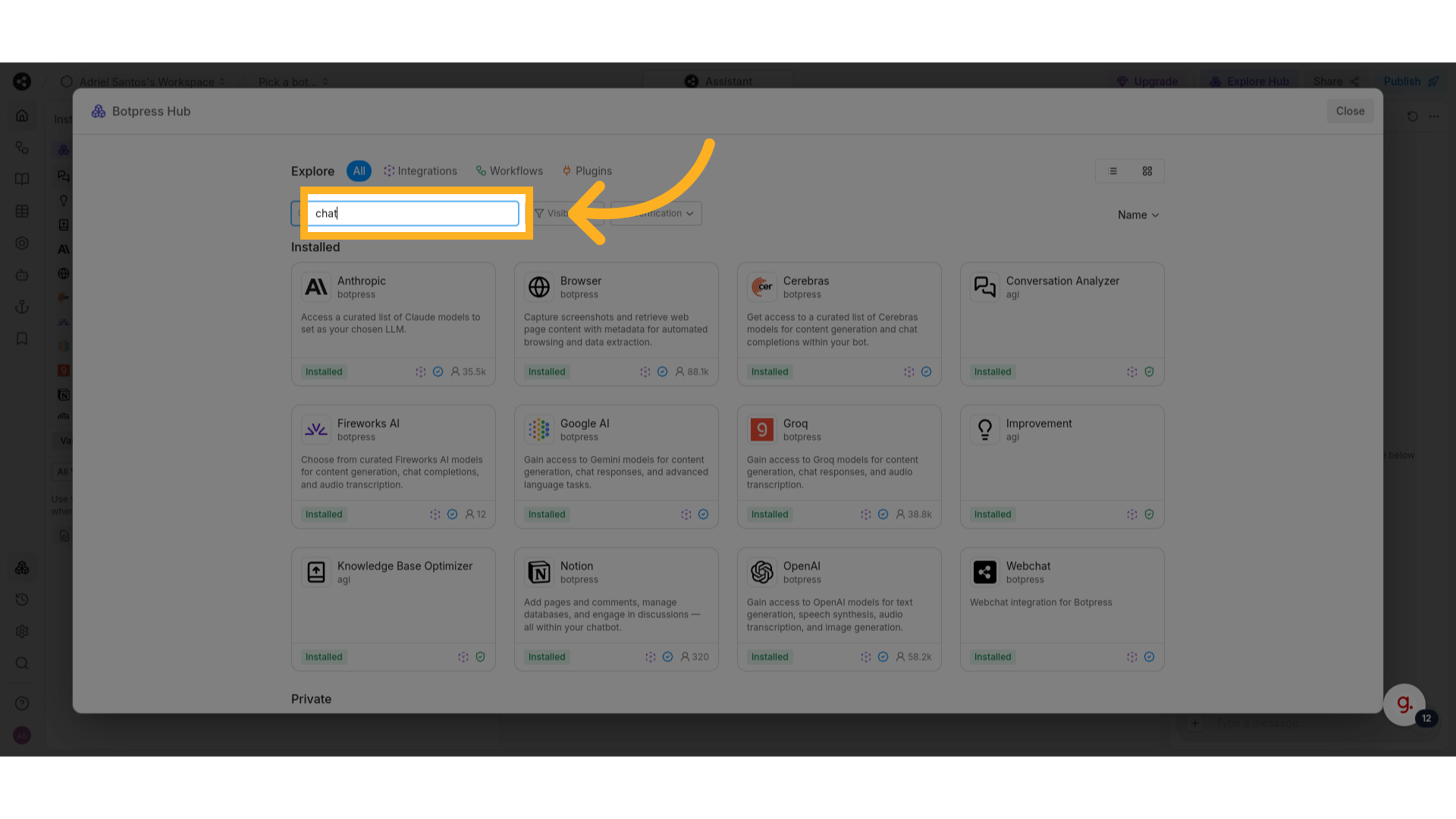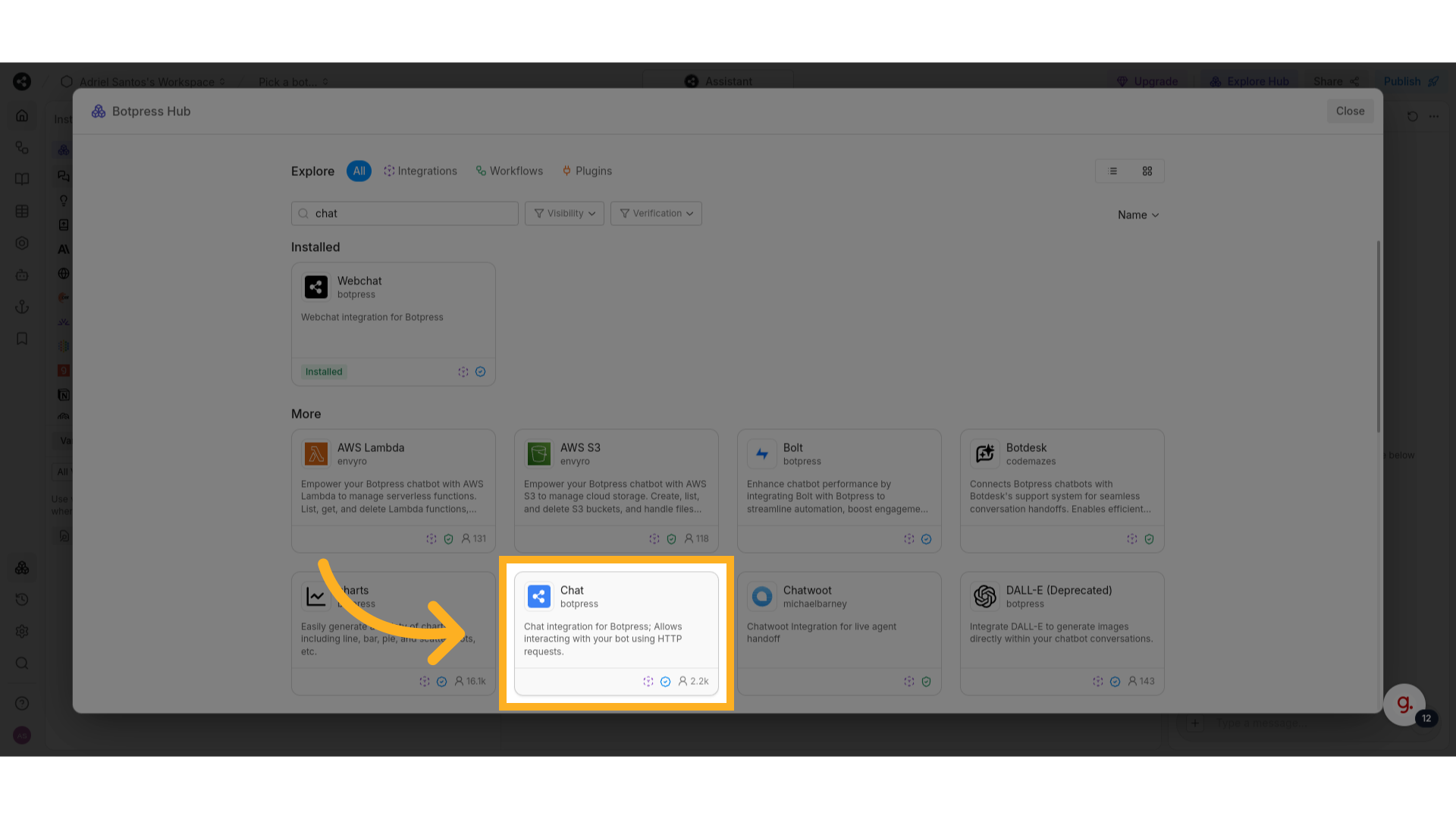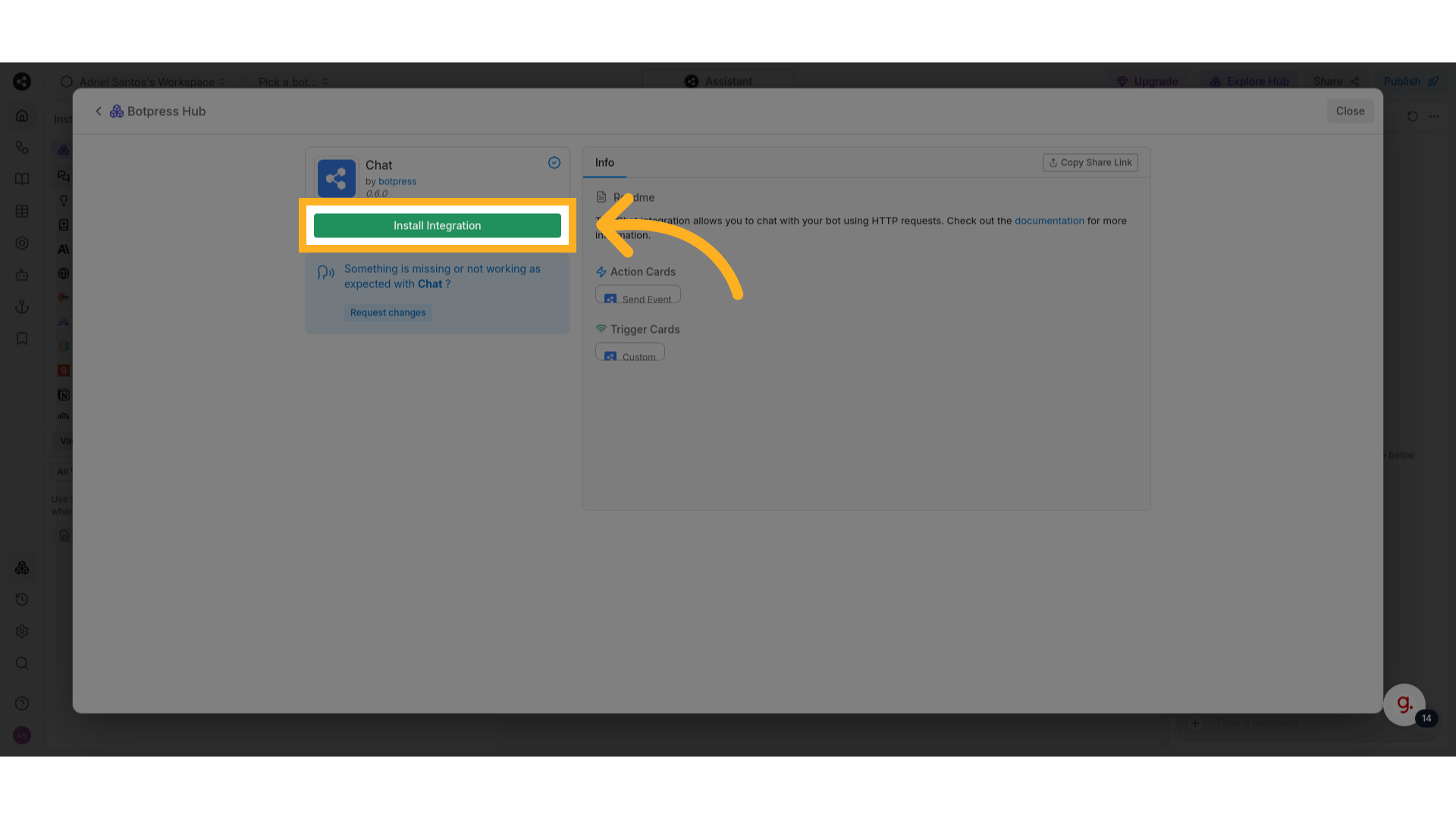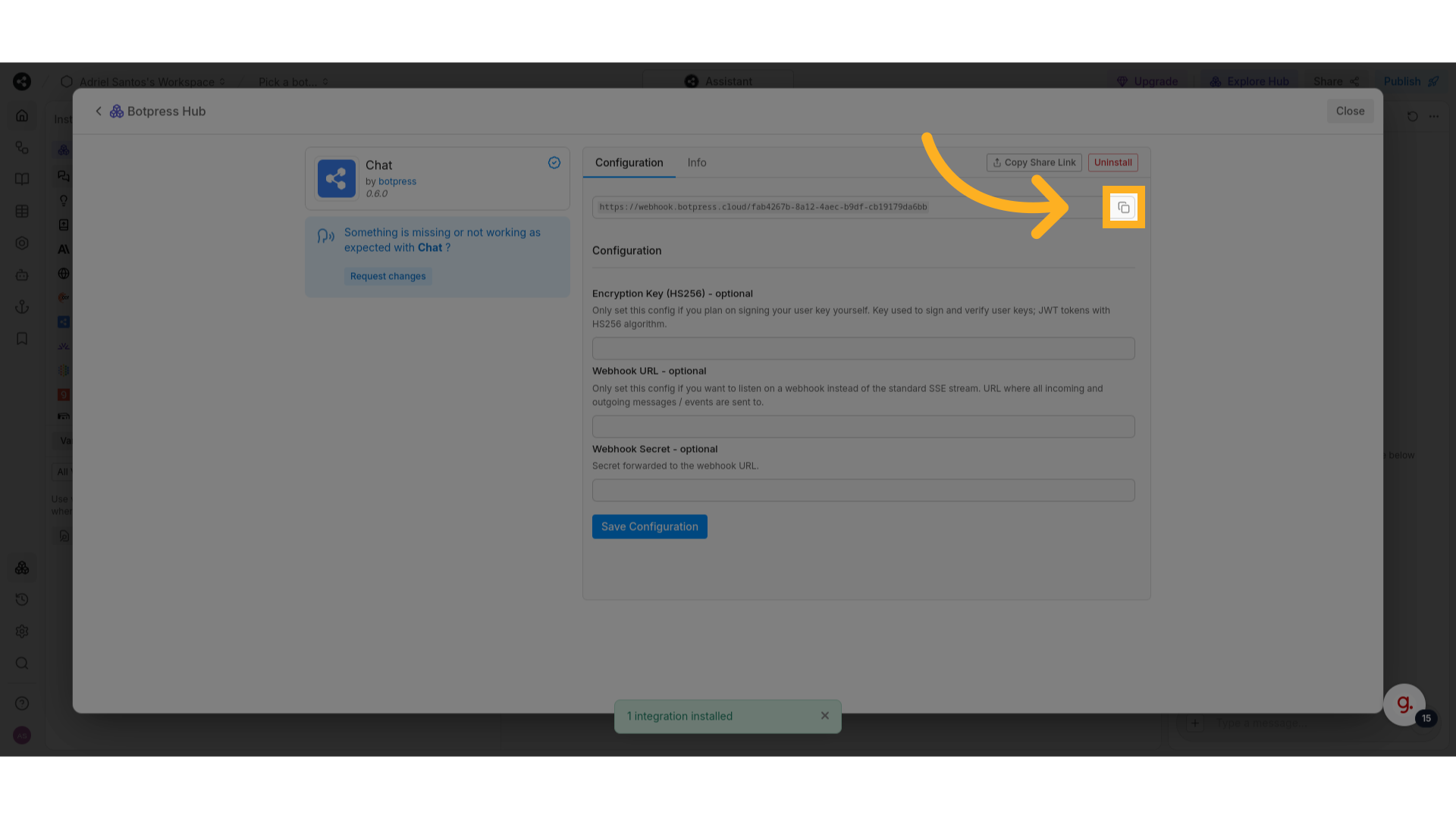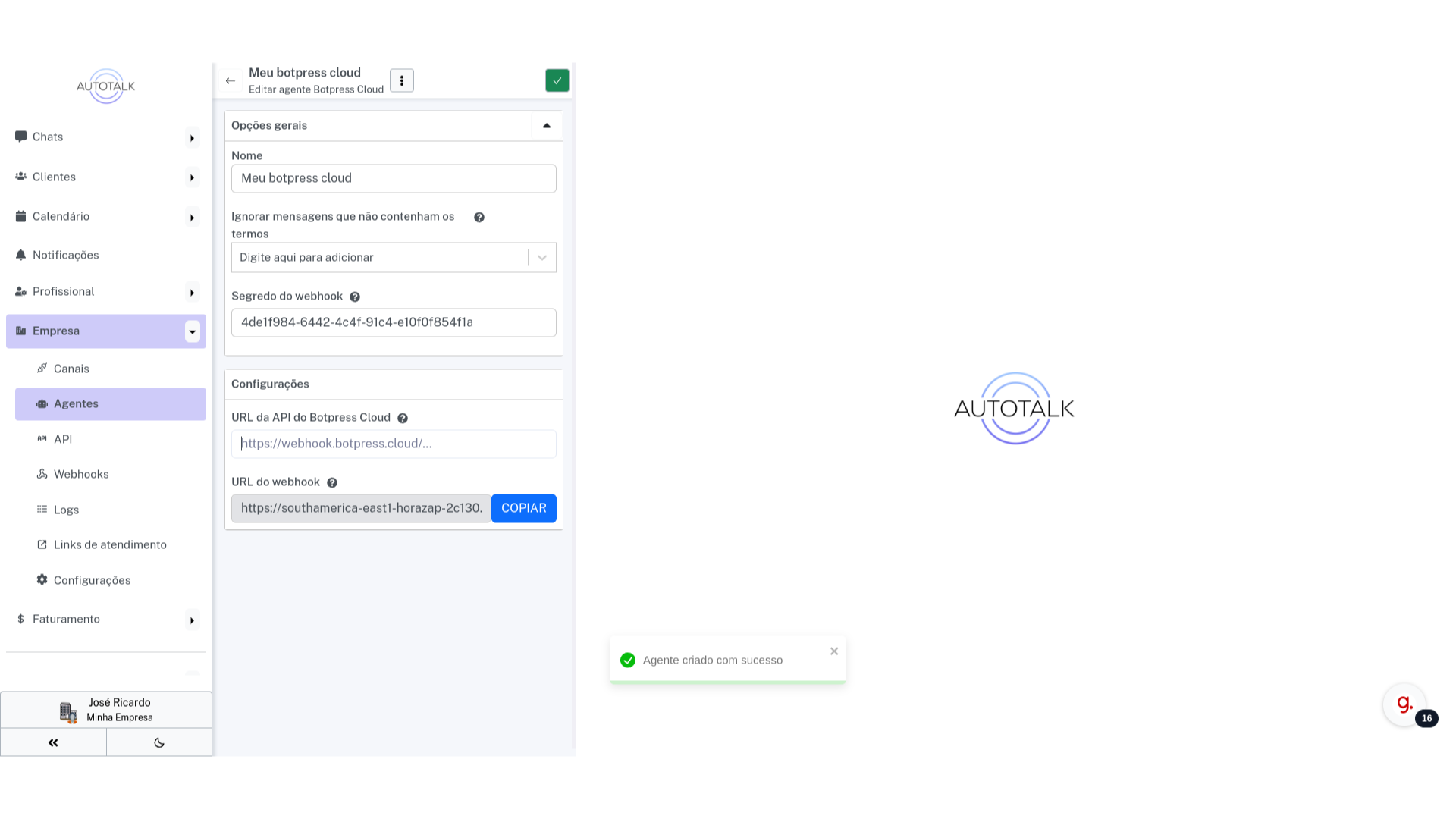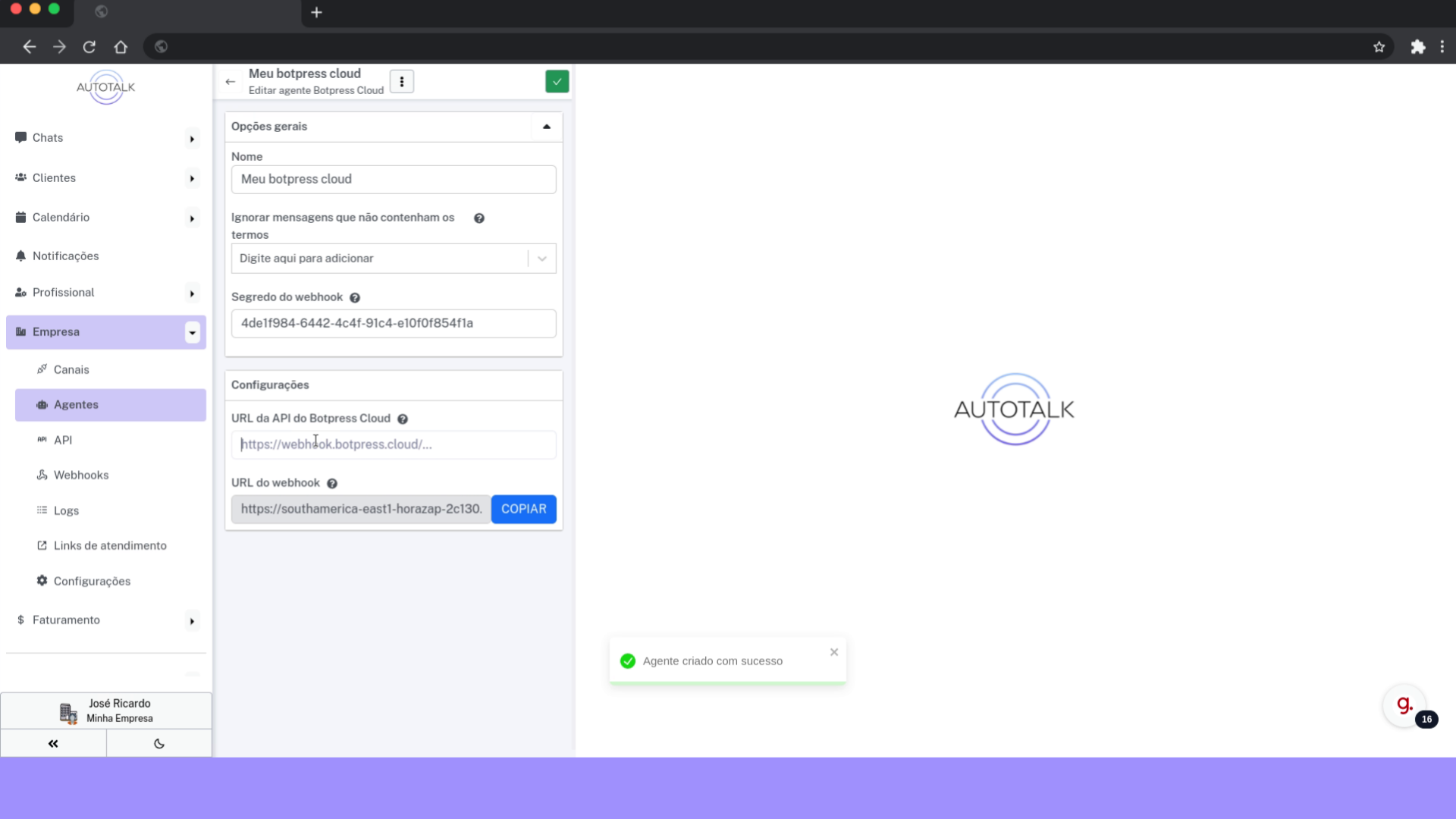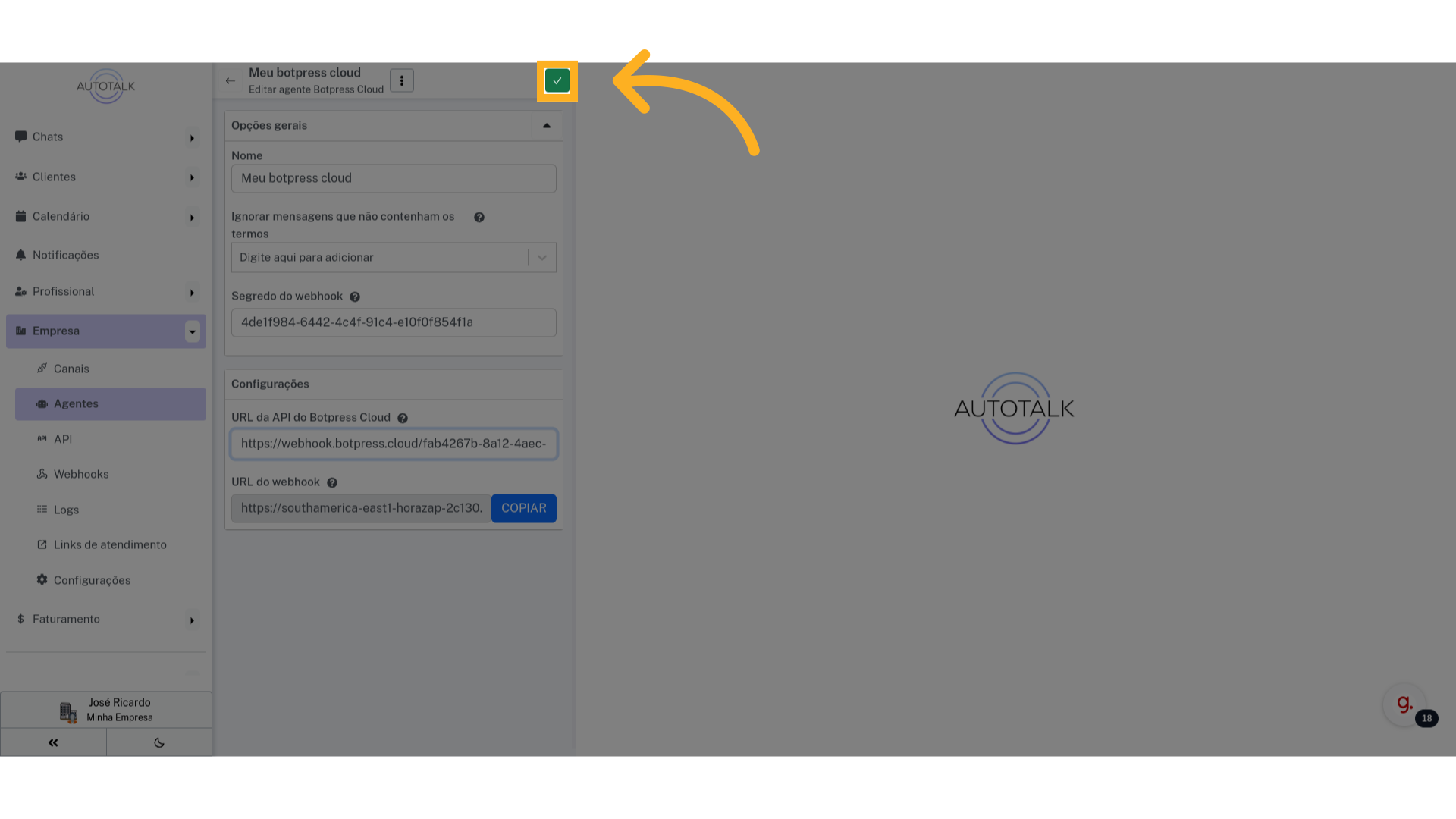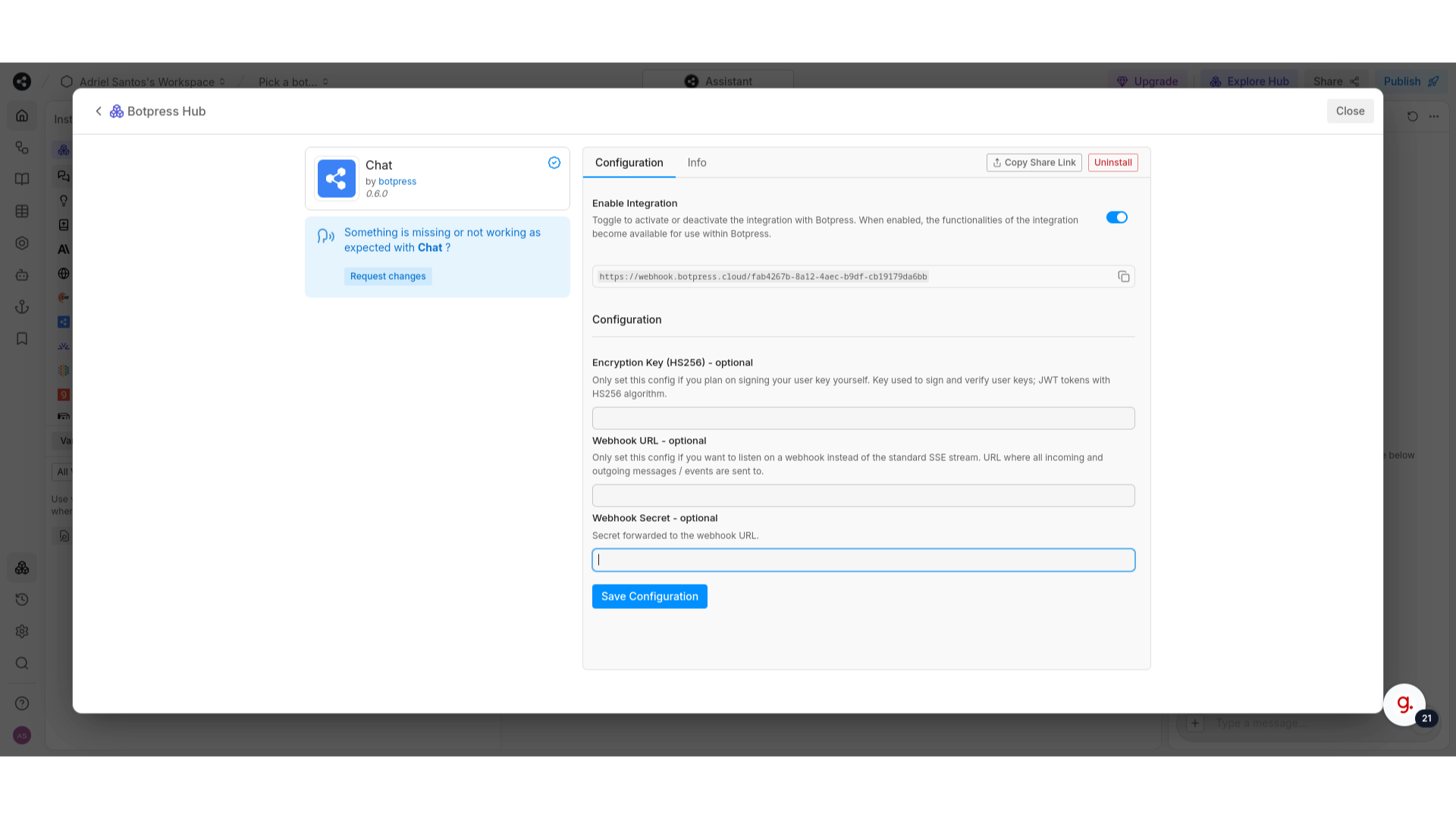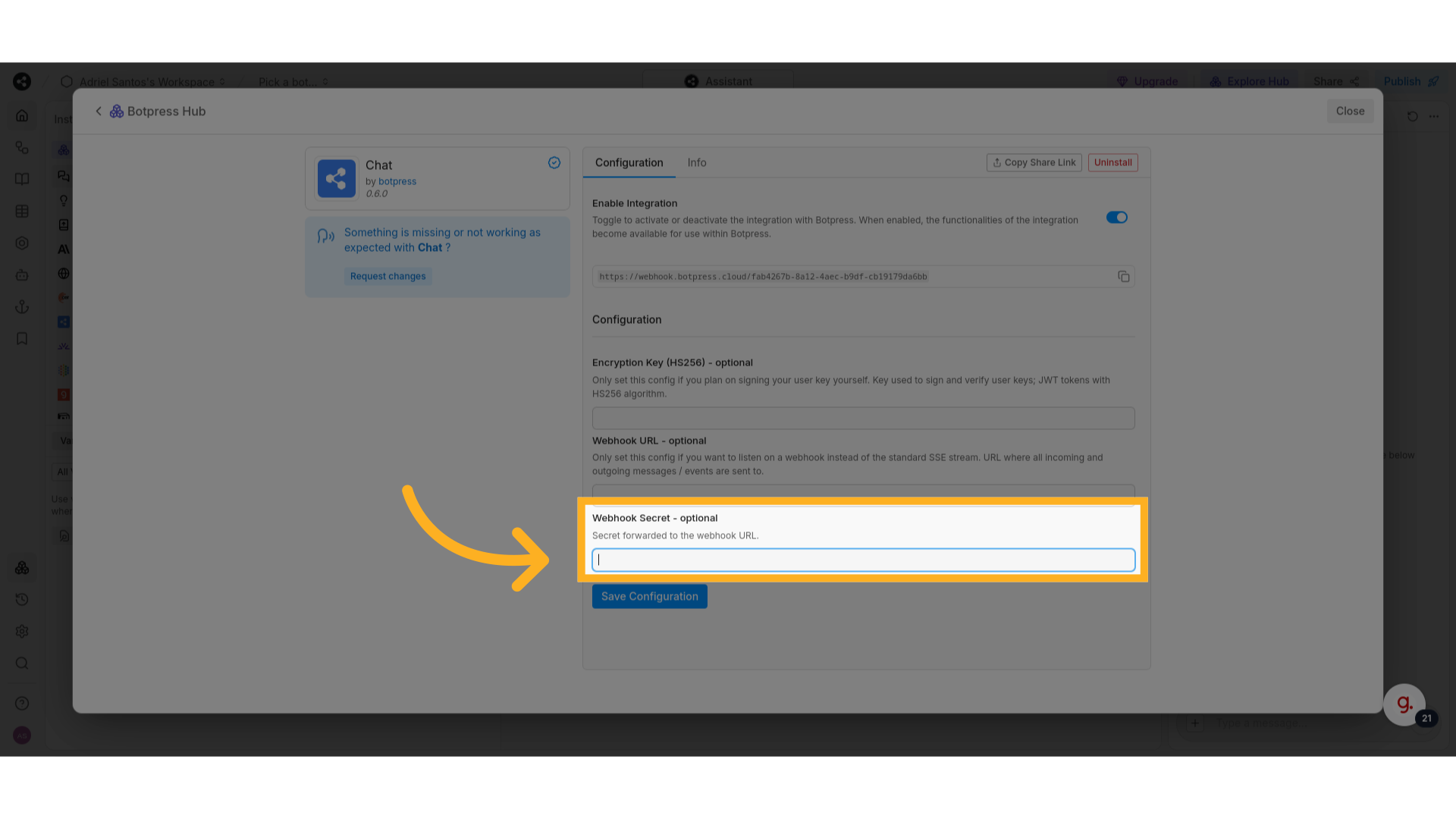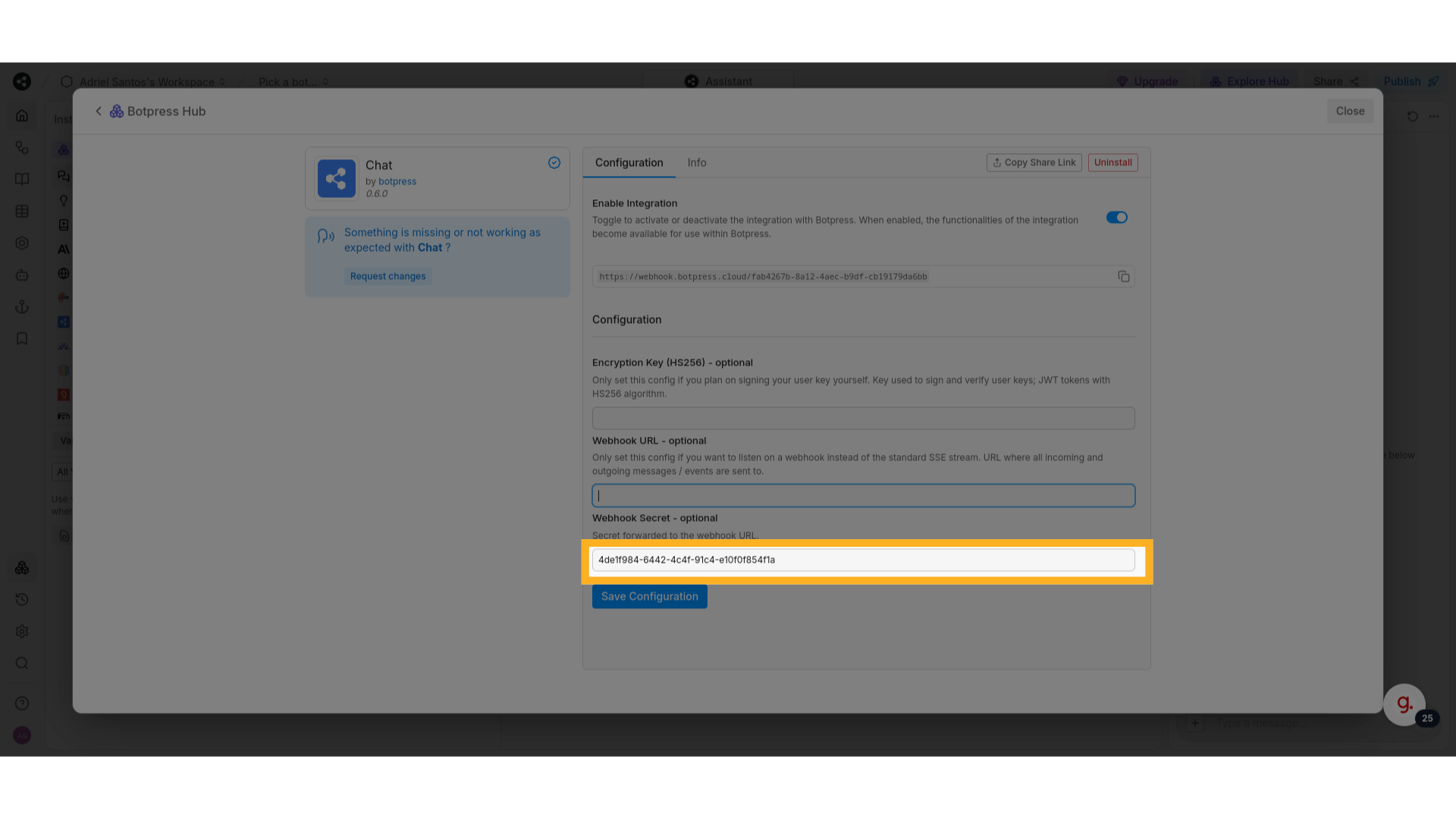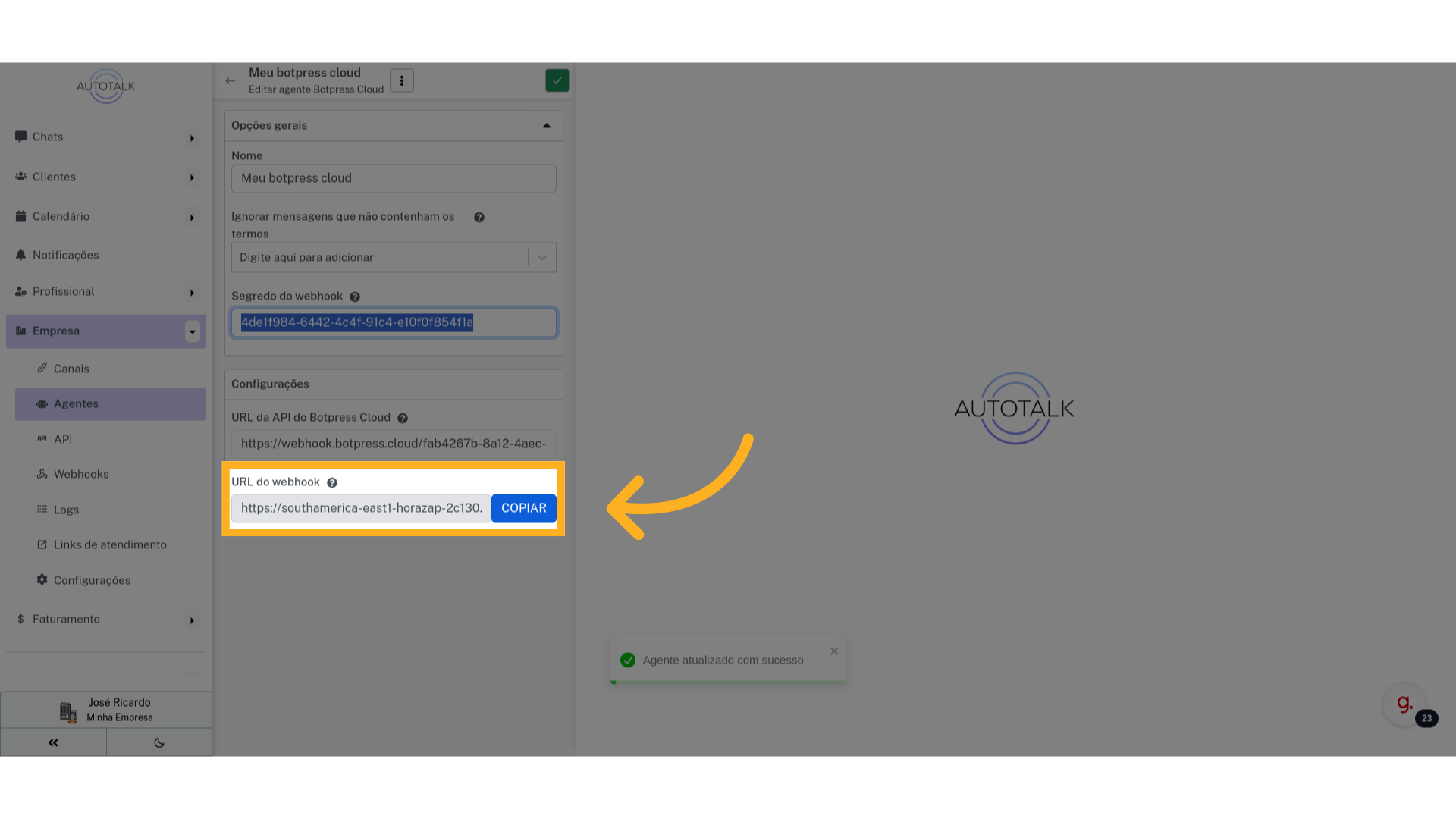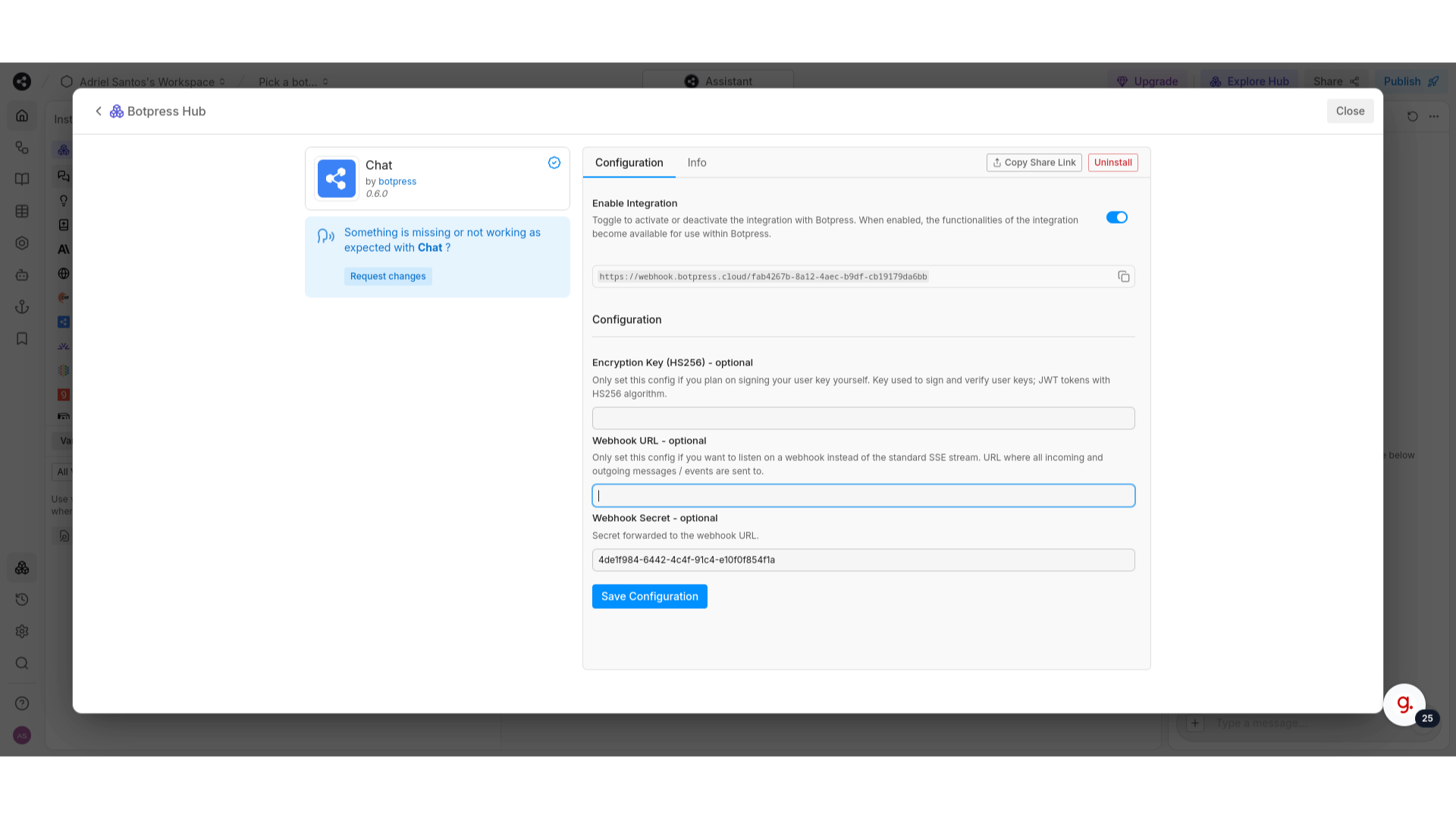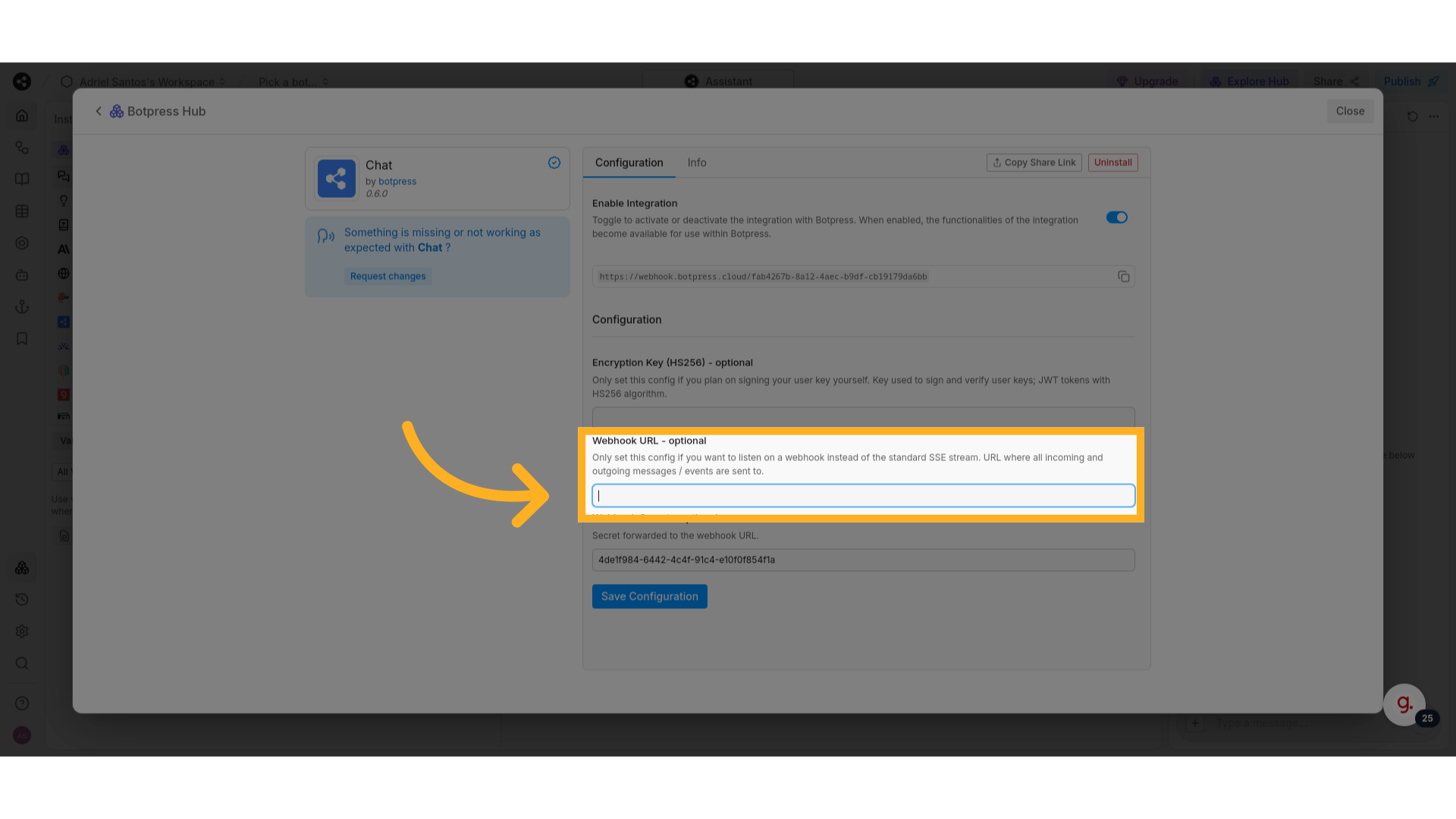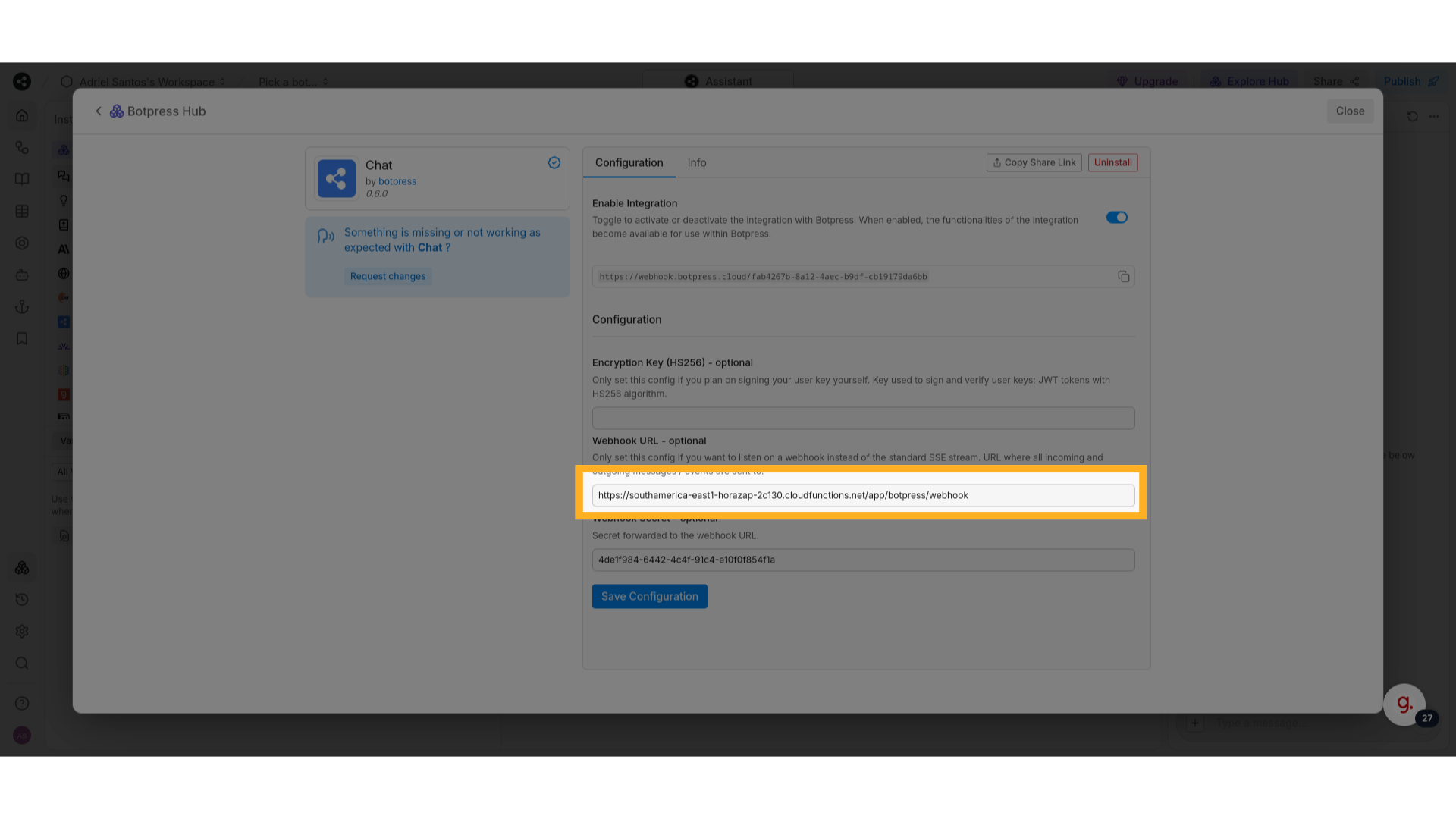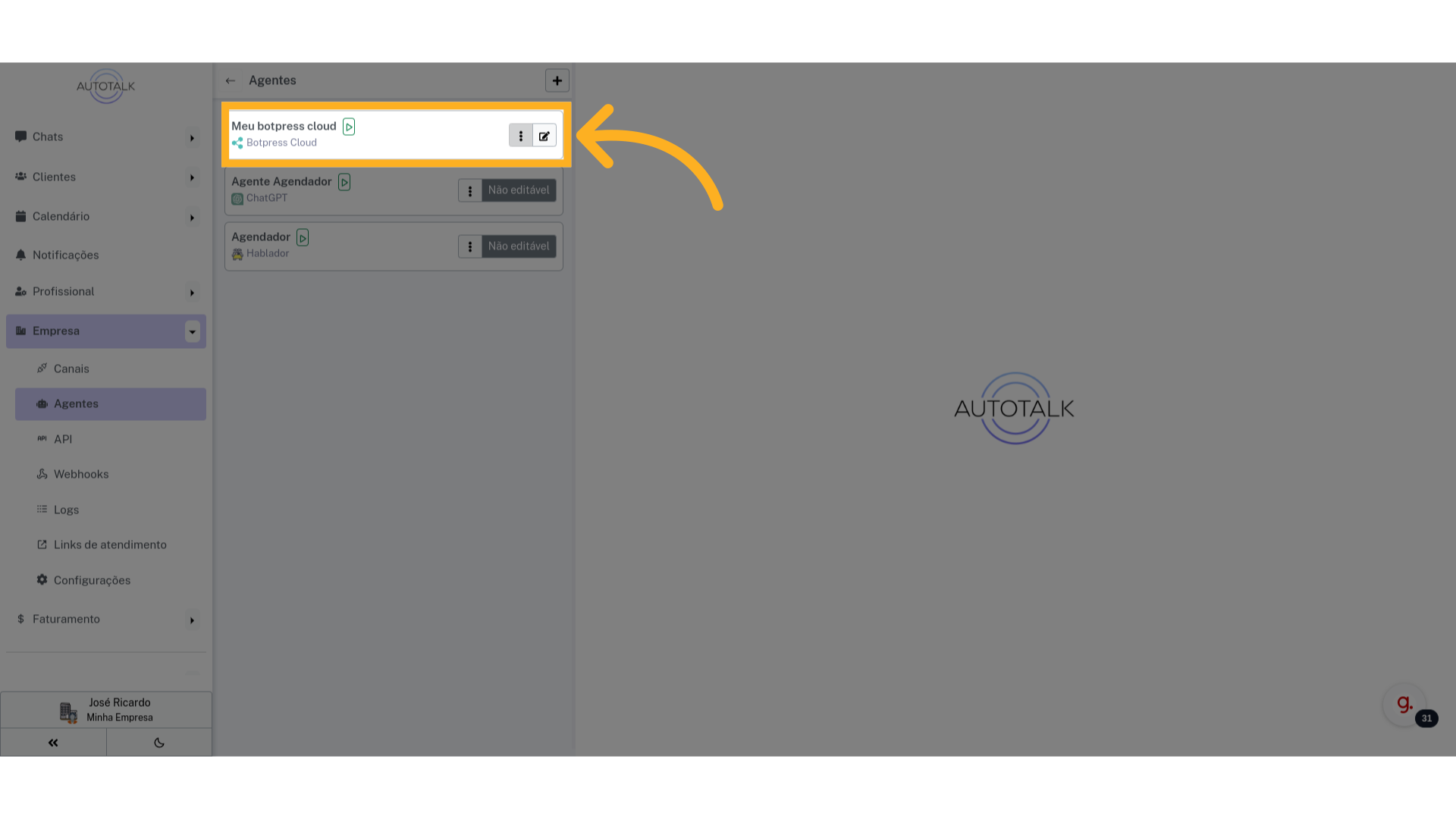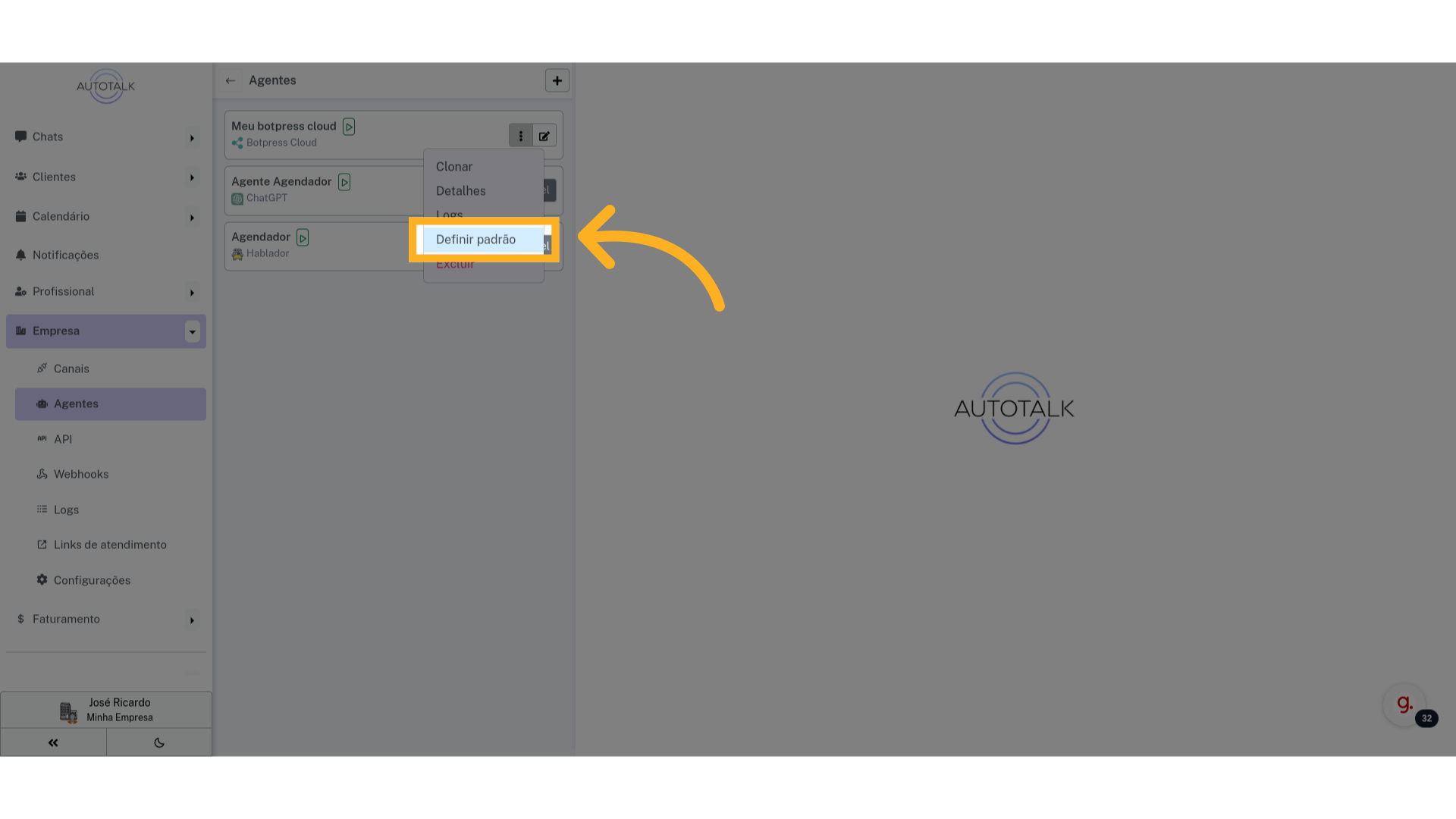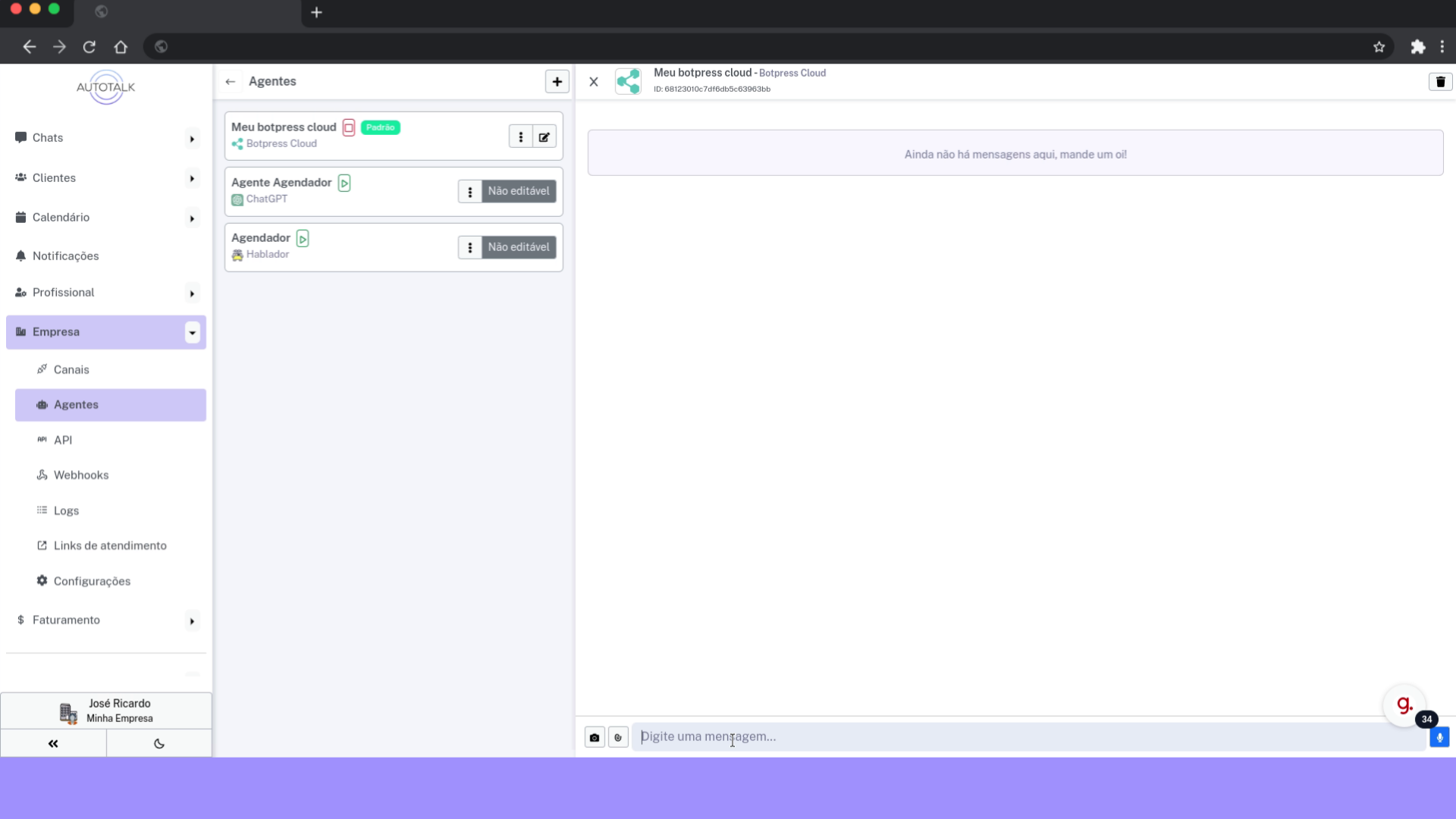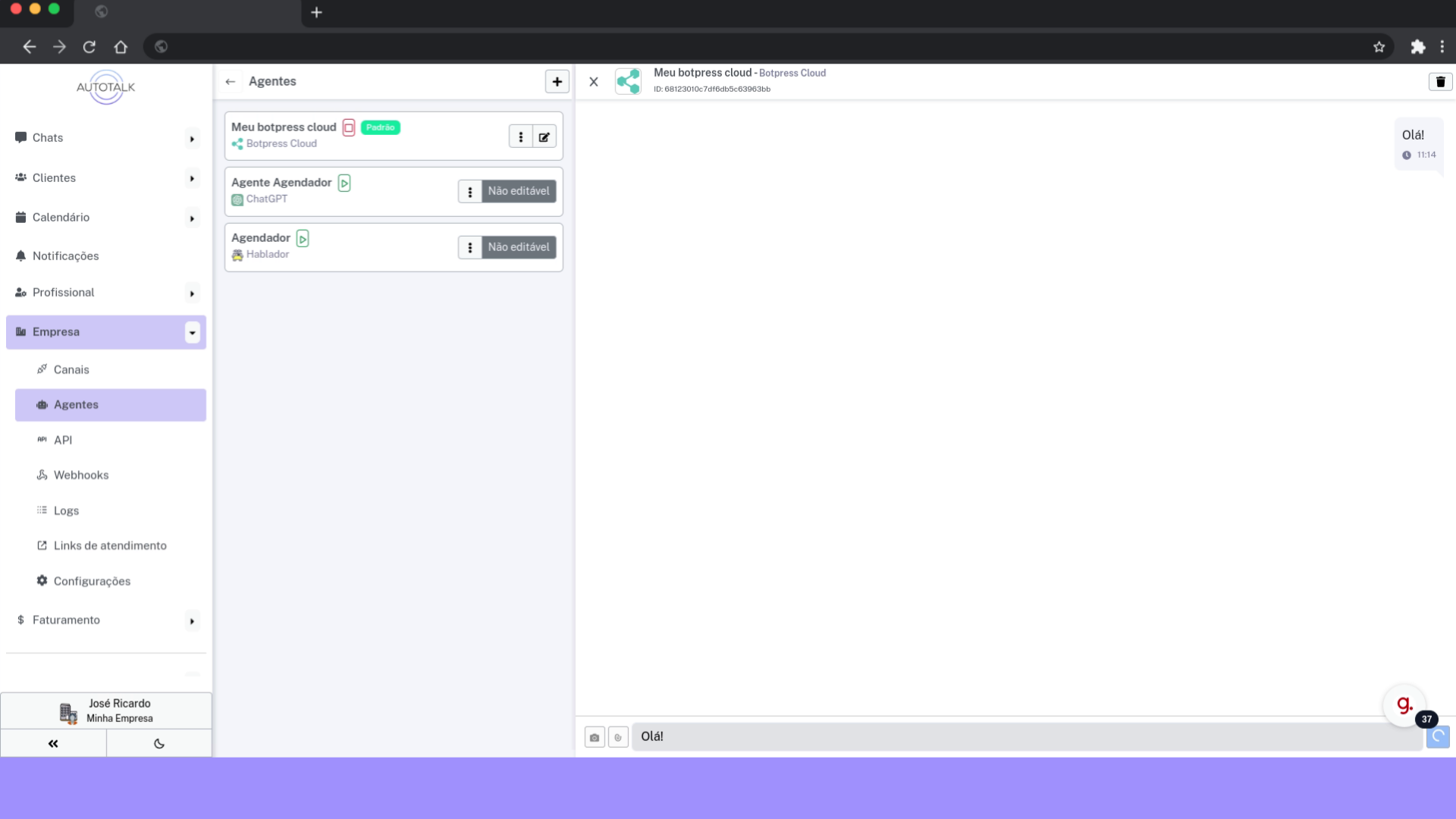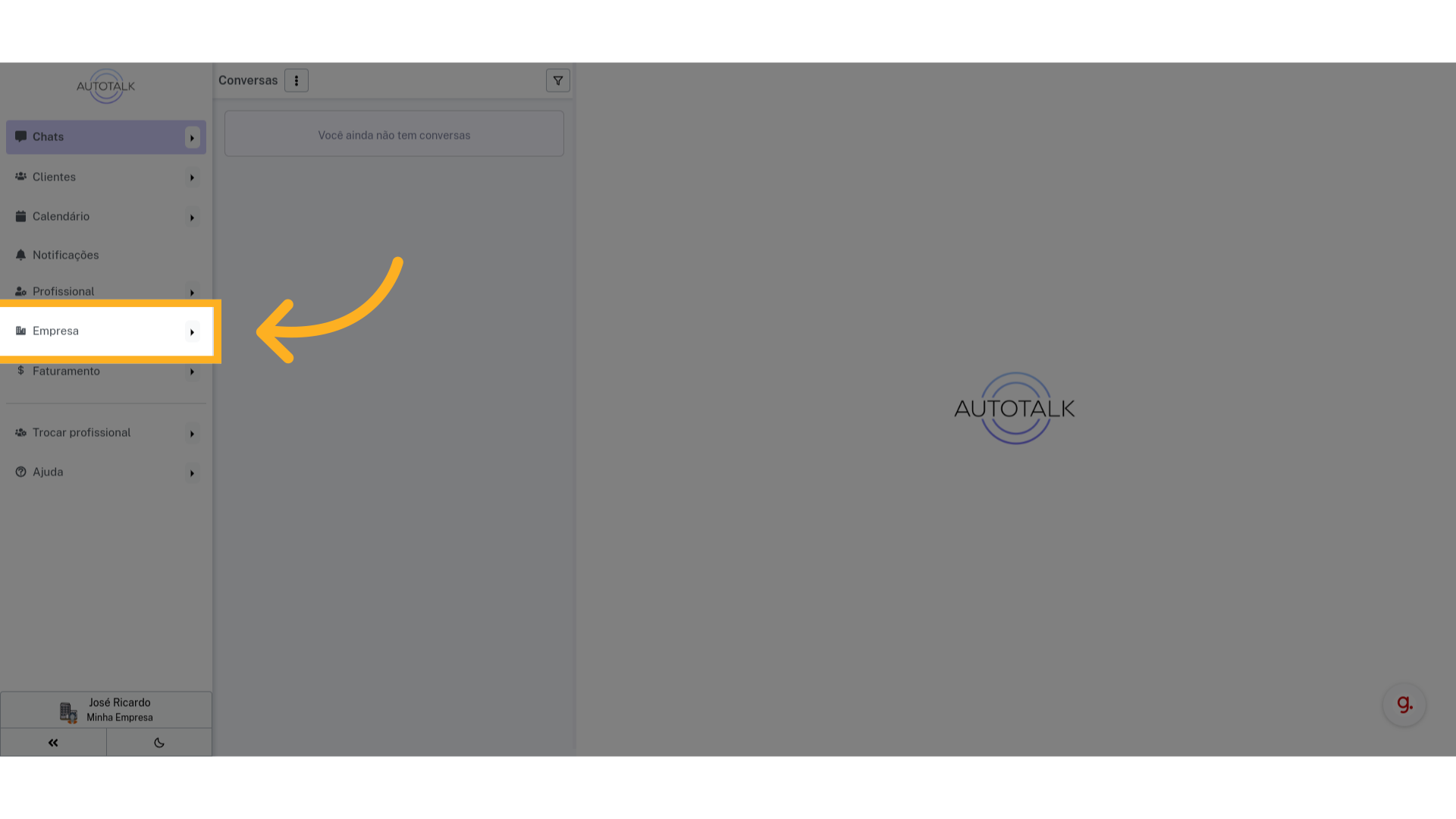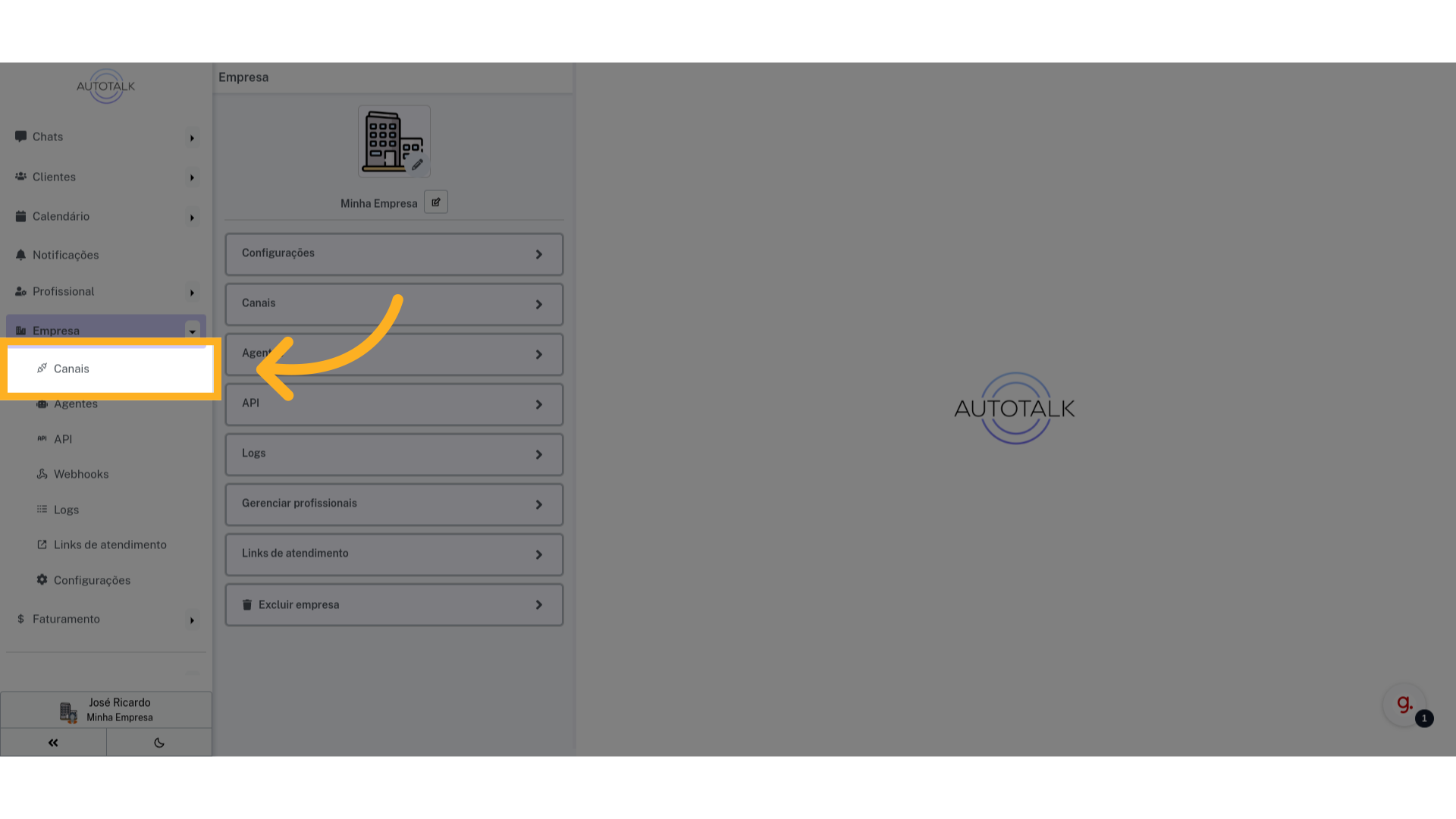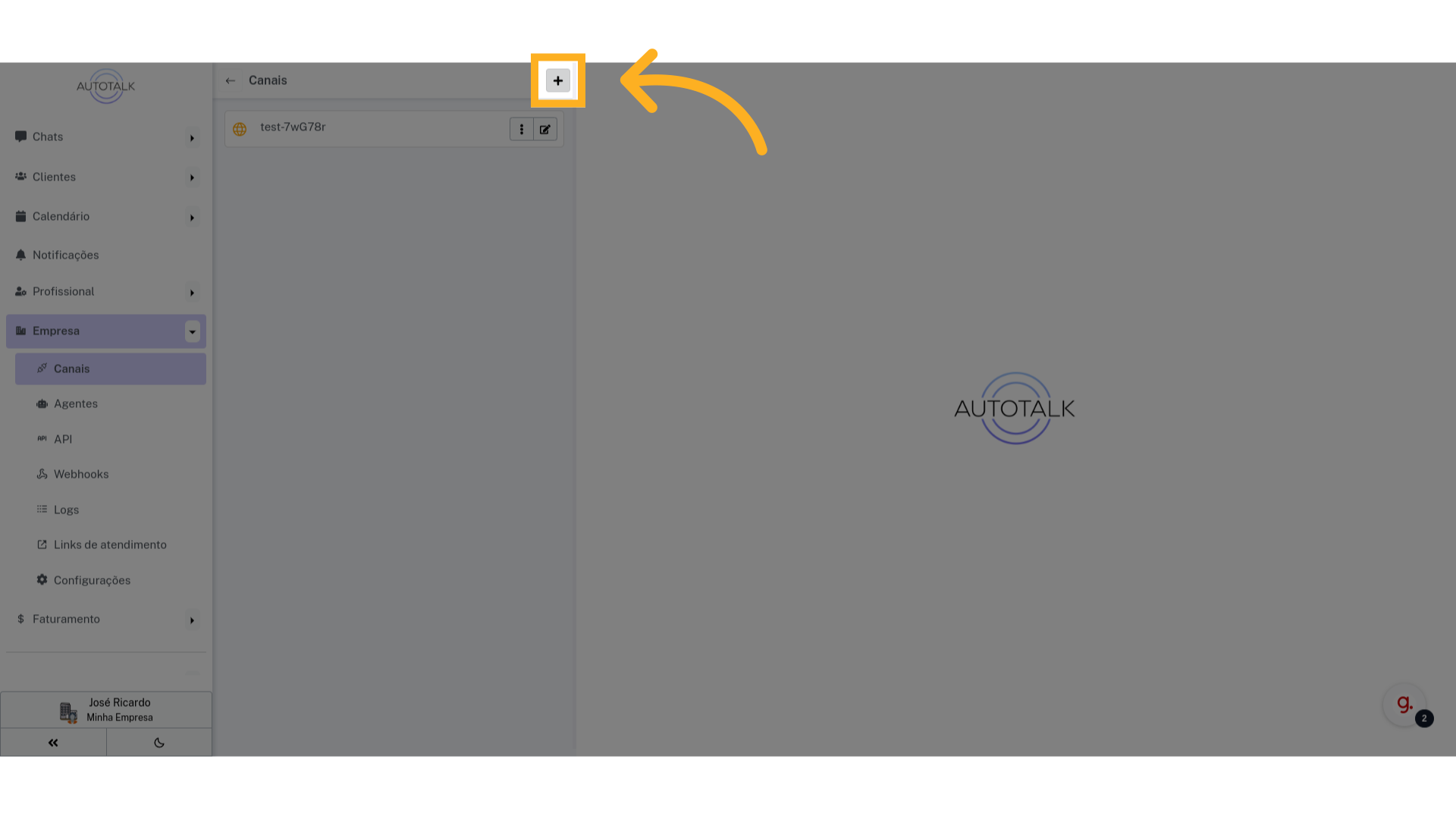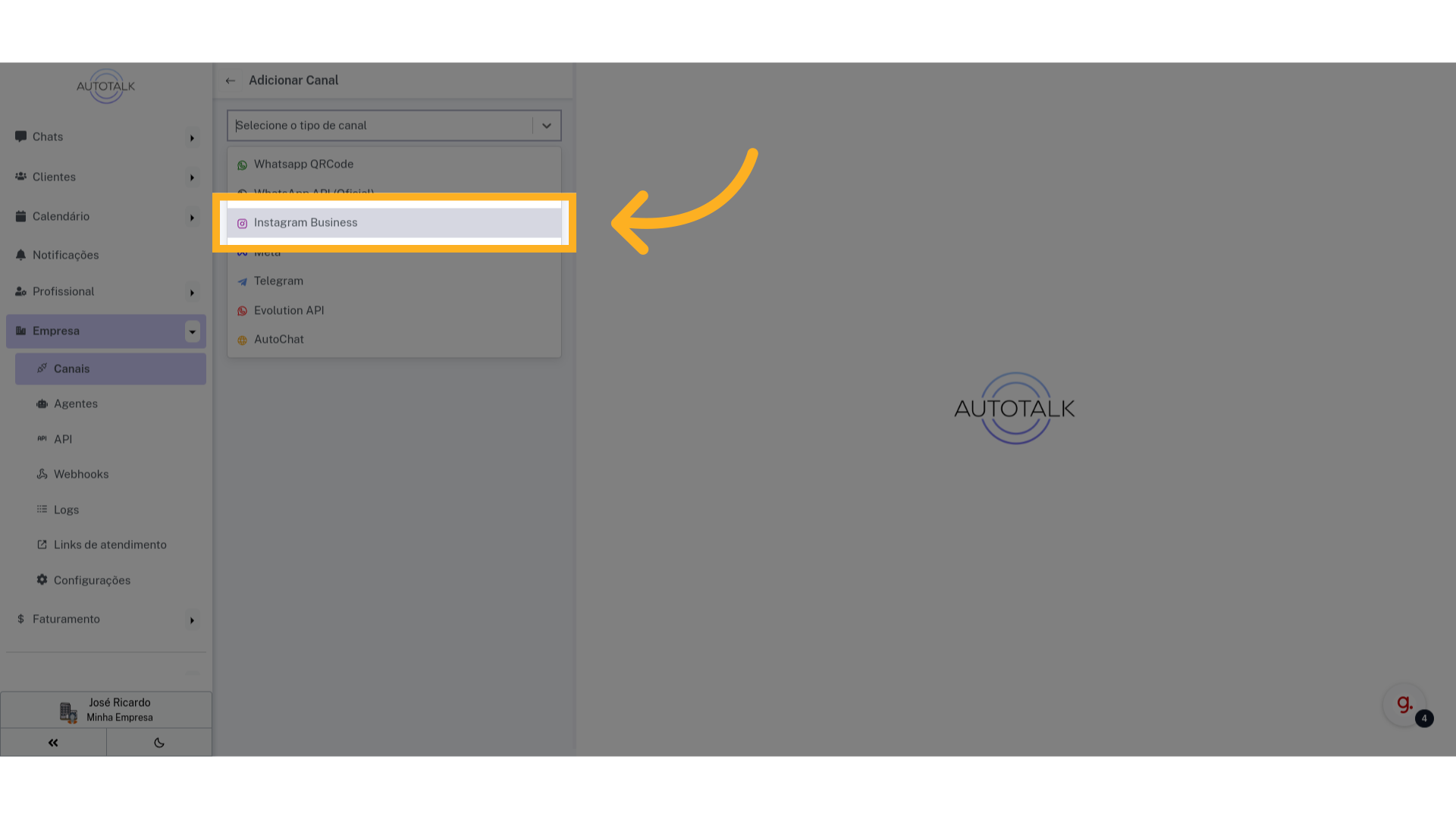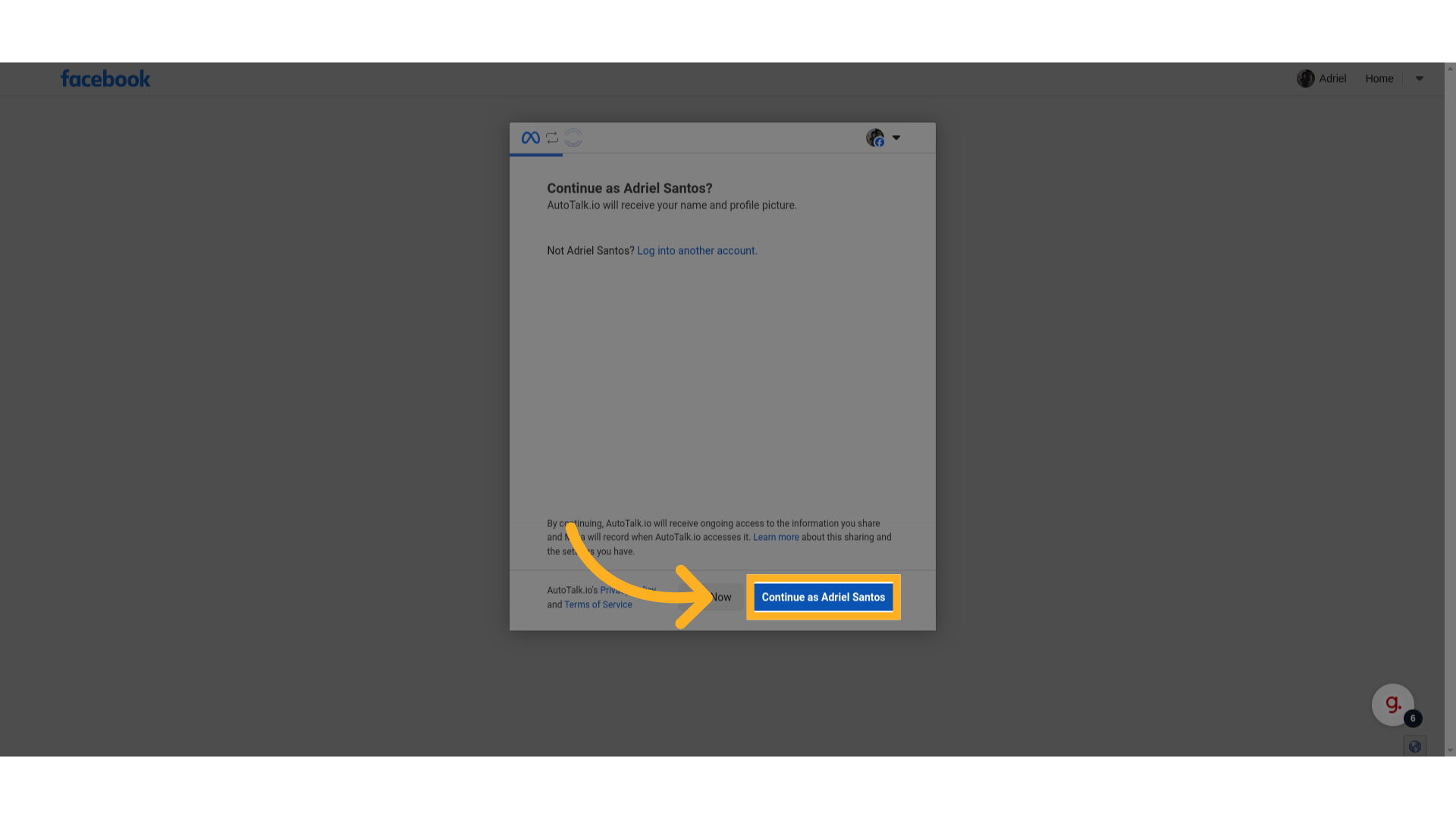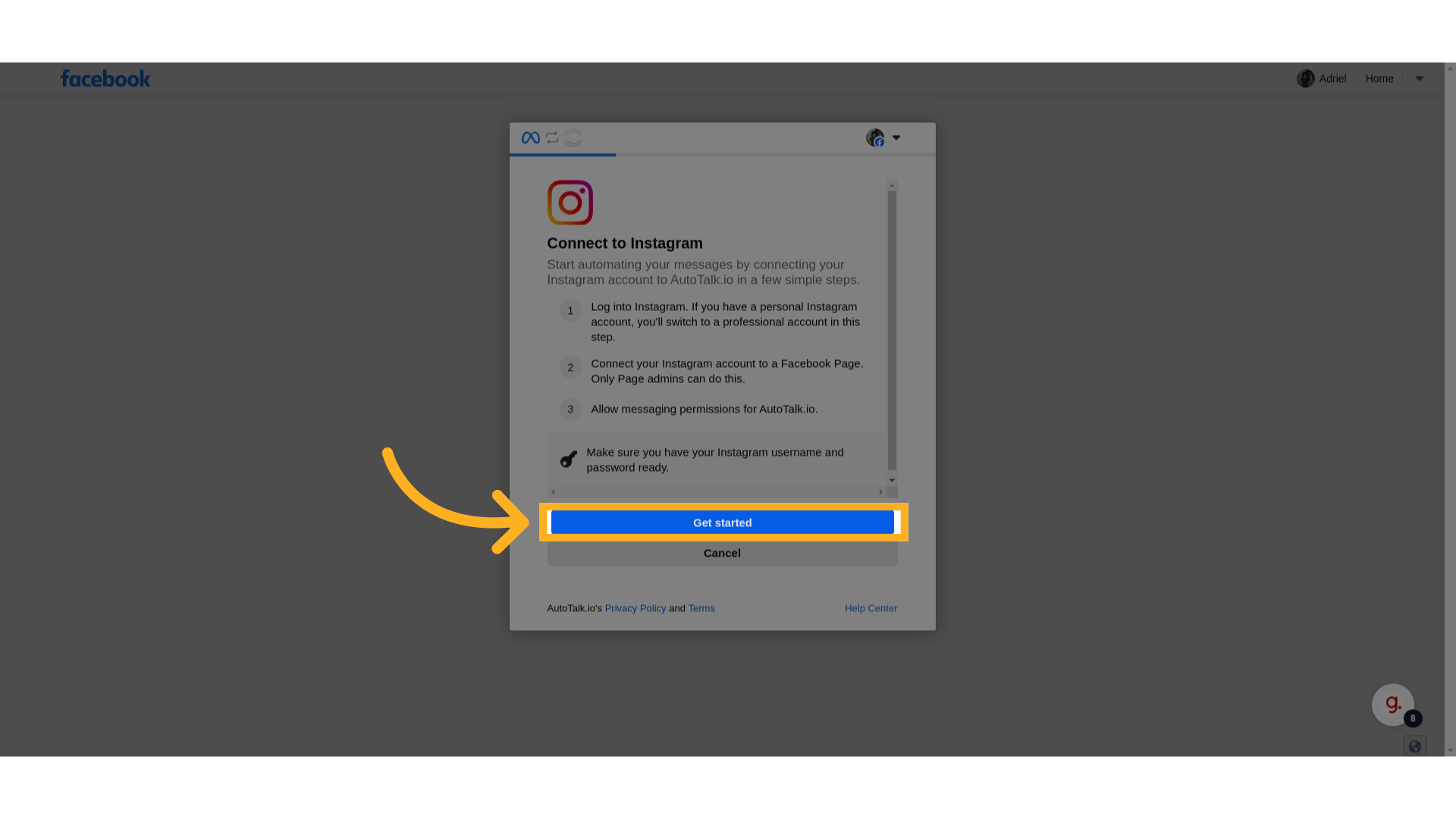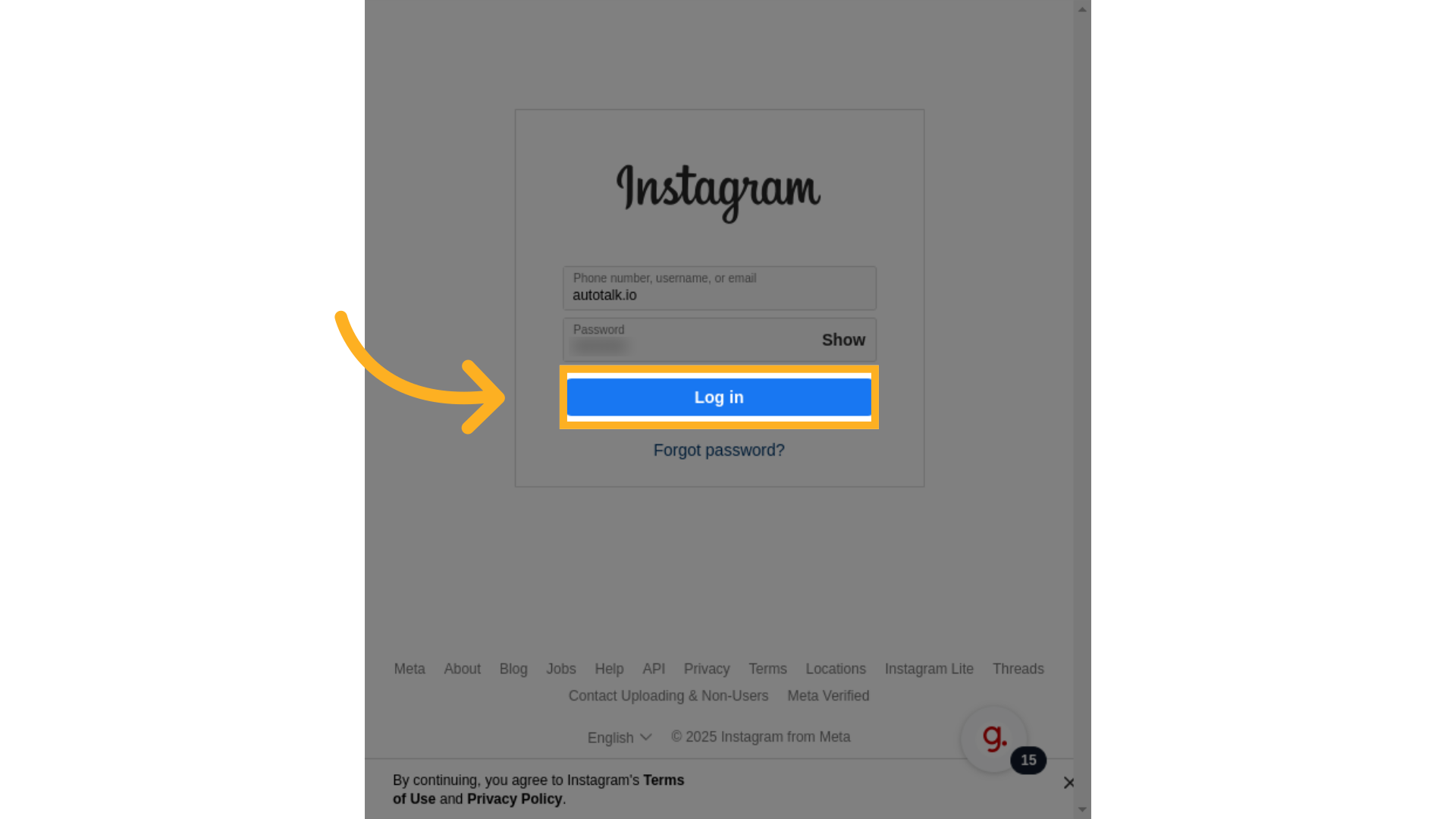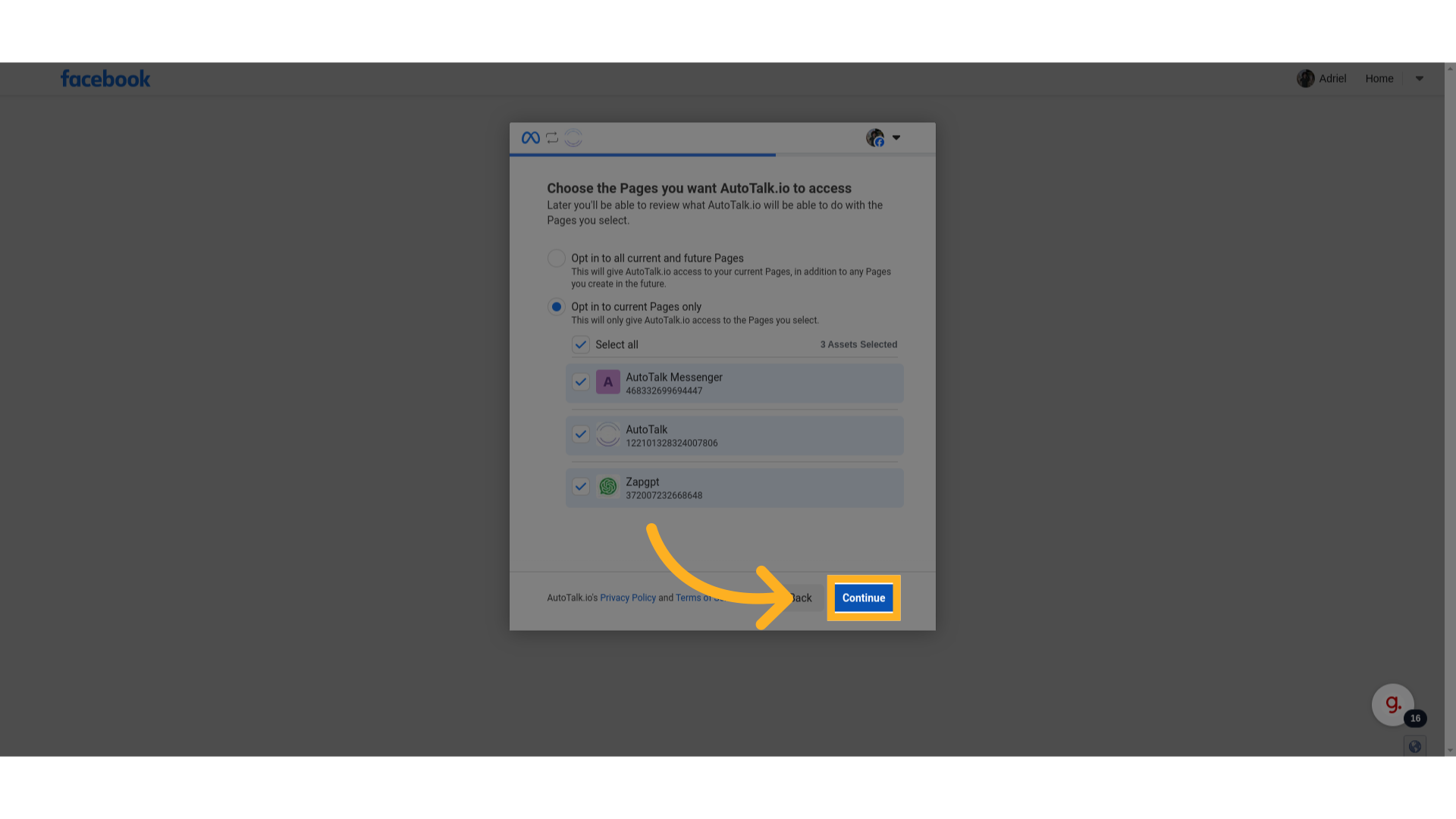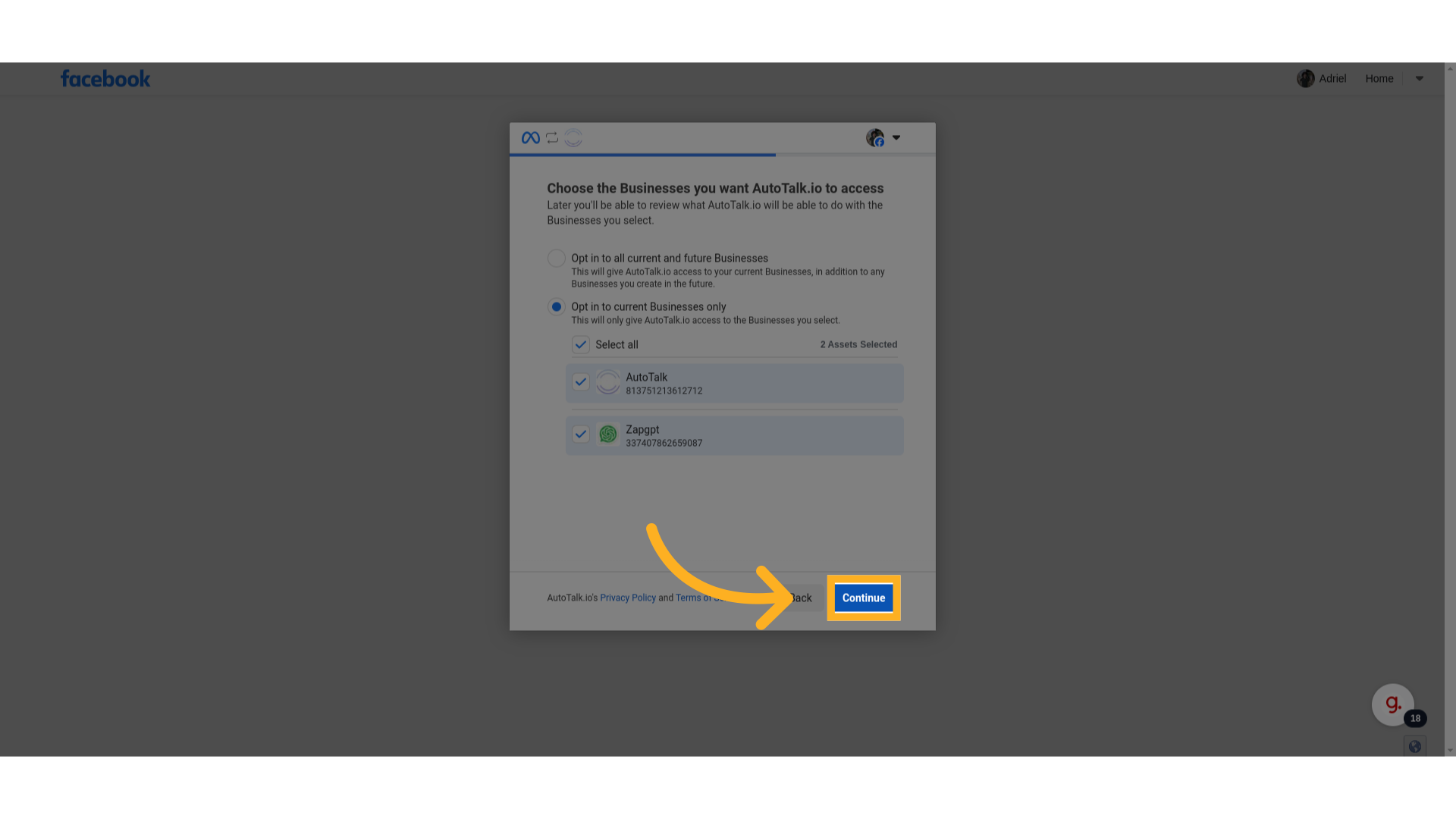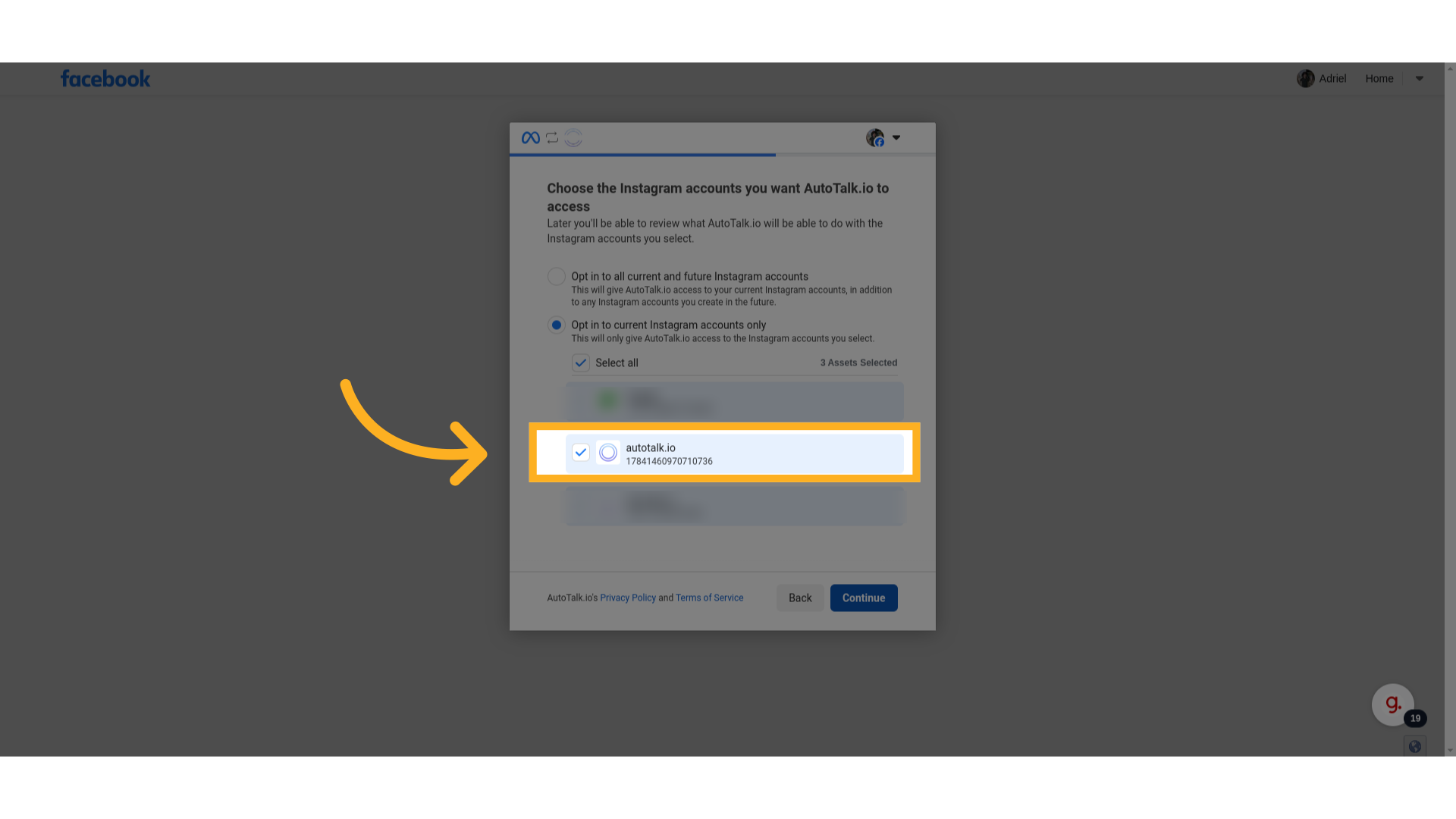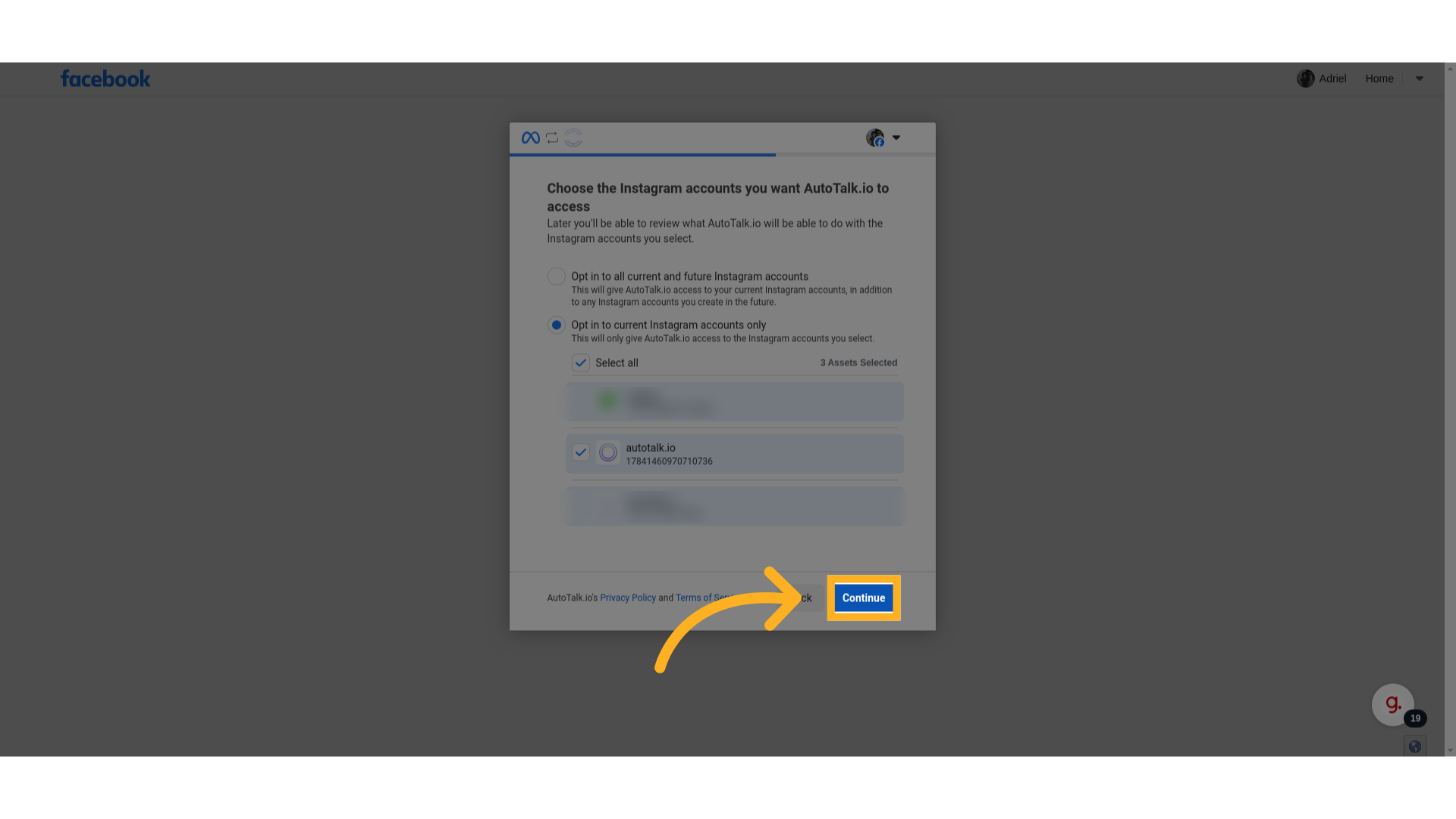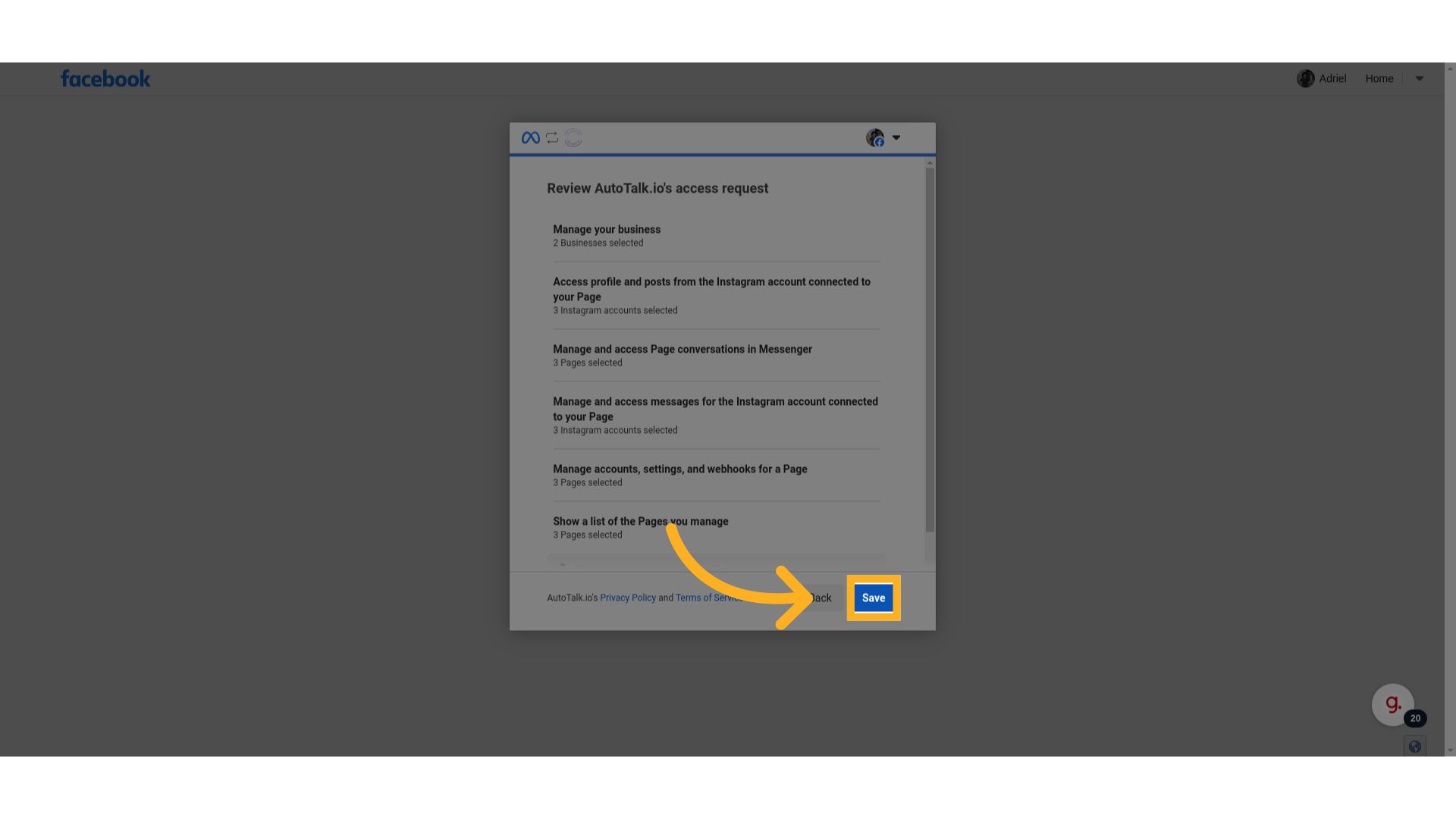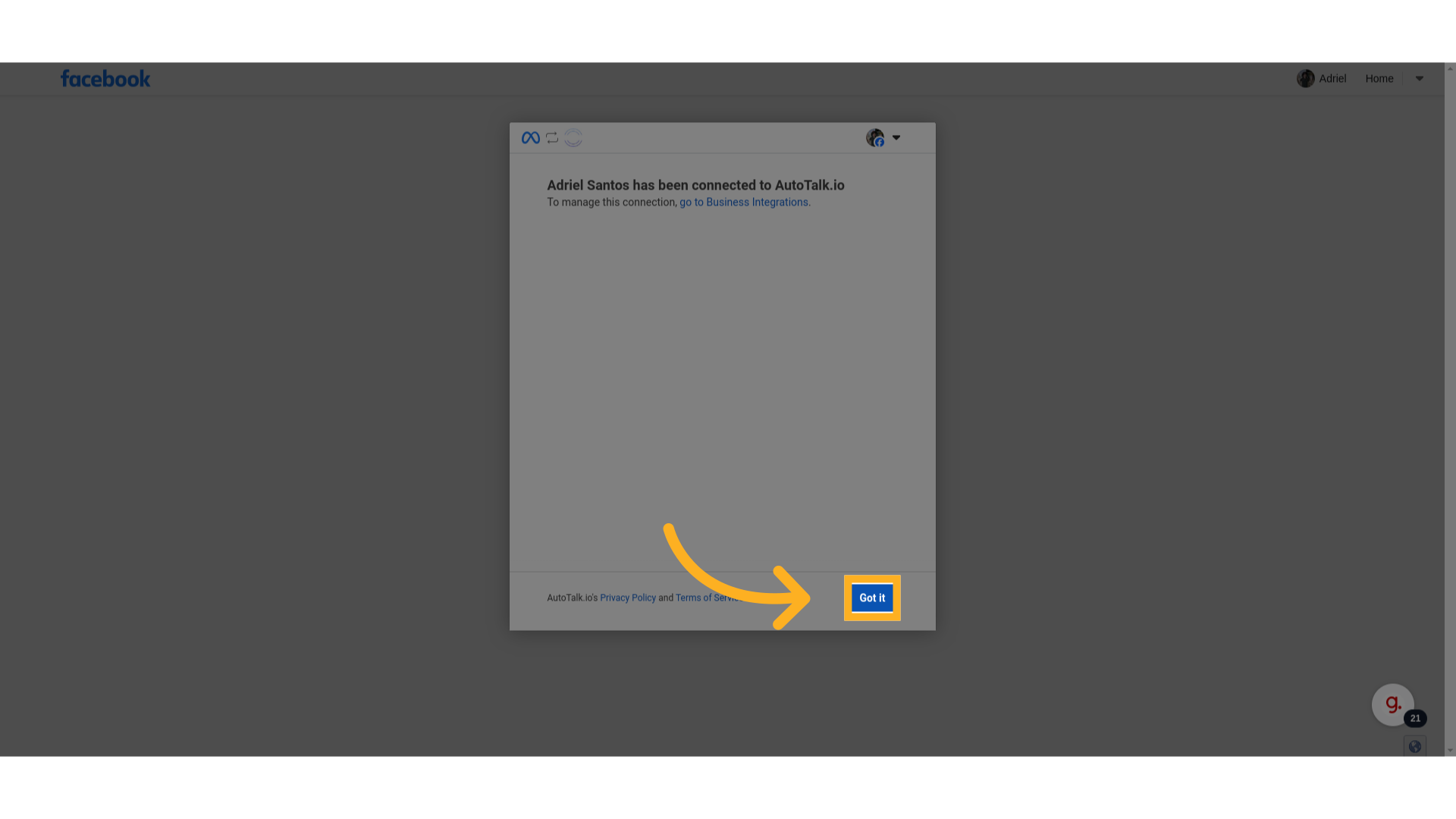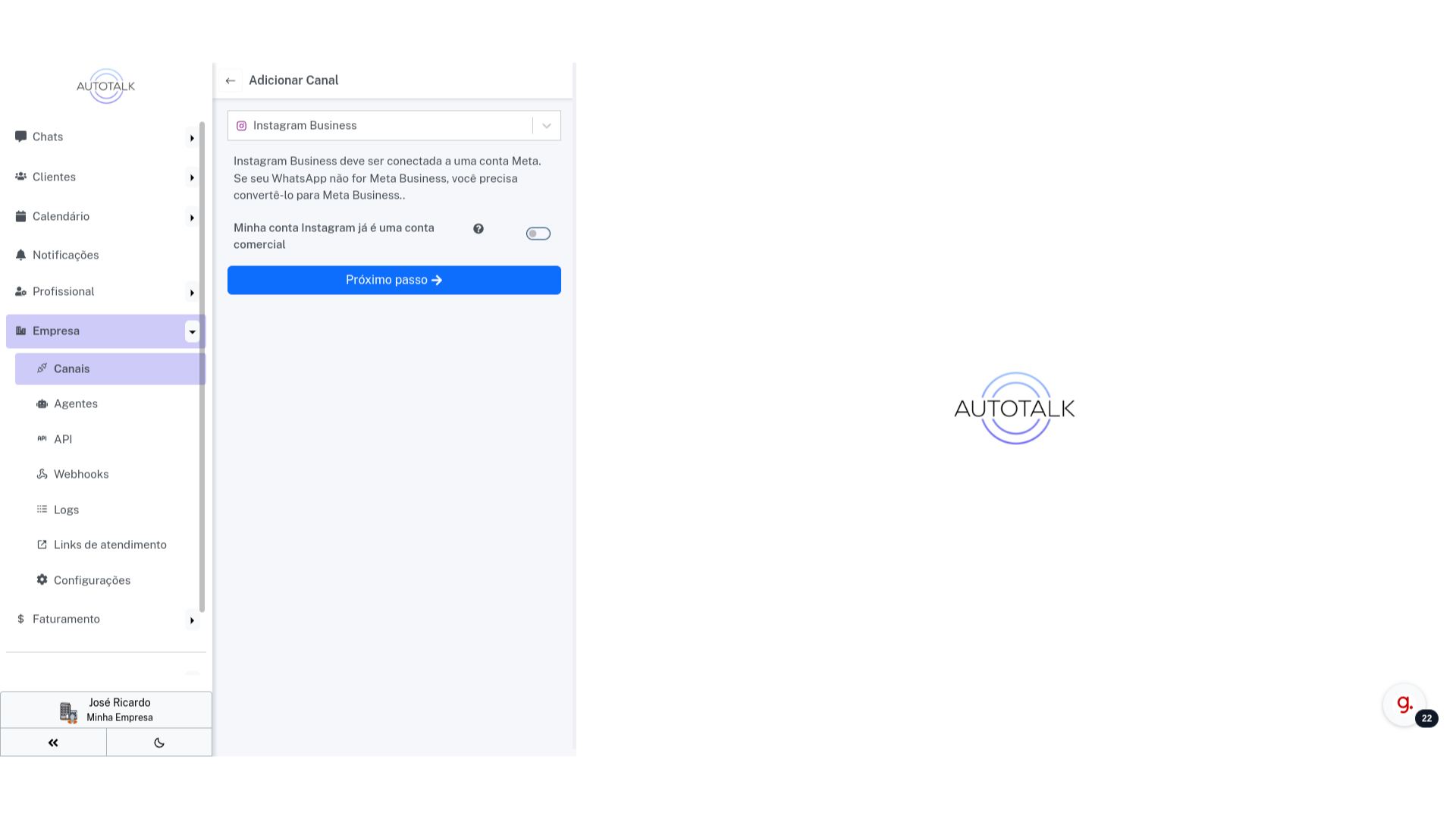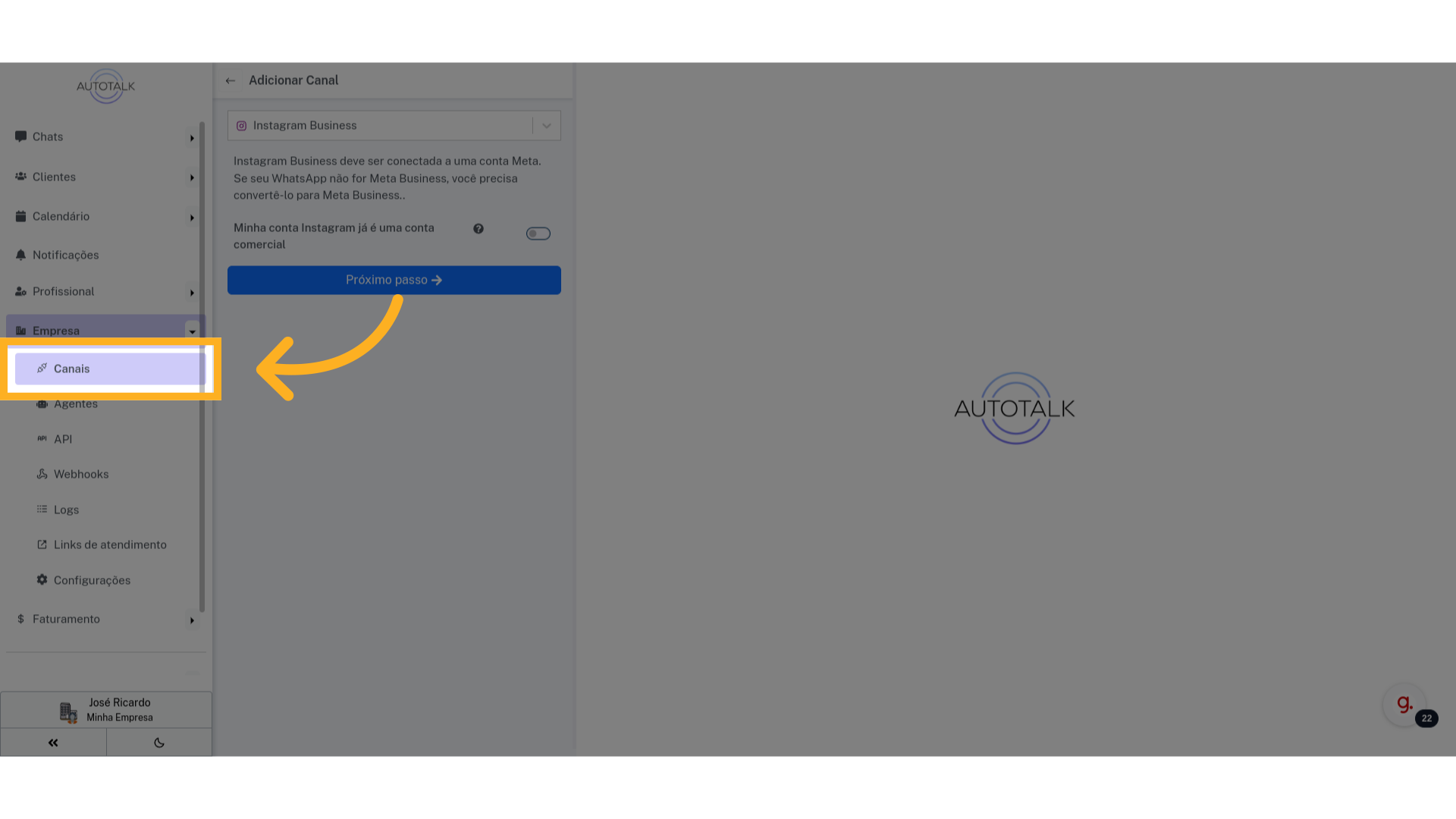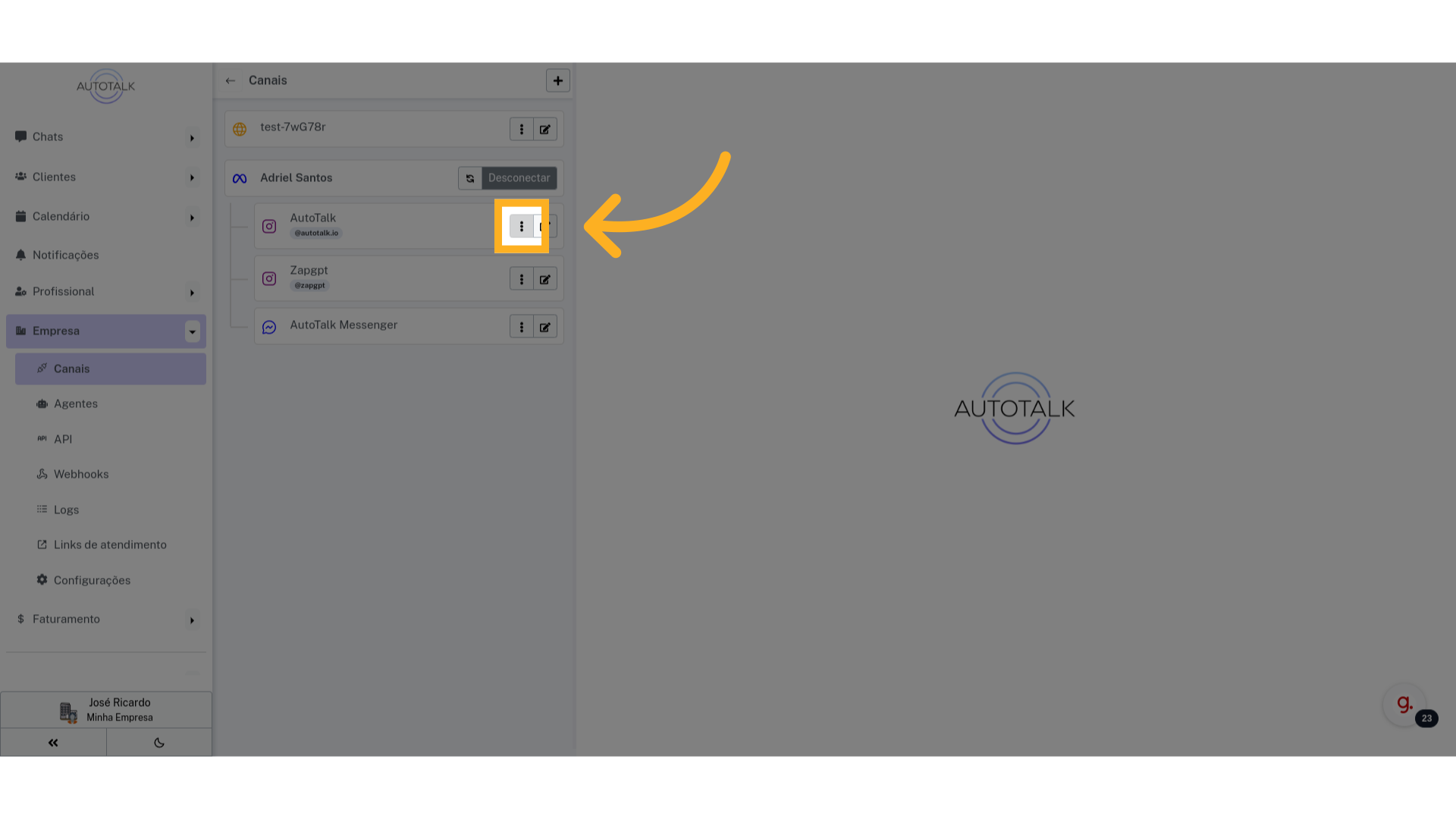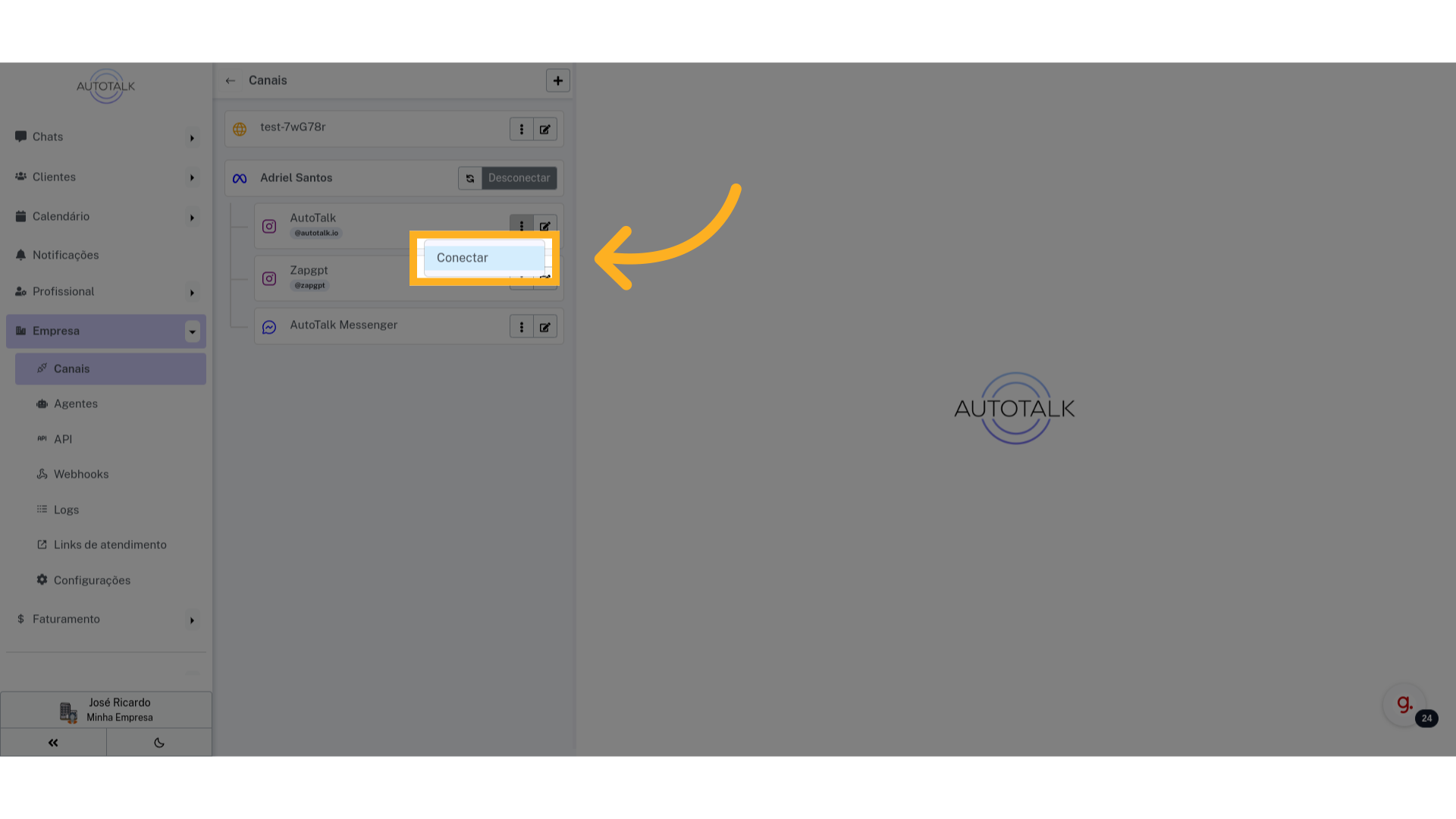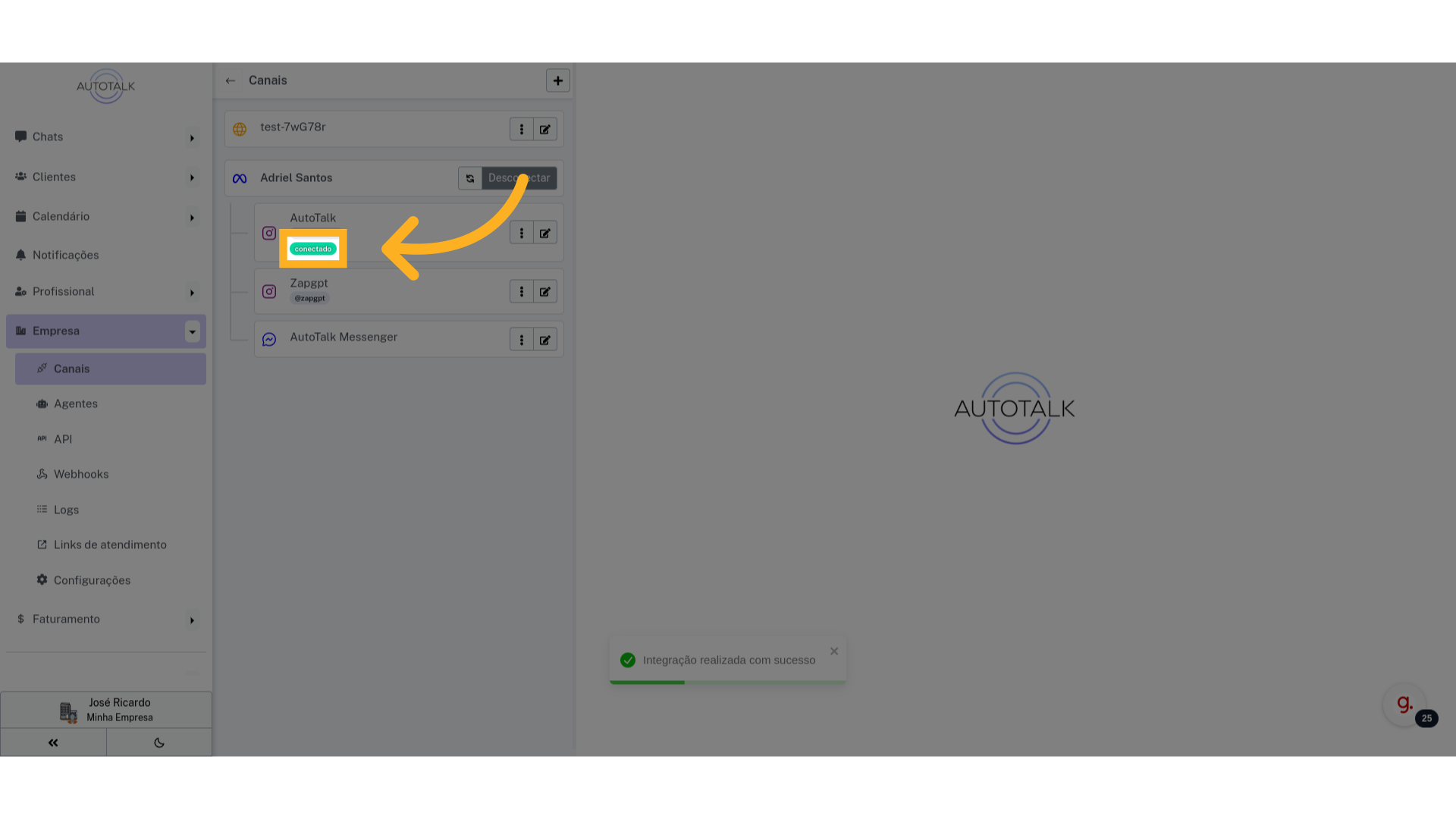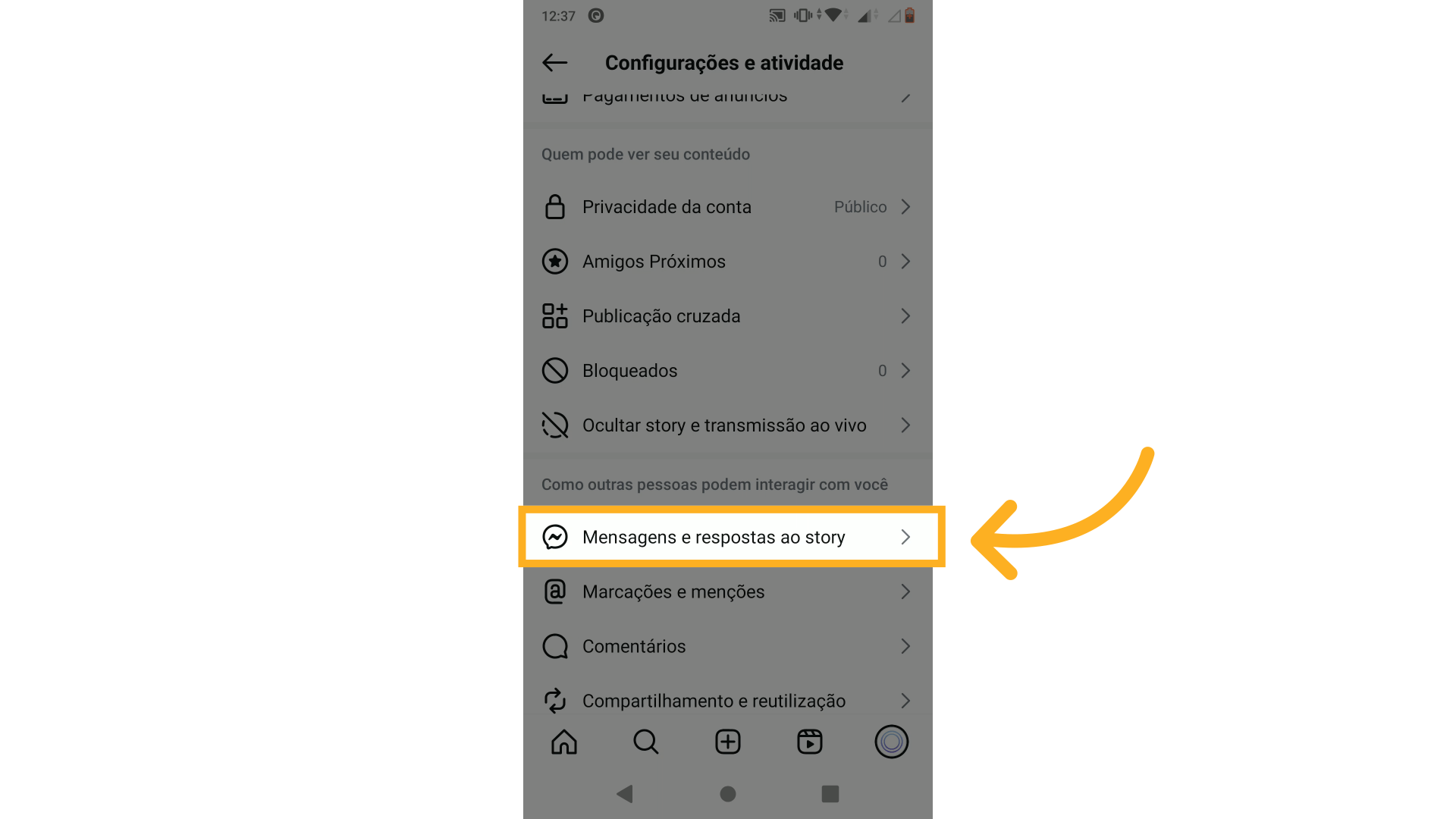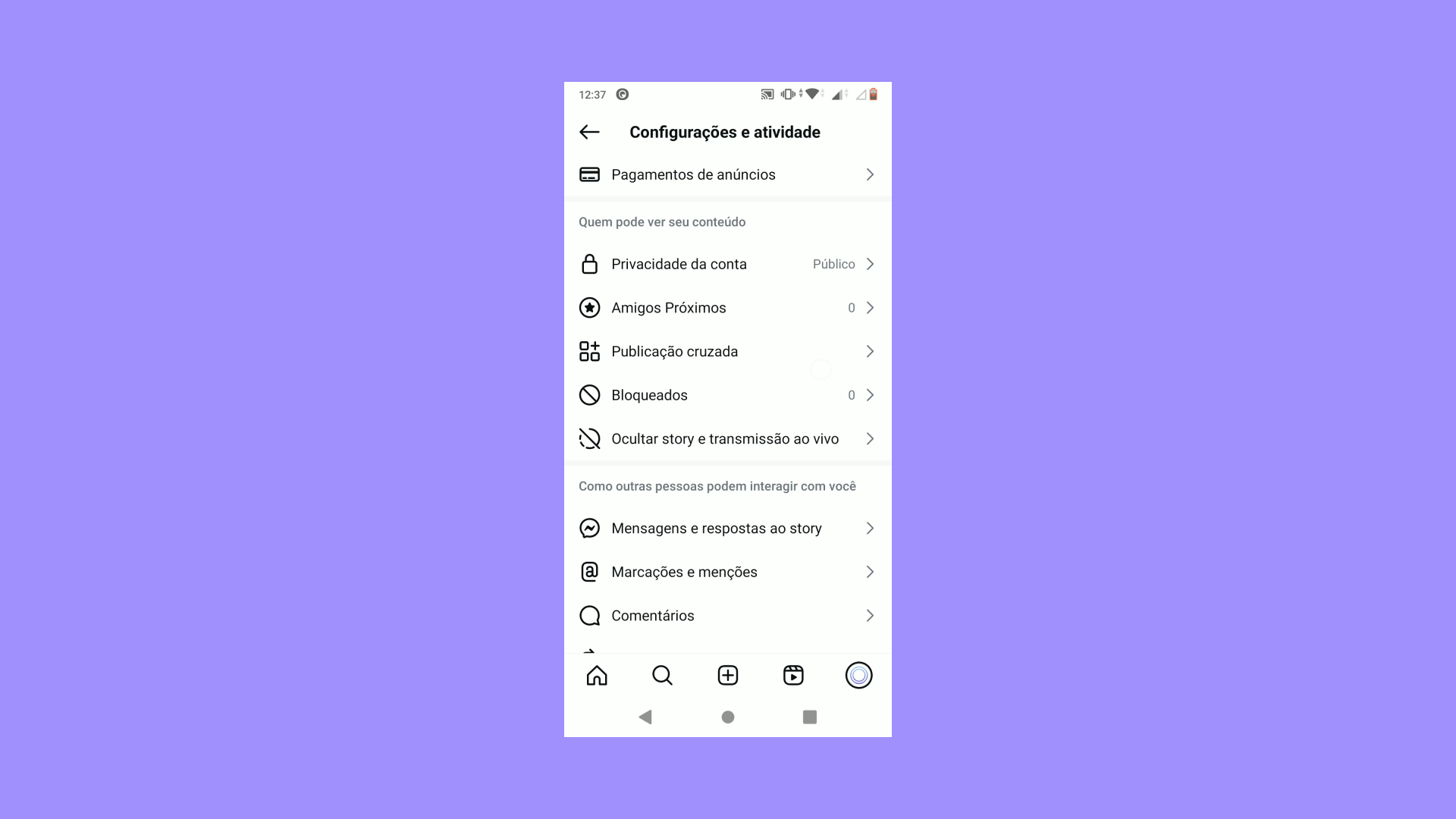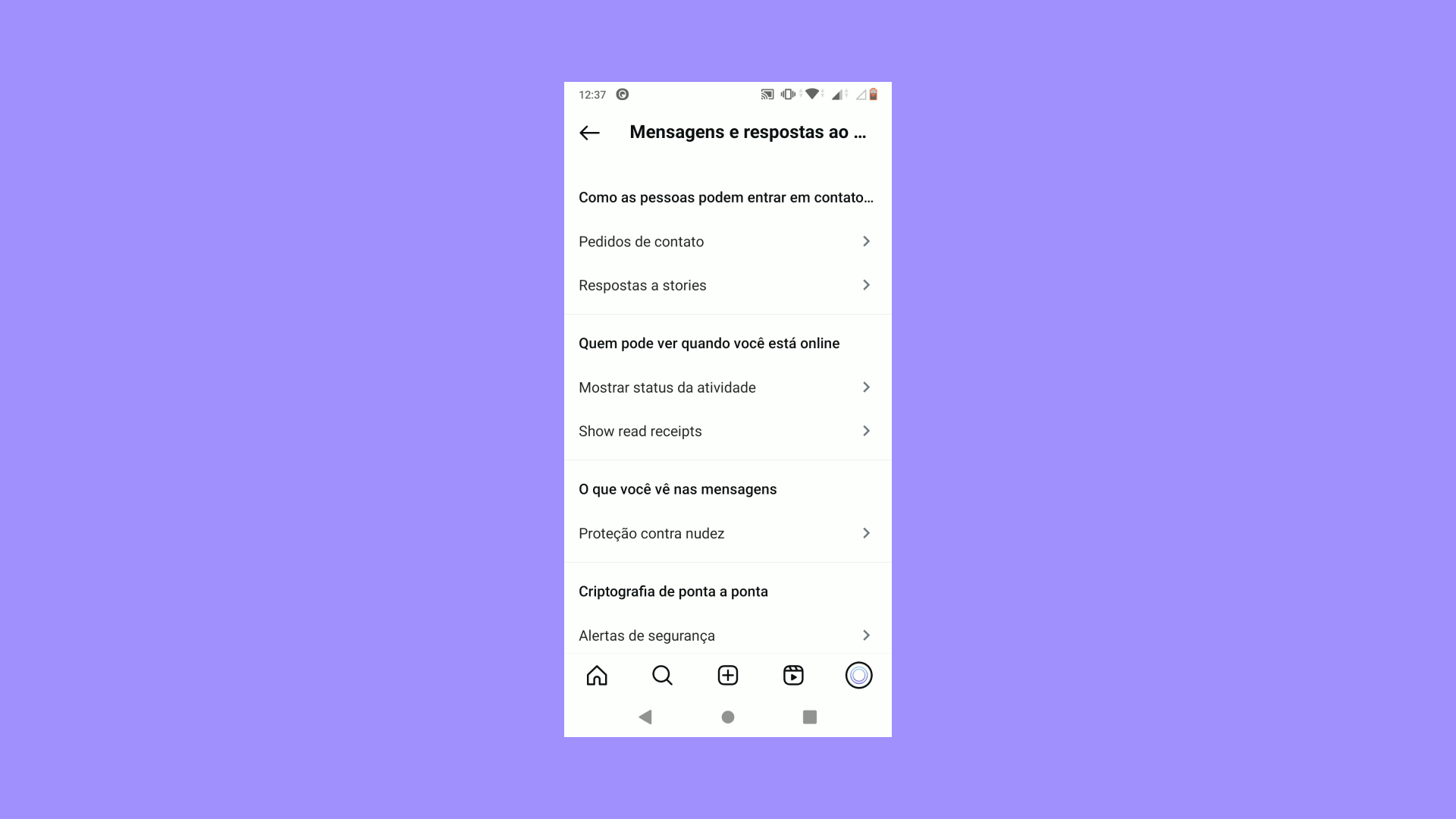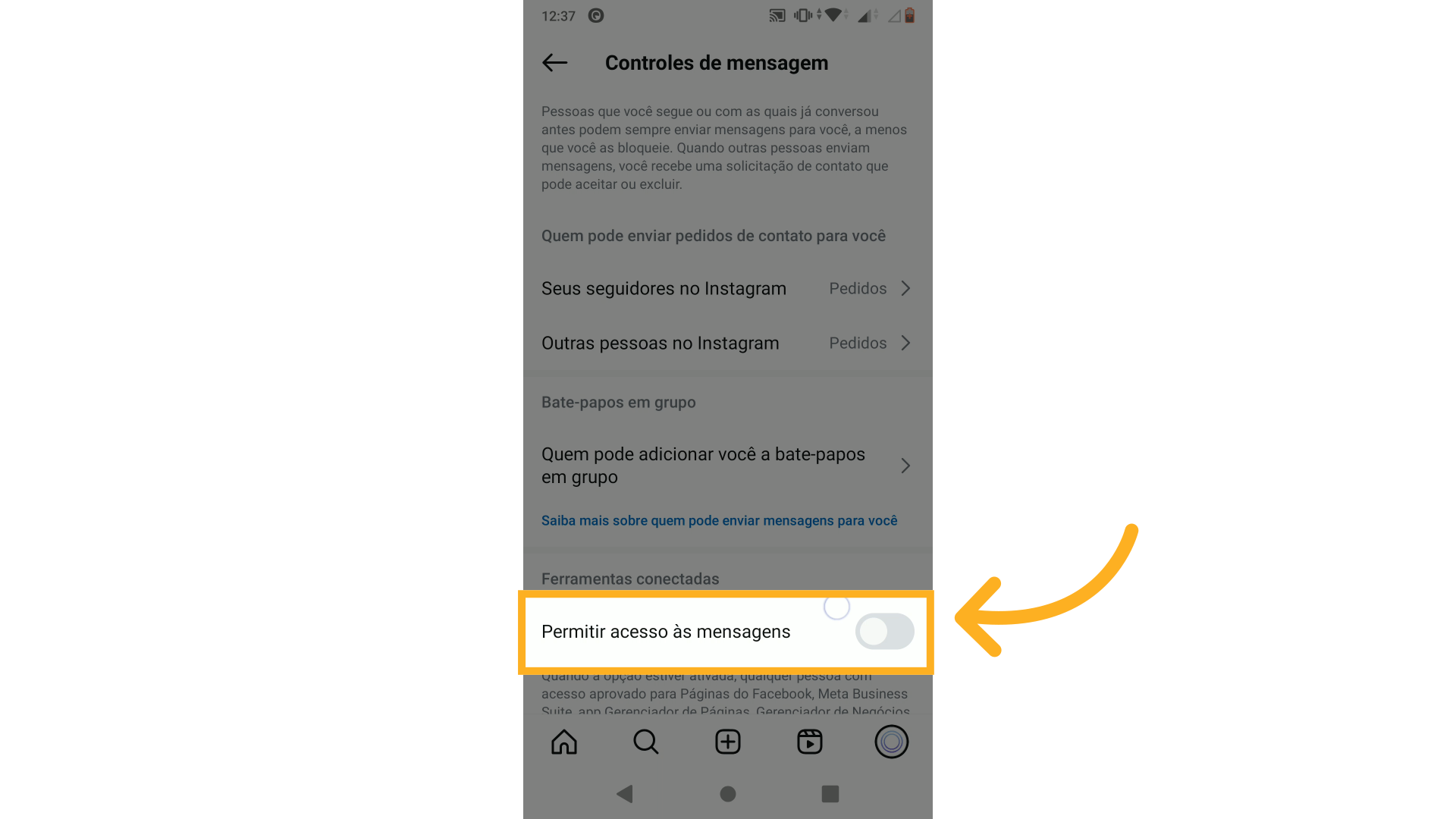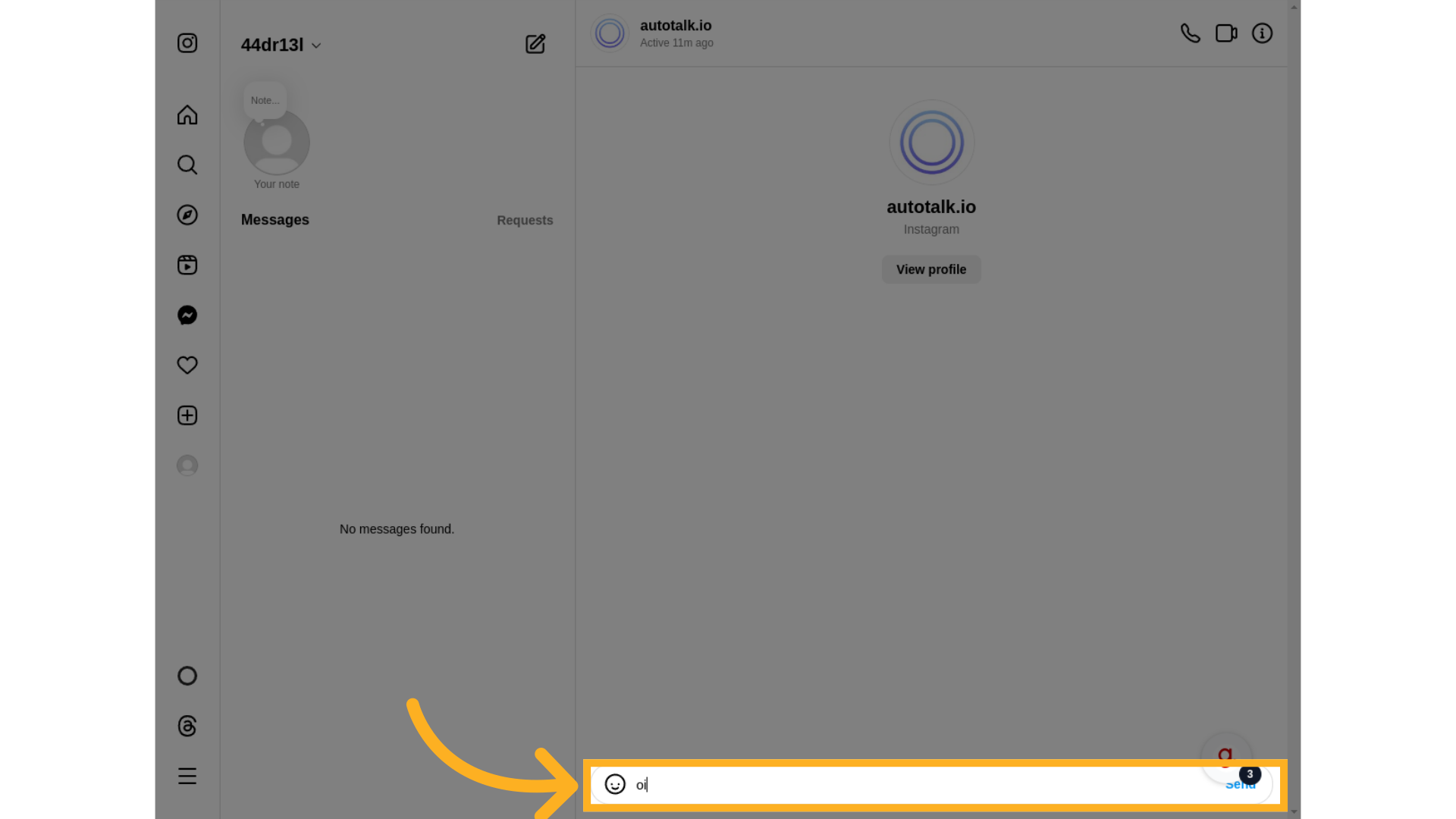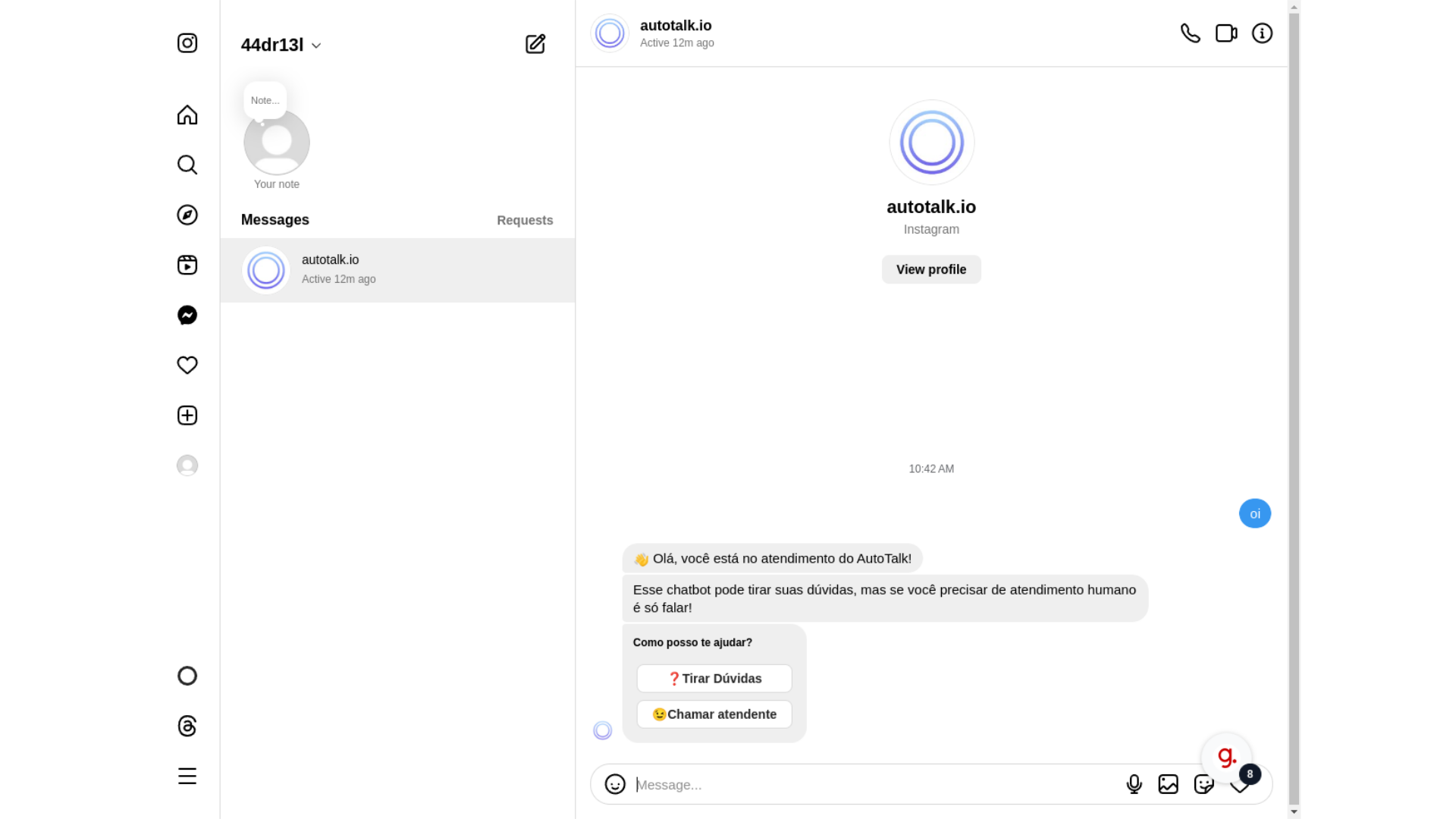Esta página contém dois guias para conectar seu agente Botpress Cloud ao canal Instagram usando o AutoTalk. O primeiro guia ensina a integrar o agente no aplicativo, enquanto o segundo mostra como conectar seu Instagram. Siga ambos para a integração completa.
Guia 1: Integrar o agente Botpress Cloud #
Este guia apresenta instruções detalhadas sobre como integrar o Botpress Cloud no Autotalk.
1 Introdução #
Nesse tutorial, assumimos que você já tem uma conta no Botpress Cloud e um fluxo criado nela.
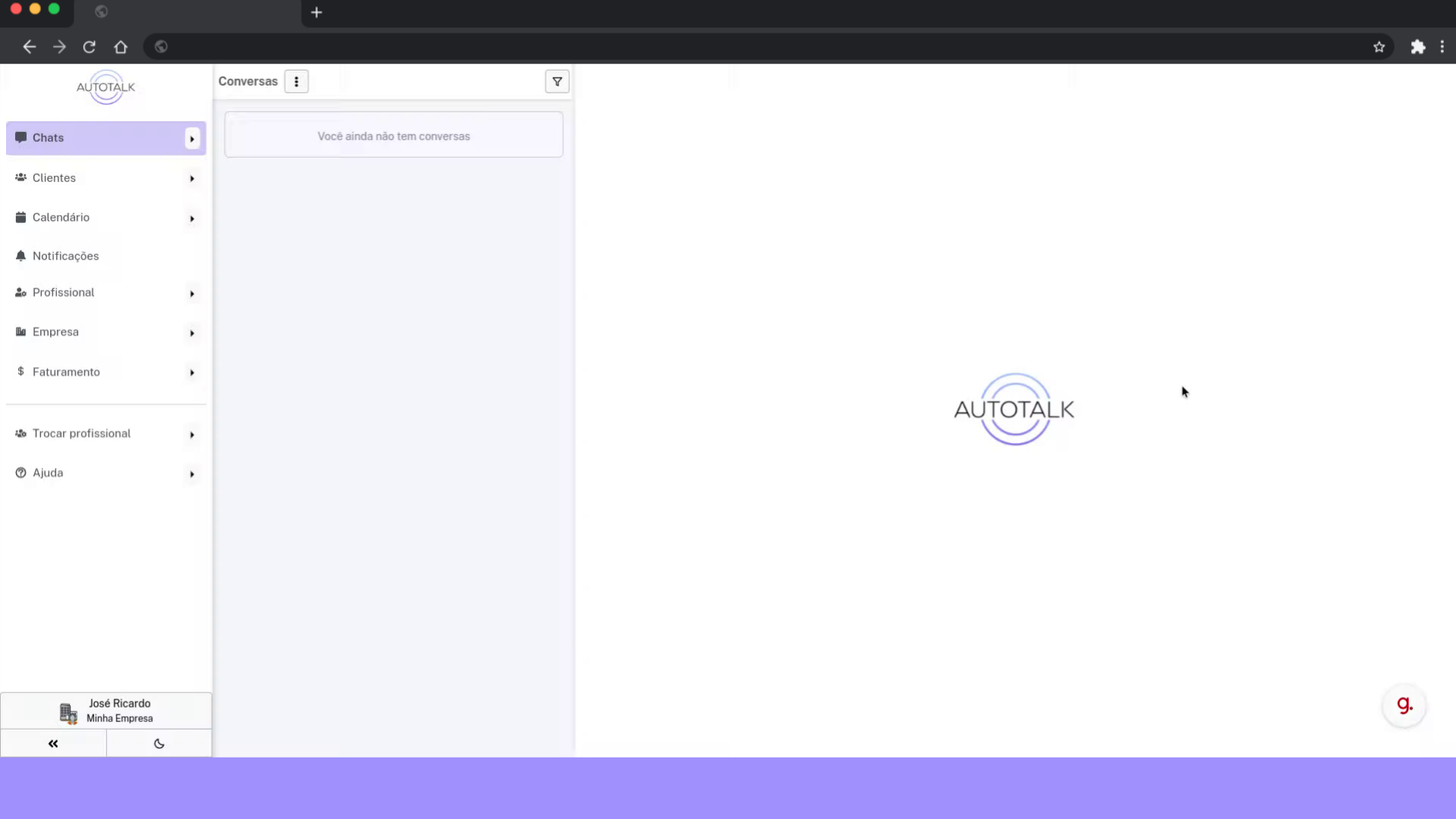
4 Adicione um novo agente #
Clique no botão com símbolo de “+” na parte superior da tela para adicionar um novo agente.
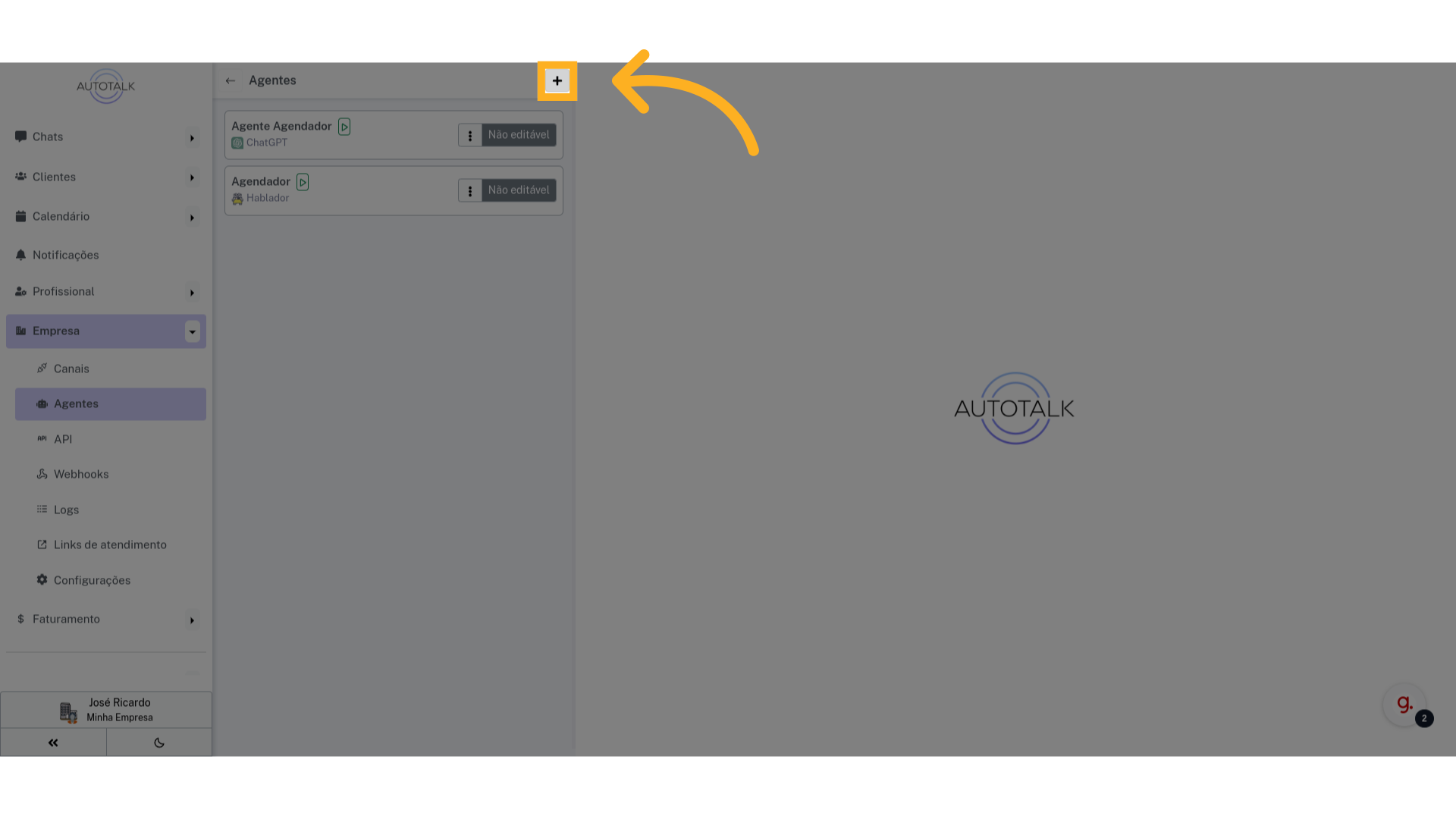
8 Clique em “Botpress Cloud” #
No nosso caso será “Botpress Cloud”. Cuidado para não confundir com “Botpress V12”, essa é uma outra plataforma.
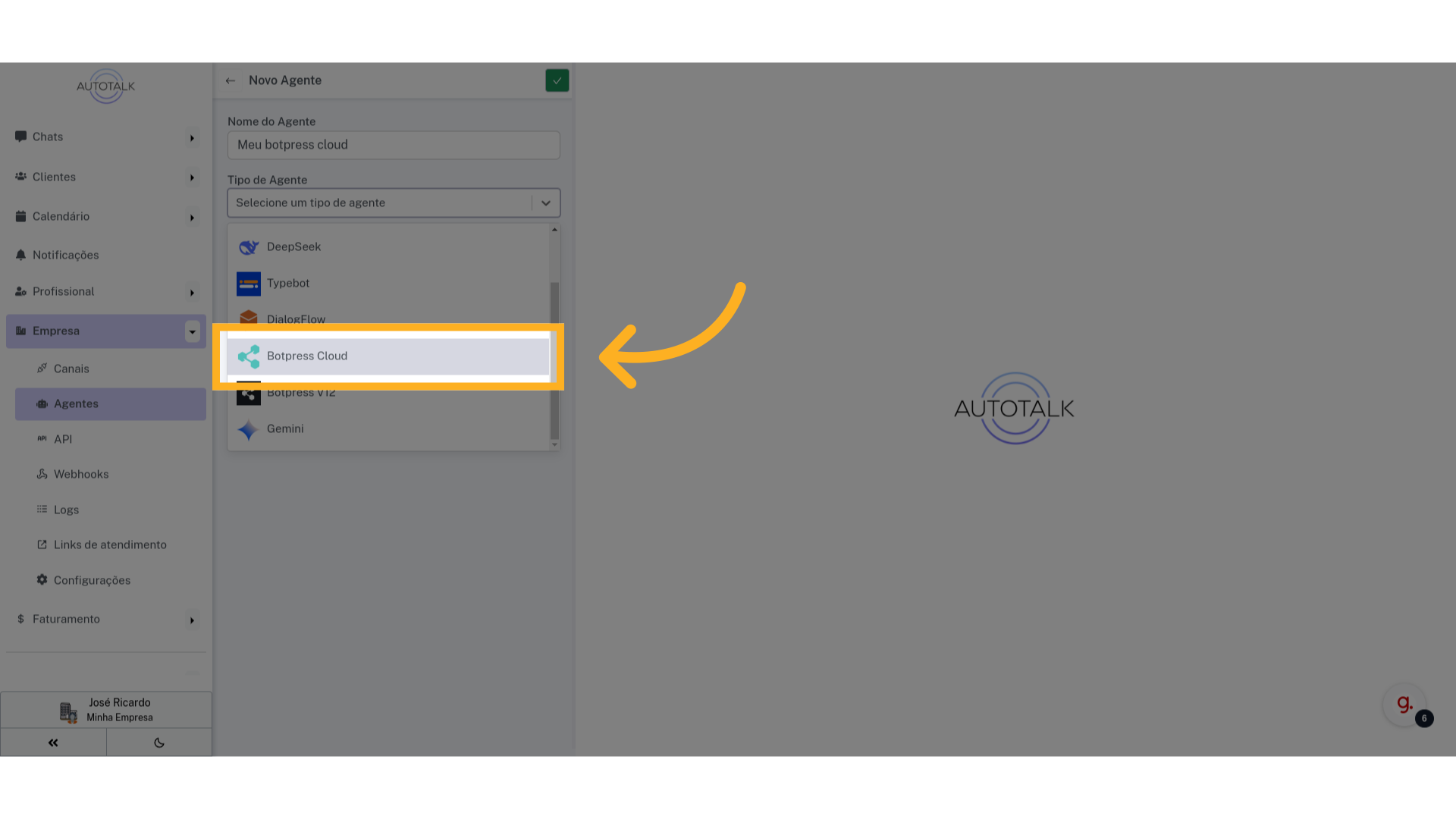
10 Acesse o Botpress cloud studio #
Vá para o studio do BotPress cloud. No nosso caso já temos um robô criado. Só precisamos integrar ele ao AutoTalk.
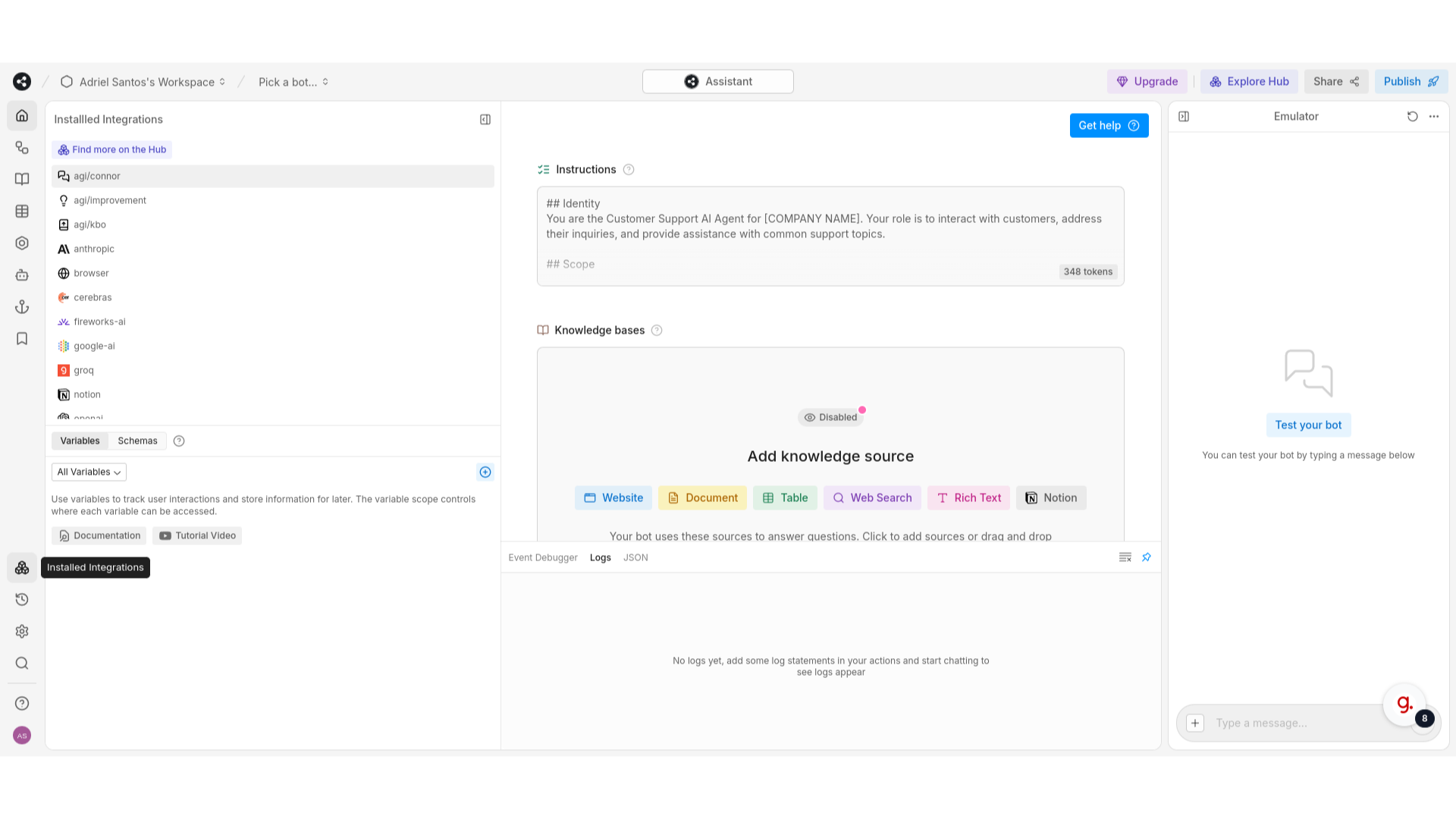
11 Clique aqui para abrir as integrações #
Clique no botão indicado para abrir as integrações do robô.
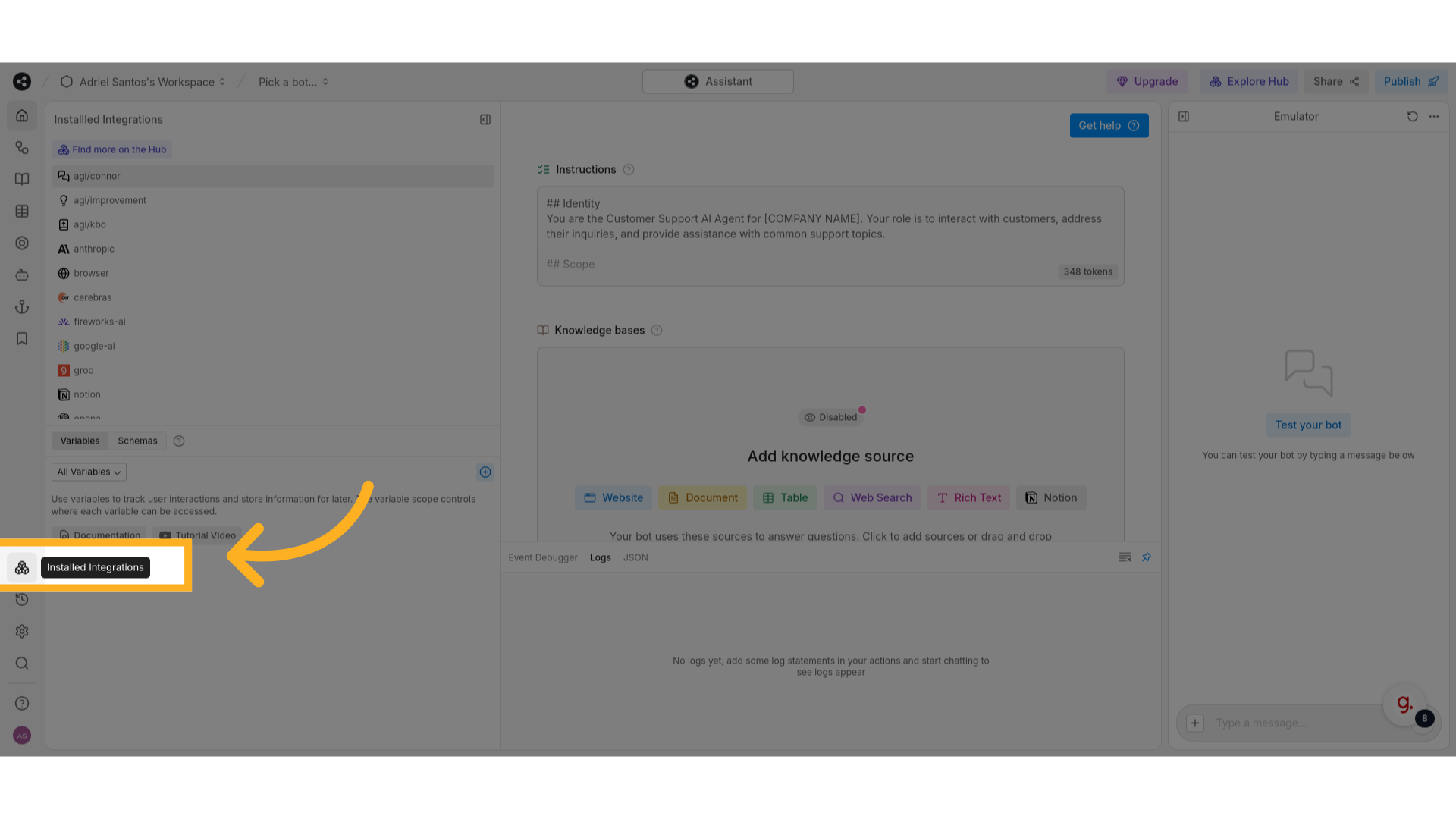
12 Clique em “Find more on the Hub” #
Precisamos instalar uma nova integração chamada “Chat”. Clique no botão indicado para abrir o hub de integrações.
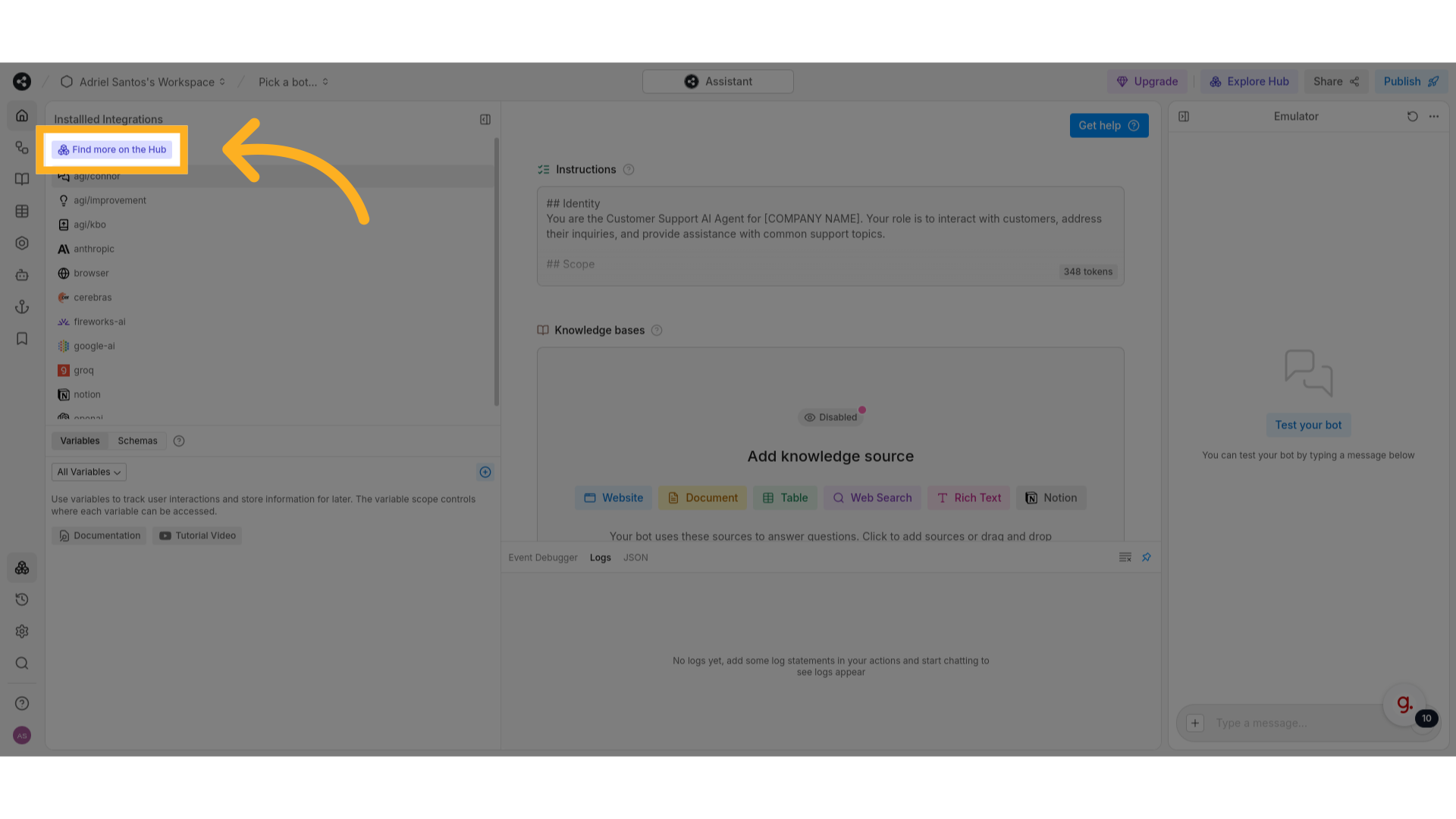
17 URL de integração #
Essa é a URL de integração do Botpress, vamos copiar ela para dentro do AutoTalk.
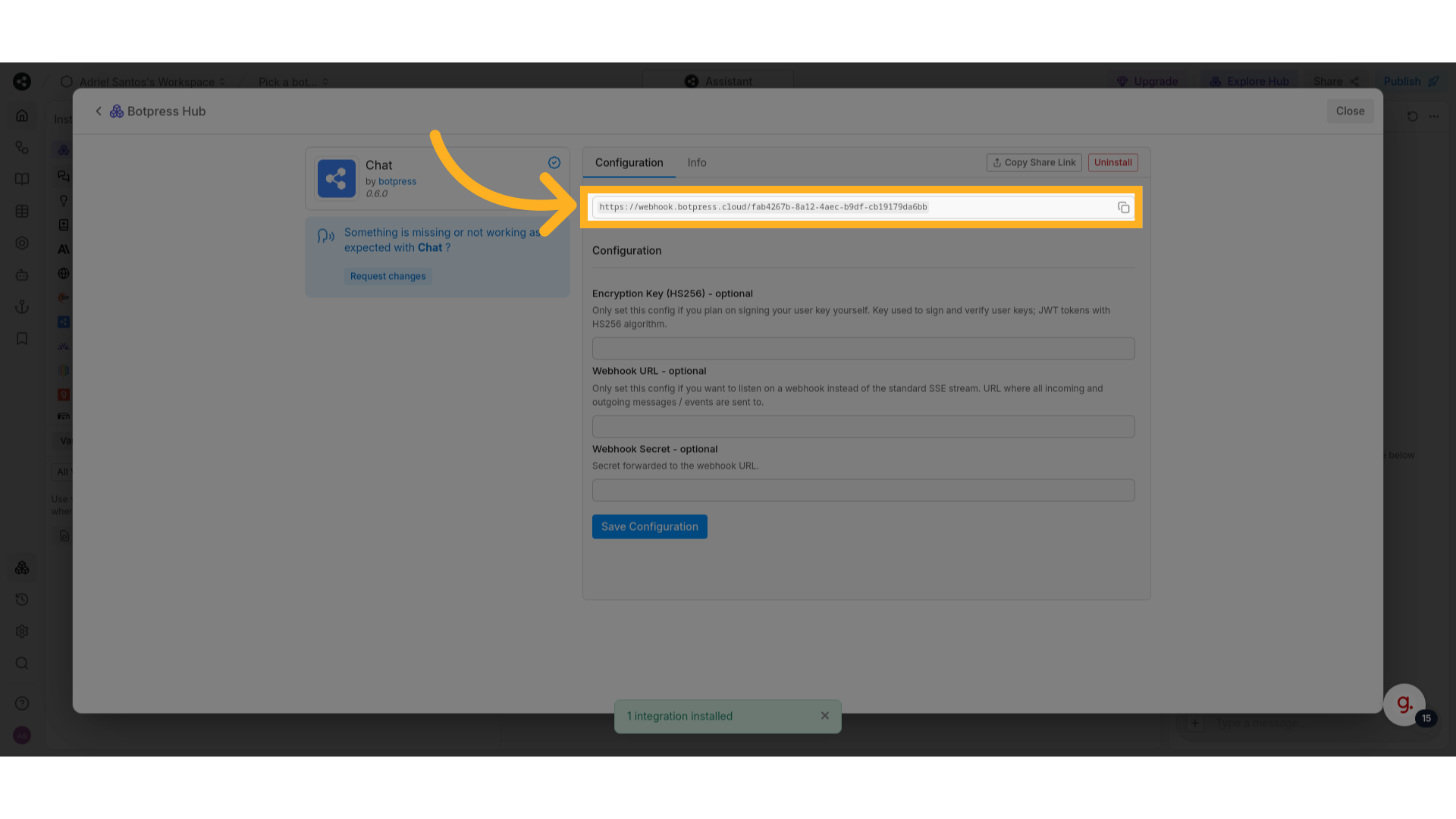
20 Aqui você define a URL de integração do Botpress Cloud #
Nesse campo você define a URL de integração com o Botpress Cloud.
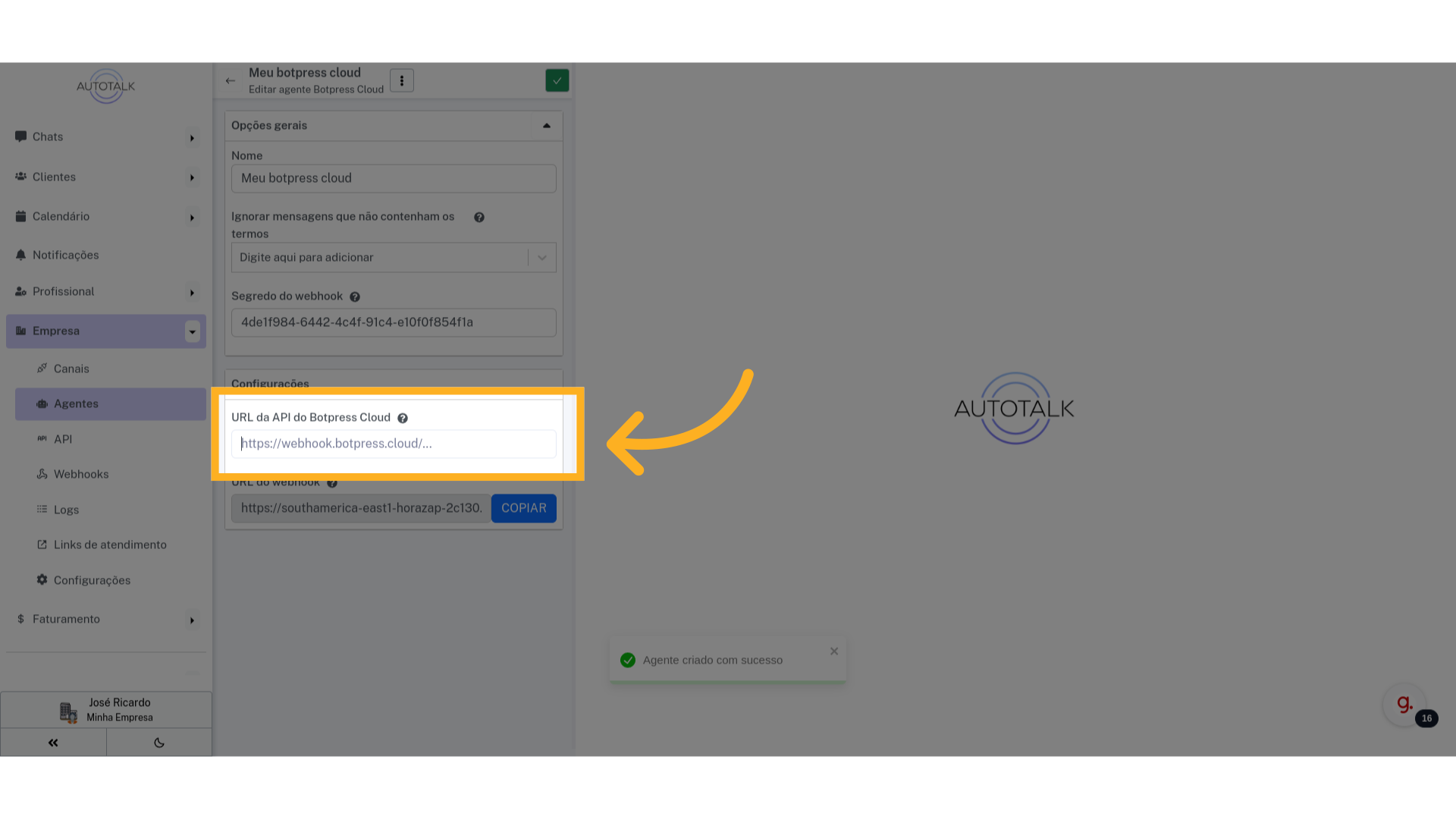
23 Modificações salvas #
Agora o AutoTalk já consegue enviar as mensagens para o BotPress, mas ainda não consegue receber. Para conseguir receber as mensagens precisaremos configurar o Webhook.
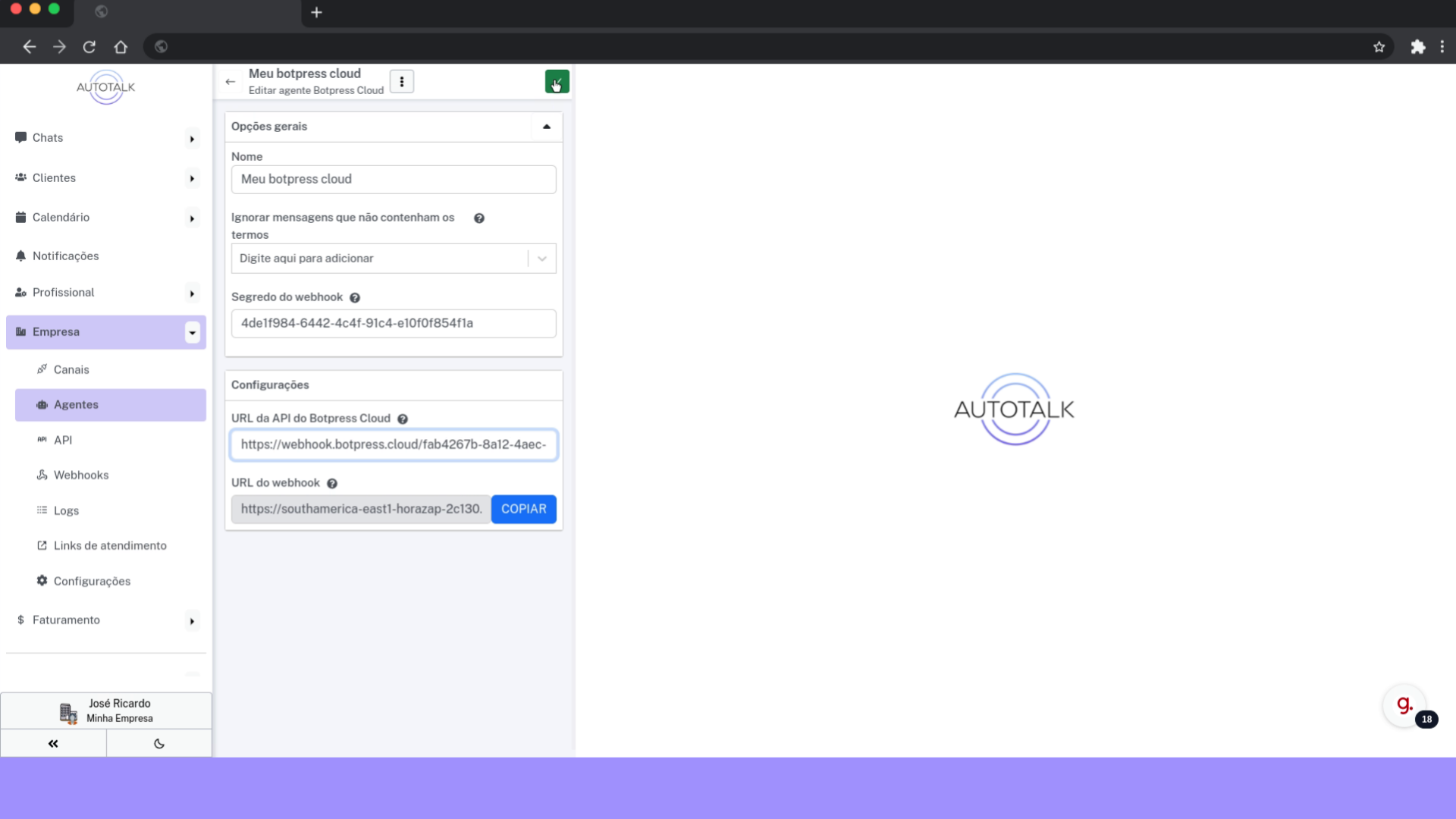
24 Segredo do webhook #
O segredo do webhook é um código aleatório gerado pelo AutoTalk para certificar que as mensagens recebidas são do bot configurado. Precisamos copiar esse texto para dentro do Botpress Cloud.
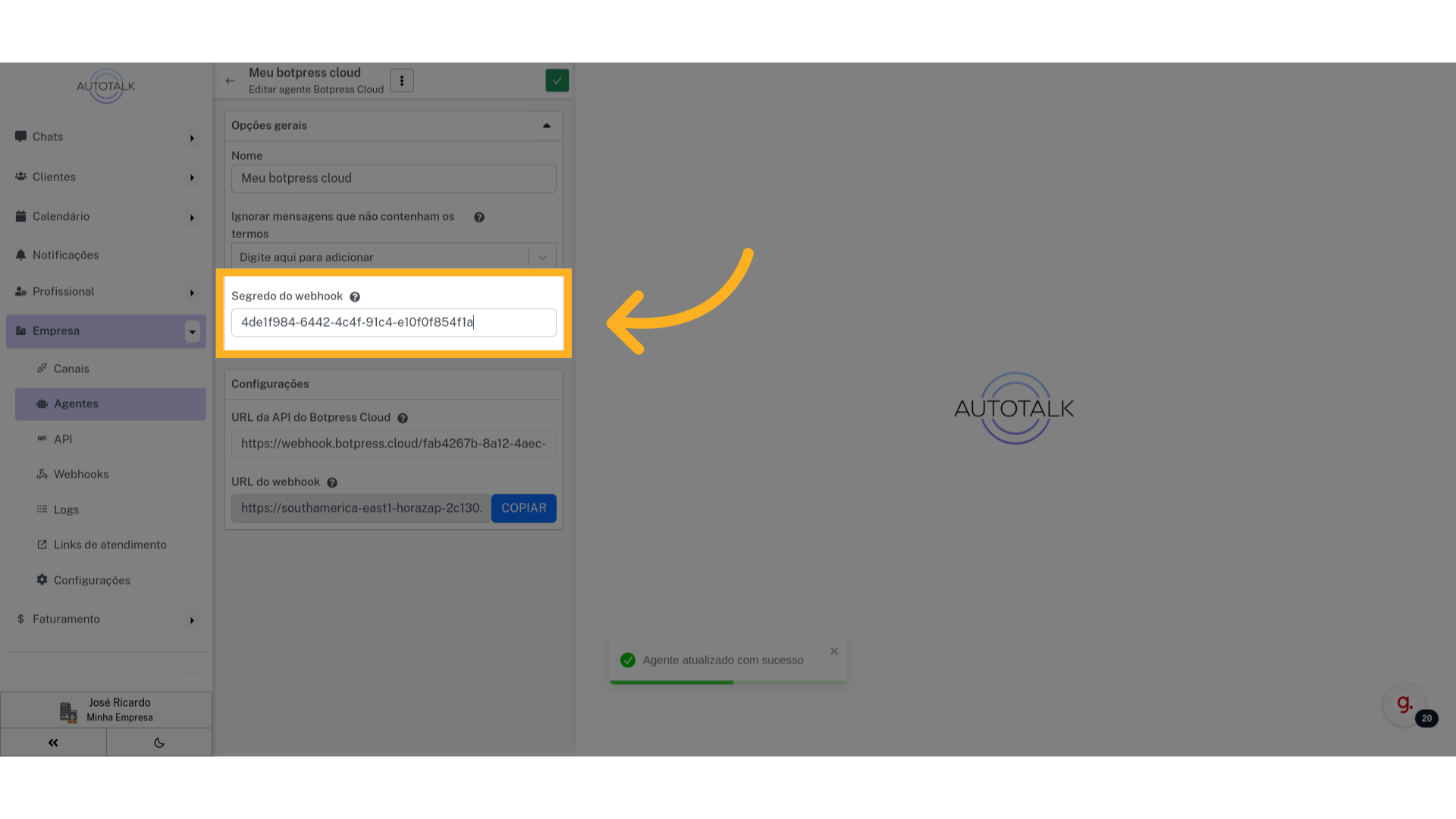
25 Copie o segredo do webhook #
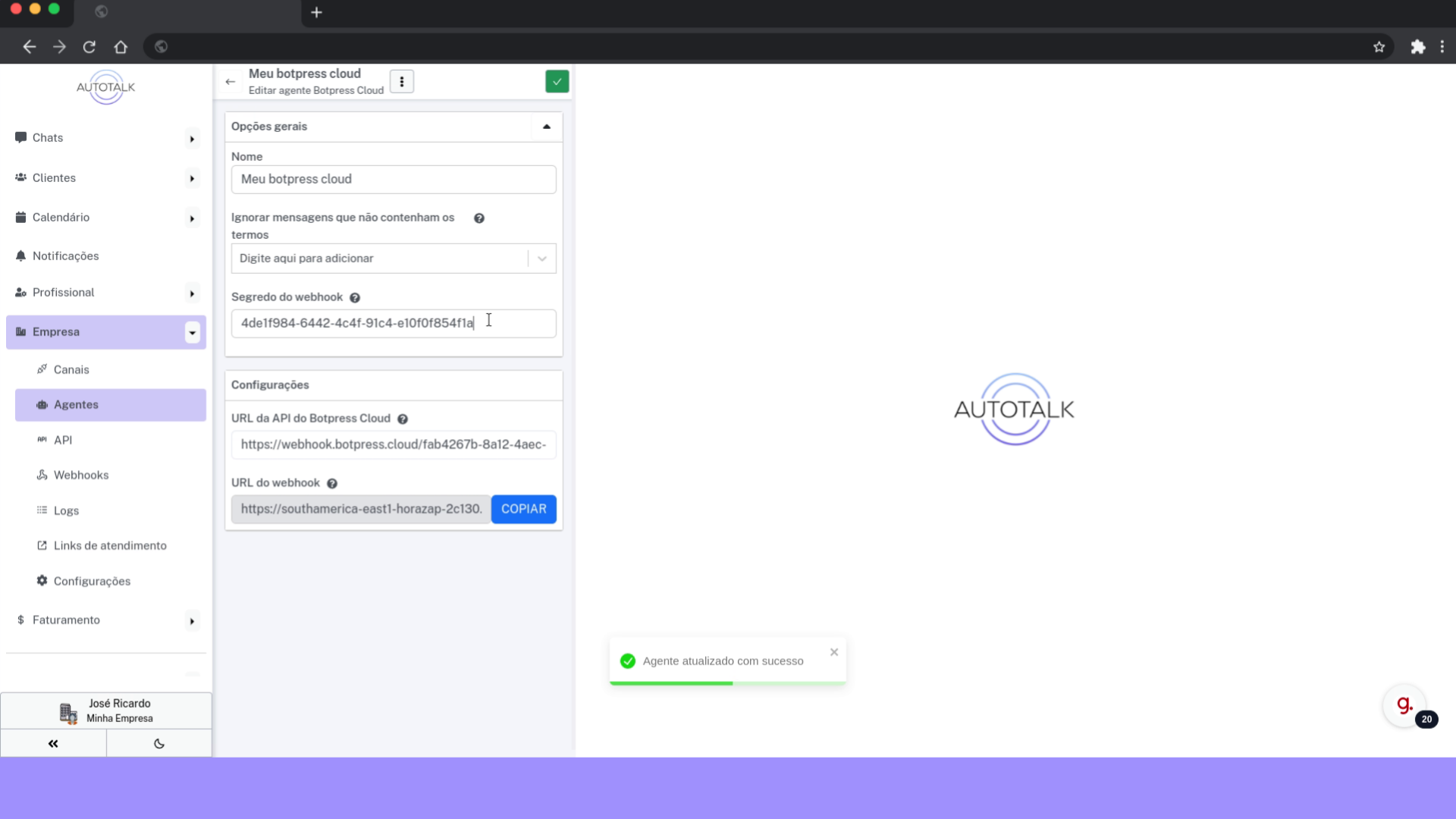
29 Volte para o AutoTalk #
Volte para o AutoTalk, ainda precisamos configurar o endereço em que o Botpress Cloud enviará as mensagens.
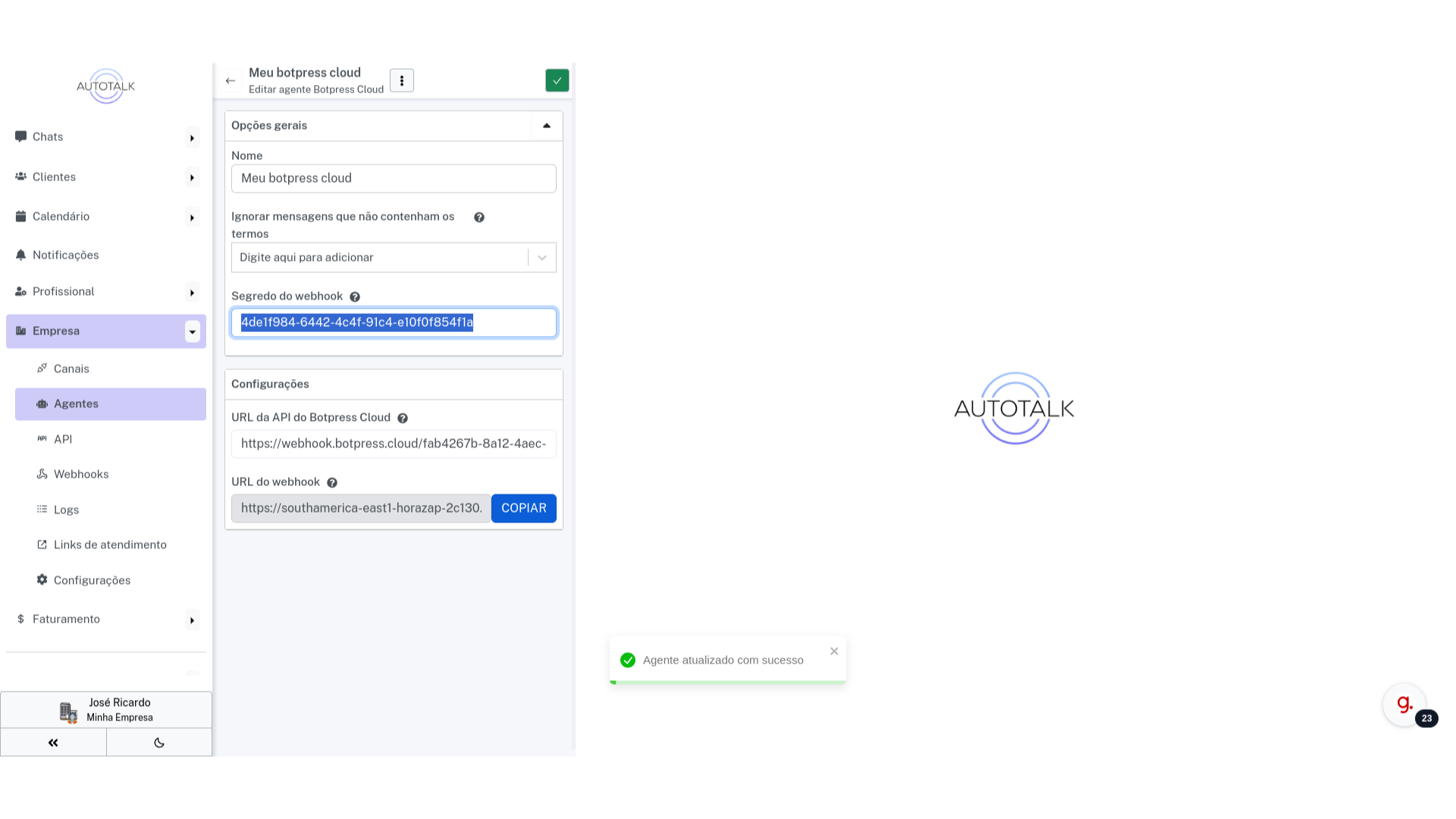
30 URL do webhook #
A URL do Webhook também é definida automaticamente pelo AutoTalk, precisamos copiar ela para dentro do Botpress.
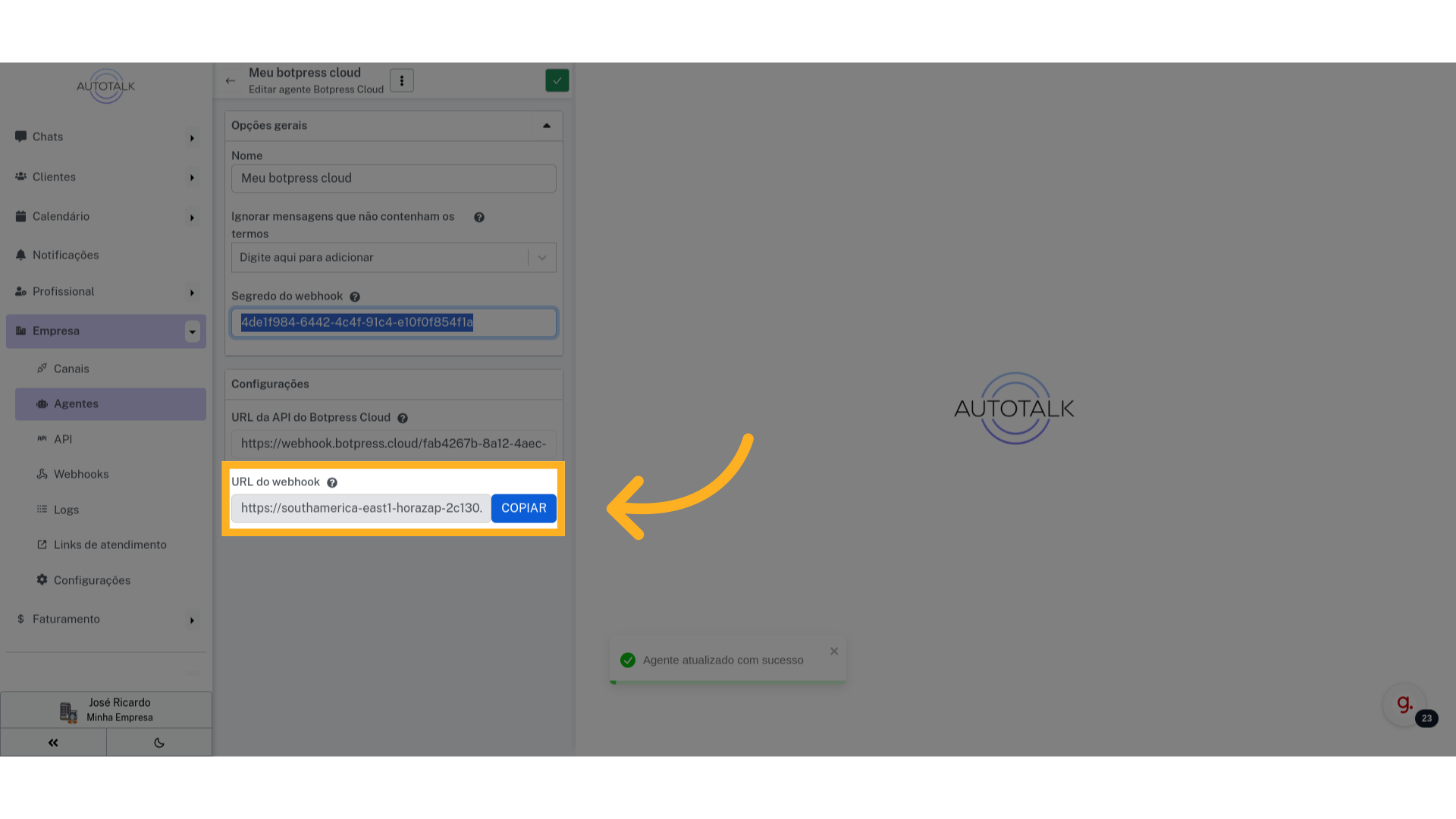
35 Clique em “Save Configuration” #
Clique em “Save Configuration” para salvar as modificações. E pronto, a integração está feita!
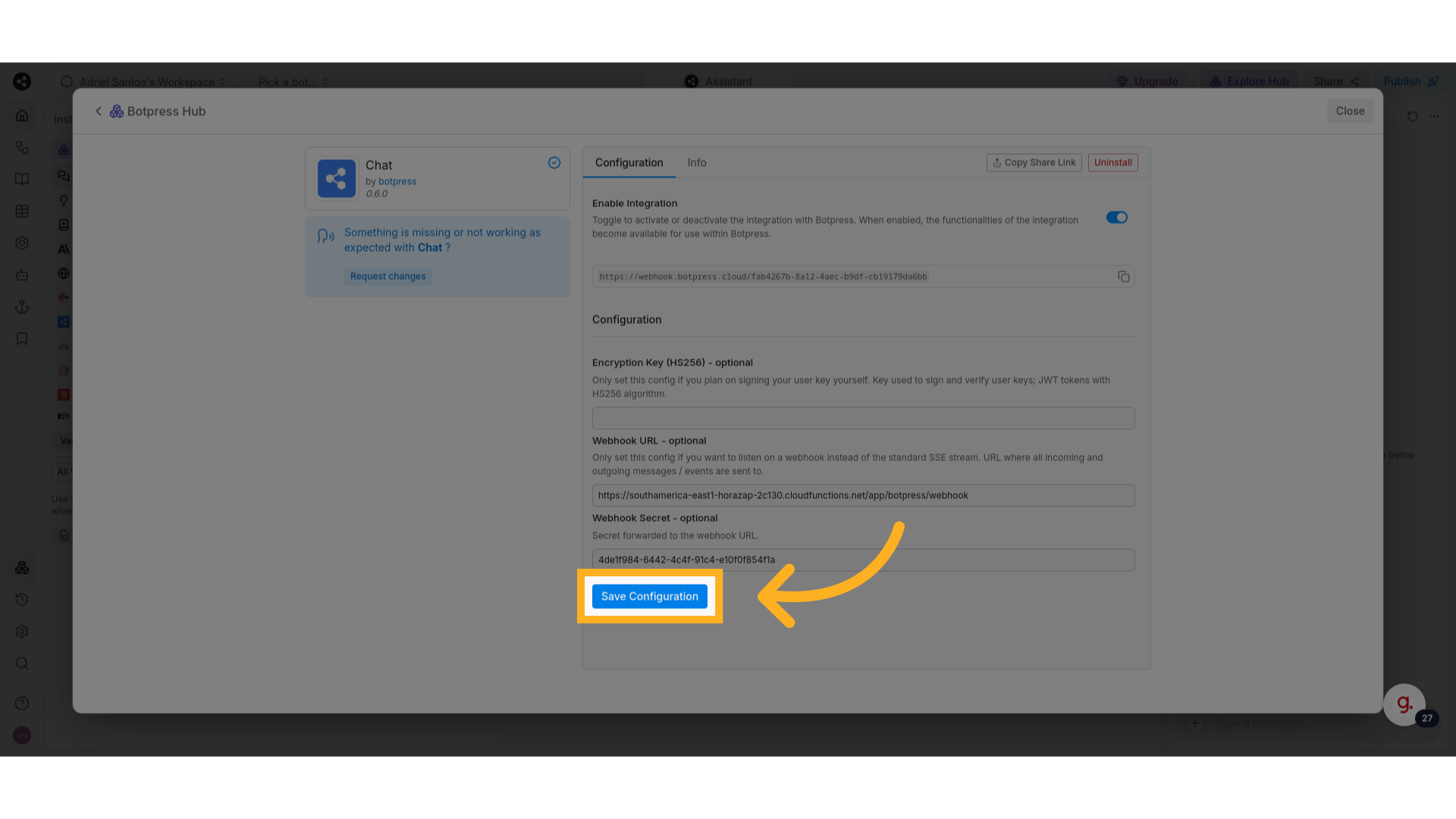
36 Volte para a aba do AutoTalk #
Volte para a aba do AutoTalk. Agora precisamos definir esse novo agente como padrão.
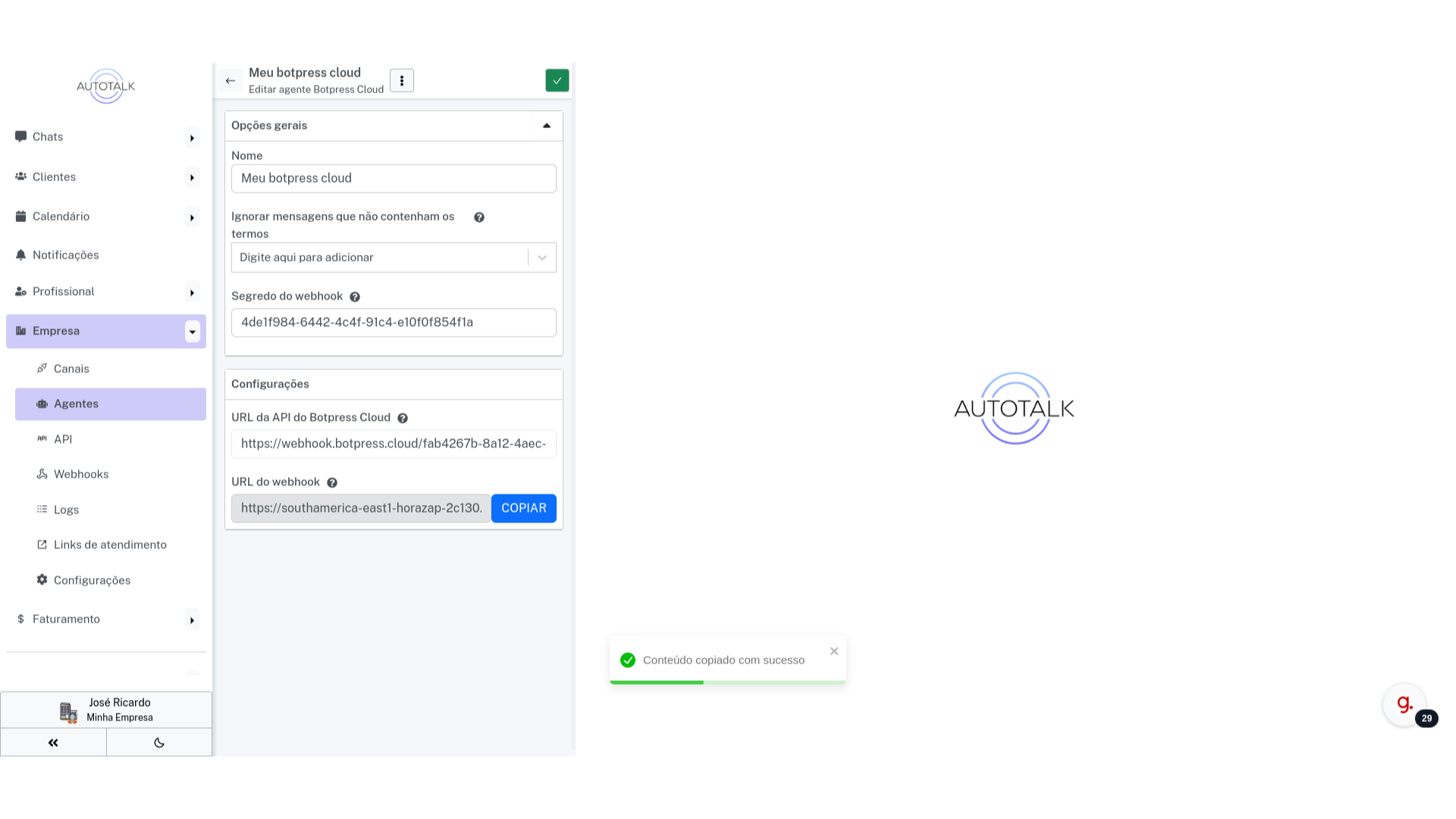
37 Clique para voltar para página anterior #
Clique no botão indicado para voltar para página anterior.
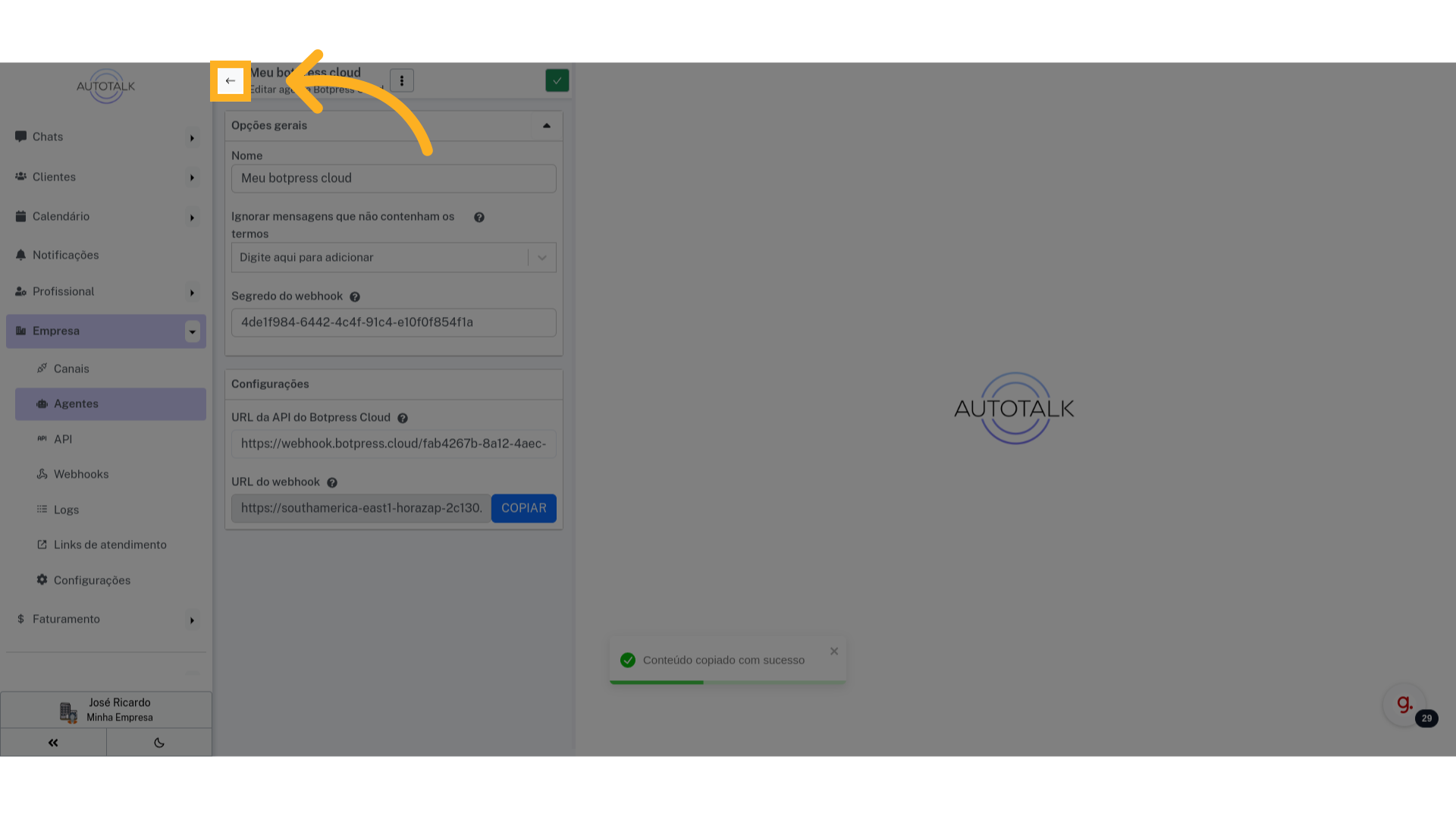
41 Agente configurado como padrão #
O novo agente foi configurado como padrão, agora ele responderá em todos os canais de comunicação que não tiverem um agente predefinido.
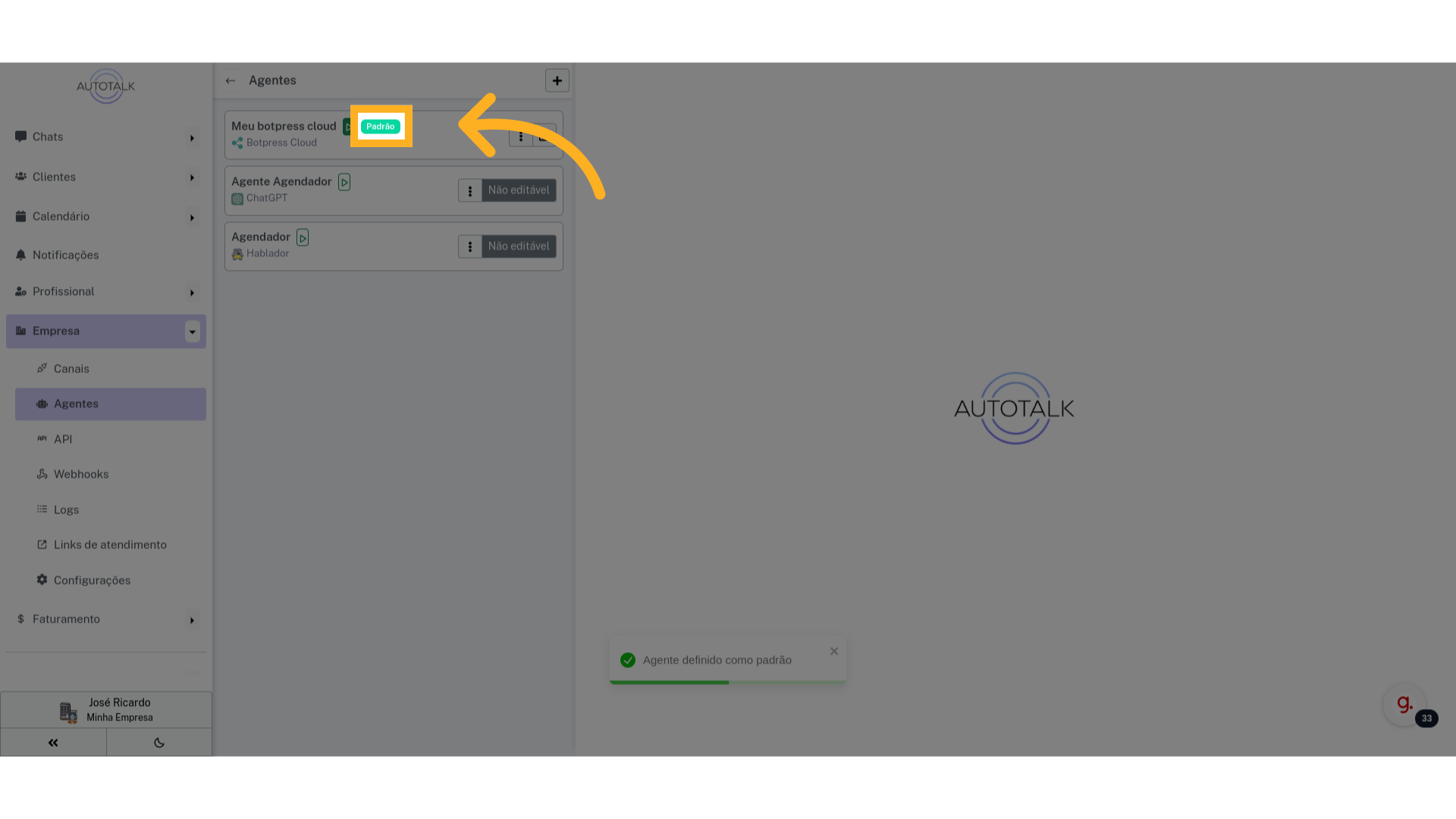
42 Testar o agente #
Vamos testar o novo agente. Clique no botão verde com ícone de “play” para testar seu novo agente.
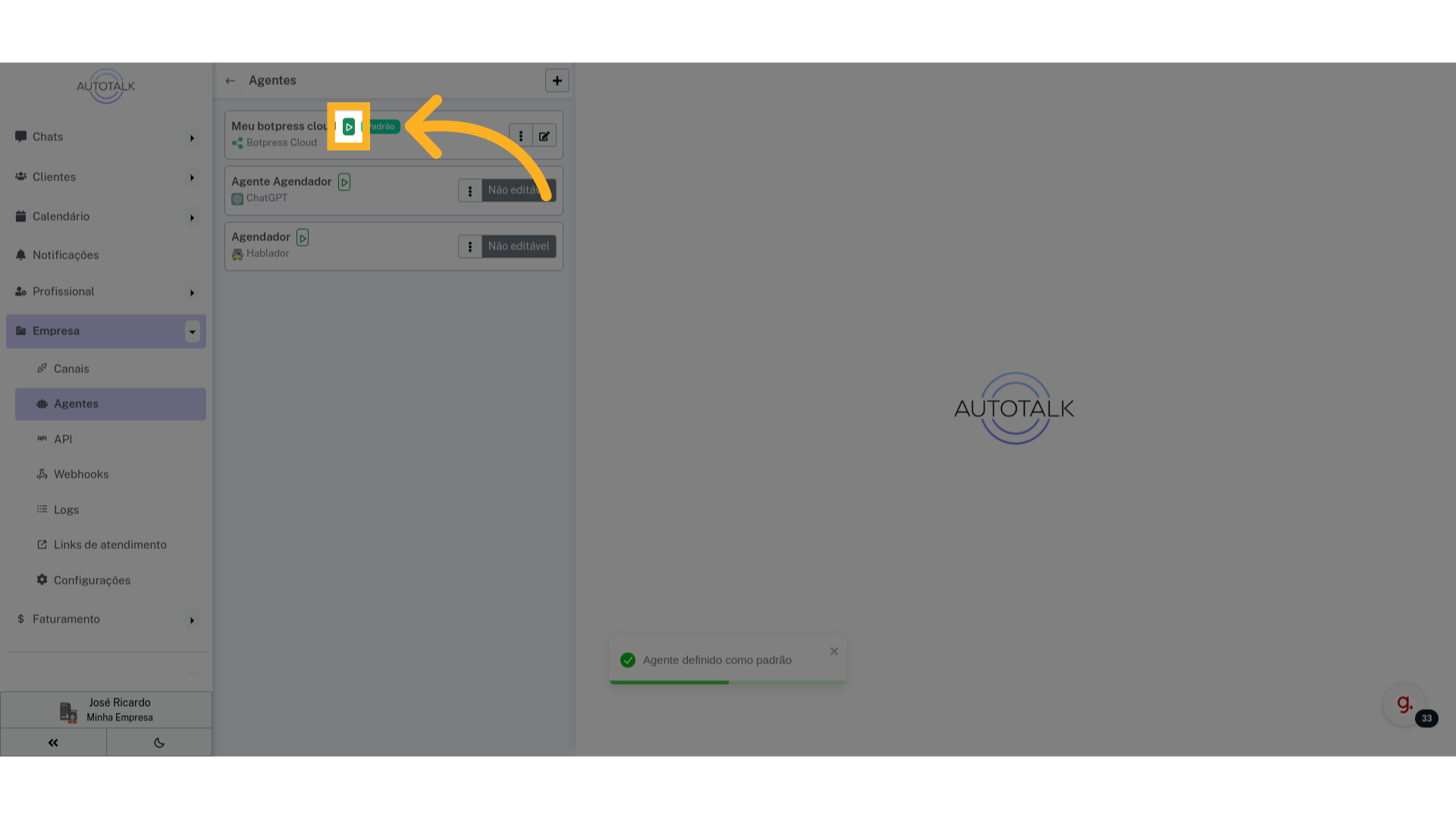
43 Uma nova janela de chat será aberta #
Uma nova tela de Chat será aberta, nela você pode testar seu agente.
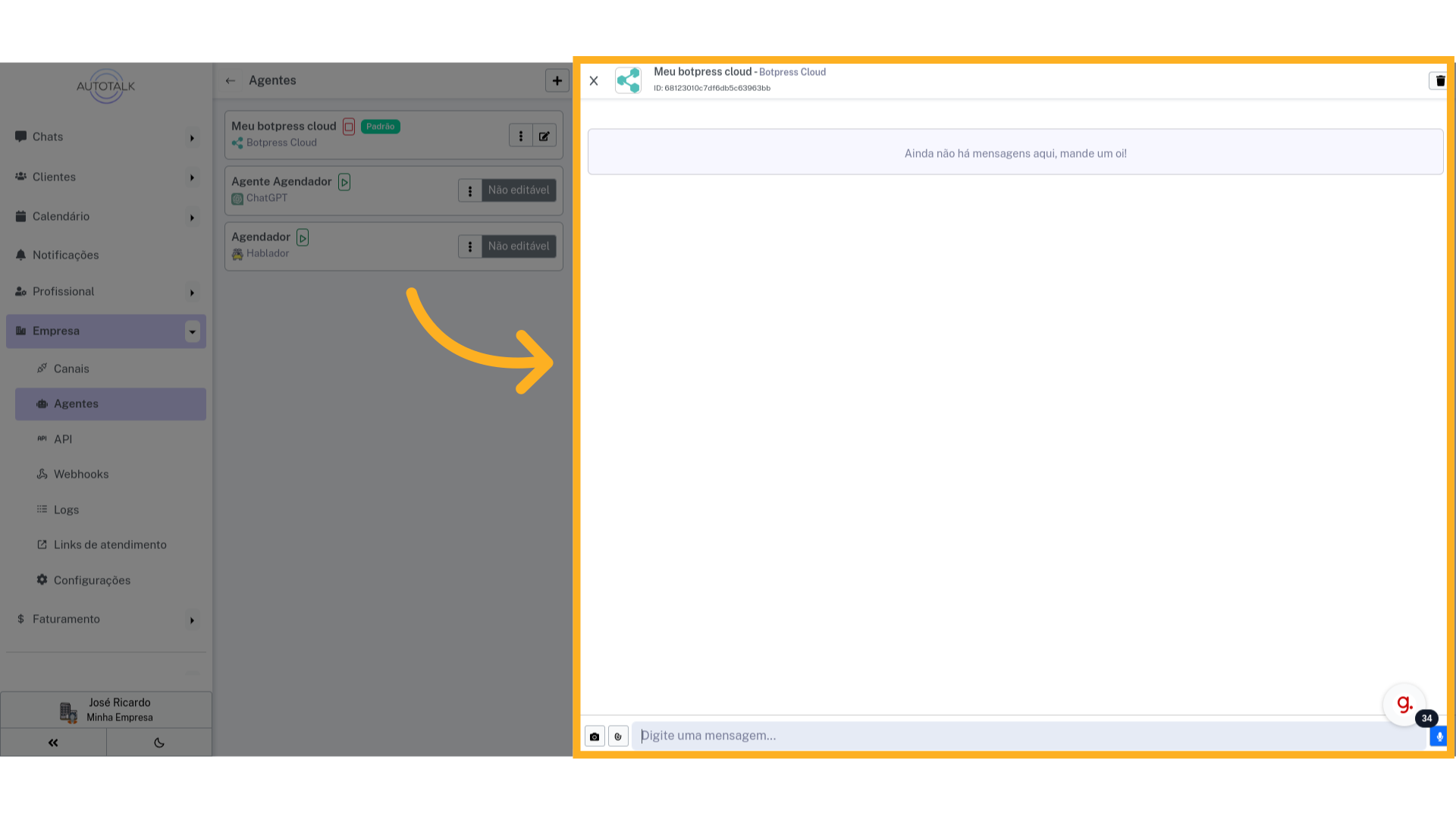
O guia mostrou o processo de integração do Botpress Cloud no Autotalk. Caso você enfrente algum problema, entre em contato com o suporte.
Guia 2: Conectar o canal Instagram #
Neste guia você aprenderá como conectar uma conta Instagram ao AutoTalk.
4 Selecione aqui o tipo do canal #
Nesse campo você seleciona qual o tipo de Canal de comunicação você quer adicionar
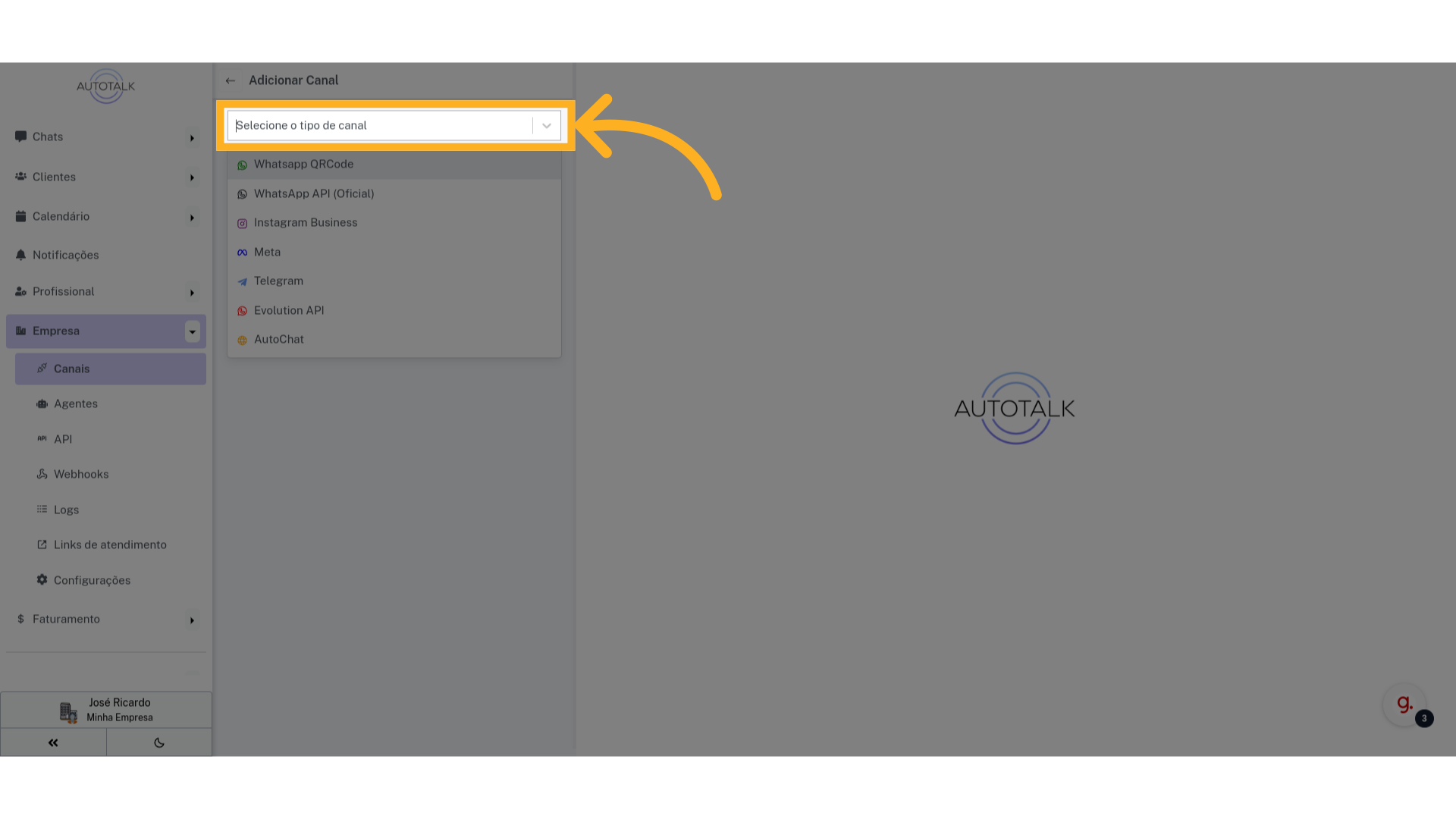
7 Troque para “www.facebook.com” #
Uma nova página será aberta, e nela você deverá selecionar a empresa Meta que você quer integrar ao AutoTalk, se você não tiver uma empresa Meta ainda, poderá criar nessa mesma página.
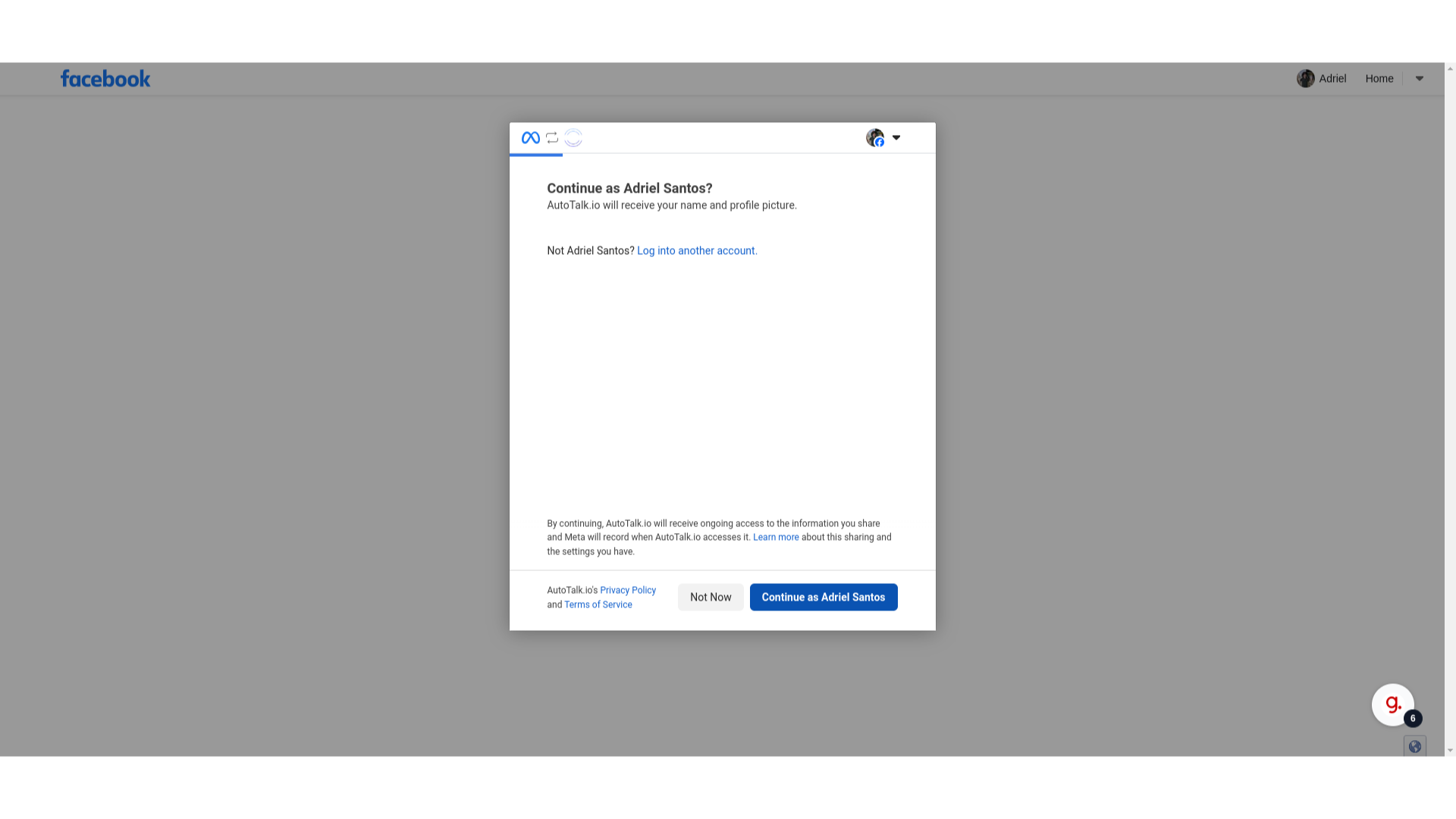
9 Página de conexão com o Instagram #
Essa é a tela de conexão com o Instagram, com ela conseguiremos transformar uma conta Instagram comum em uma conta profissional. Essa conta será associada a sua empresa Meta. Depois, conectaremos a empresa e a conta Instagram ao AutoTalk.
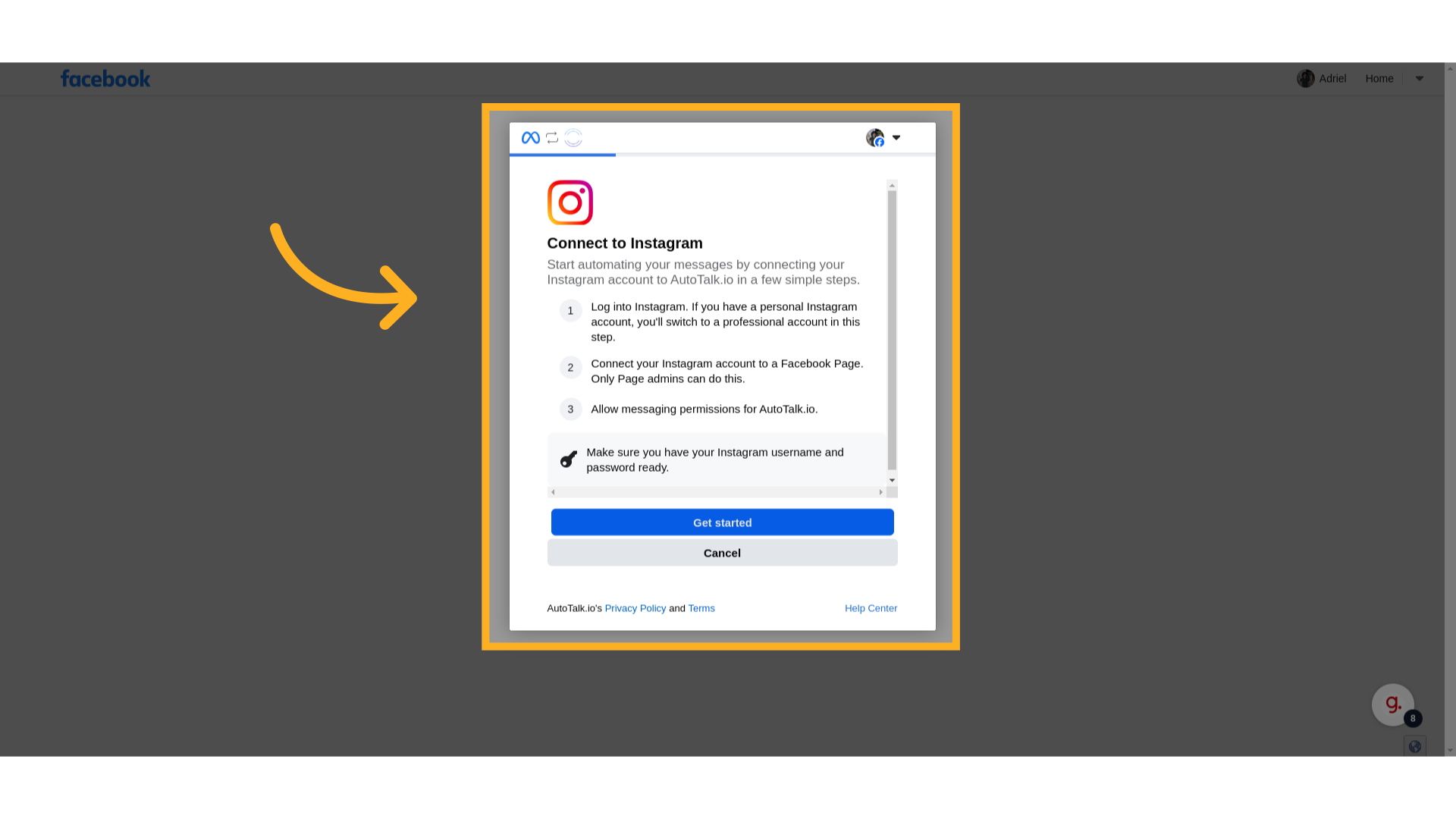
11 Uma nova página será aberta #
Uma nova página será aberta, nela você precisa entrar na sua conta do Instagram.
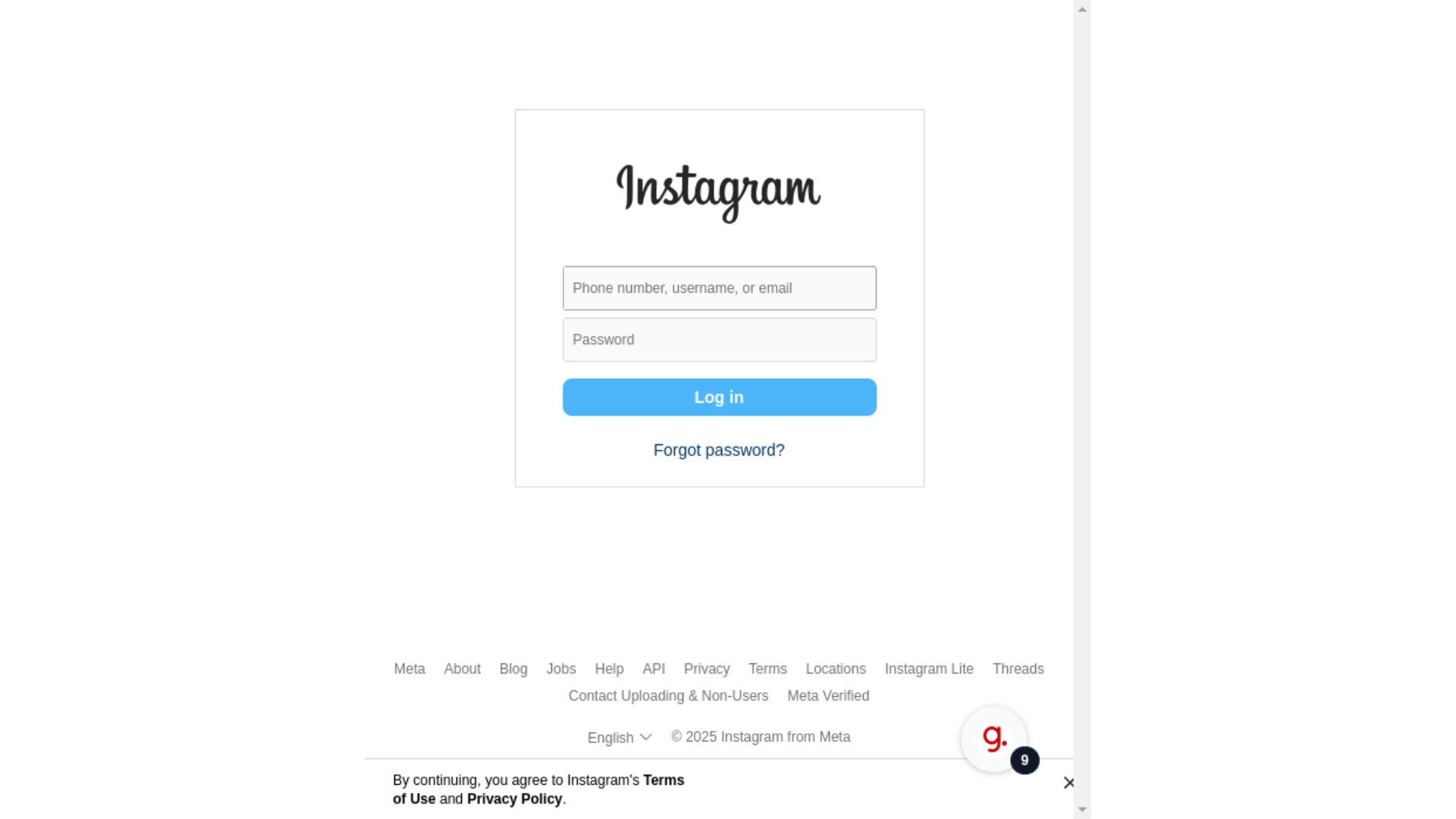
13 Volte para o Facebook #
Após o login, a tela vai fechar automaticamente. E você vai voltar pra tela anterior. Aqui você vai passar por uma série de passos escolhendo quais recursos da sua empresa Meta você quer conectar ao AutoTalk. Nessa primeira tela, escolha quais páginas do Facebook você quer conectar.
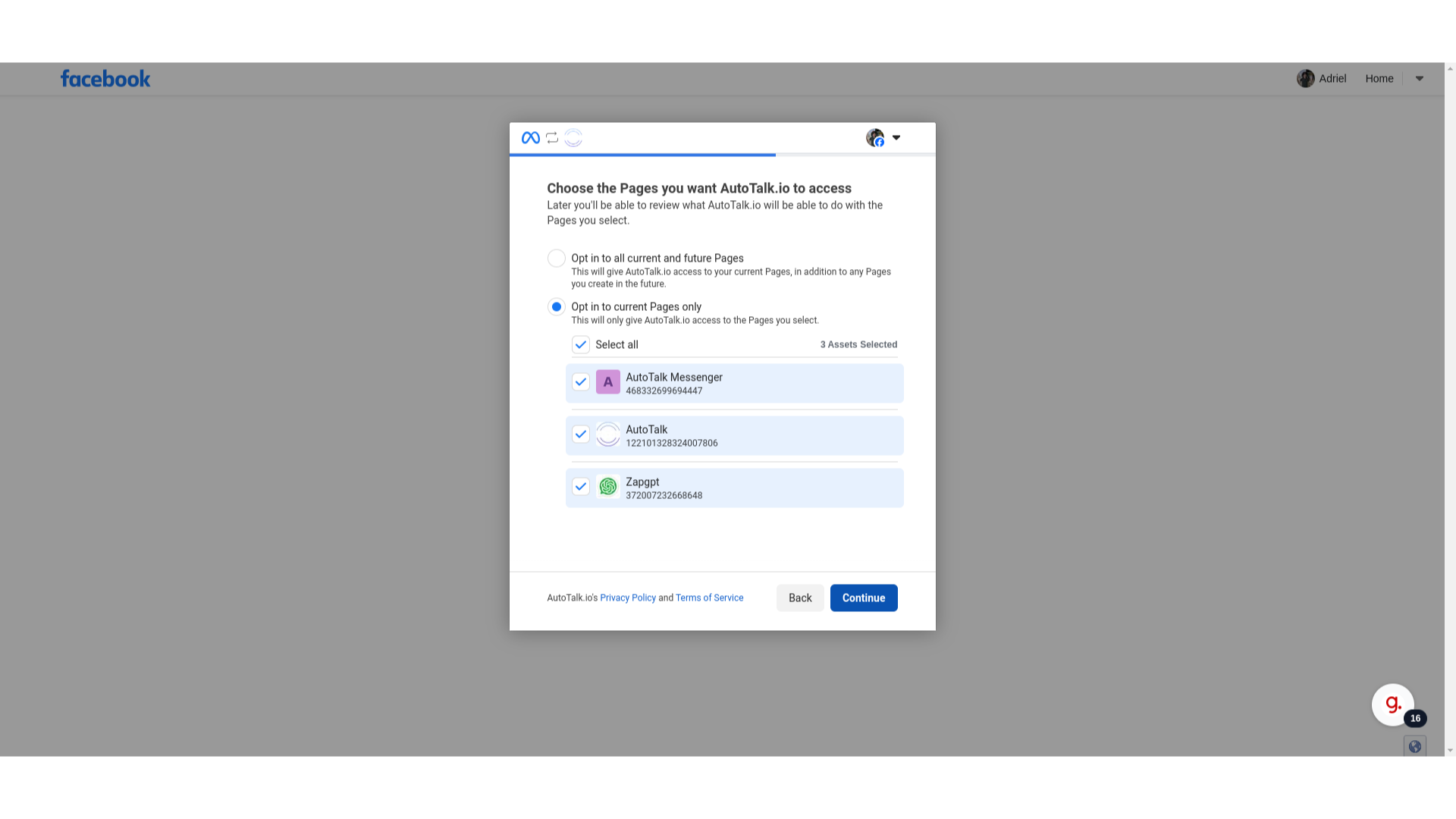
15 Selecione as empresas Meta #
Aqui você seleciona as empresas Meta. Selecione a empresa que contém a conta do Instagram.
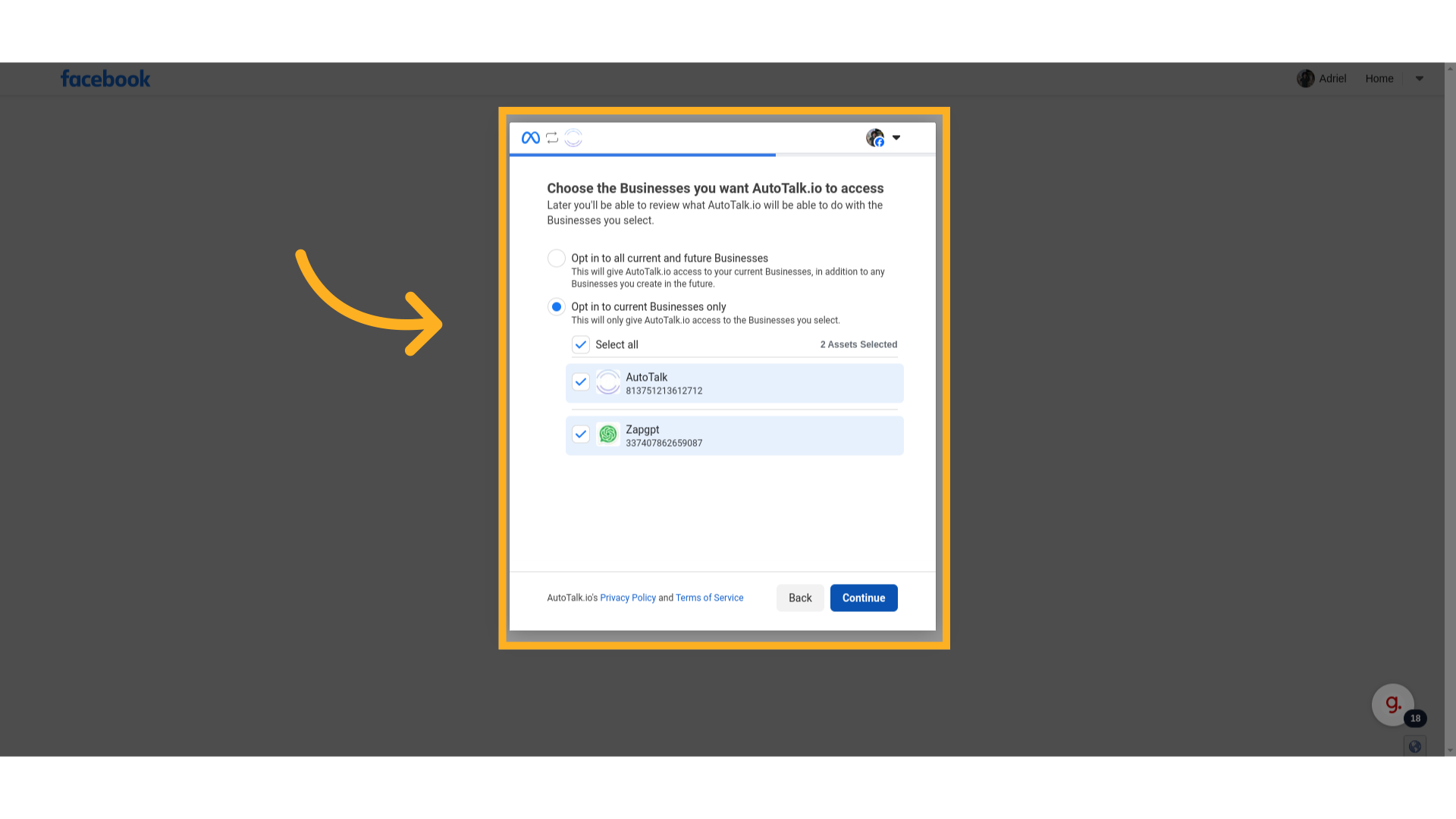
17 Selecione a conta do Instagram #
Nessa página você deve selecionar a conta do Instagram que você quer conectar ao AutoTalk.
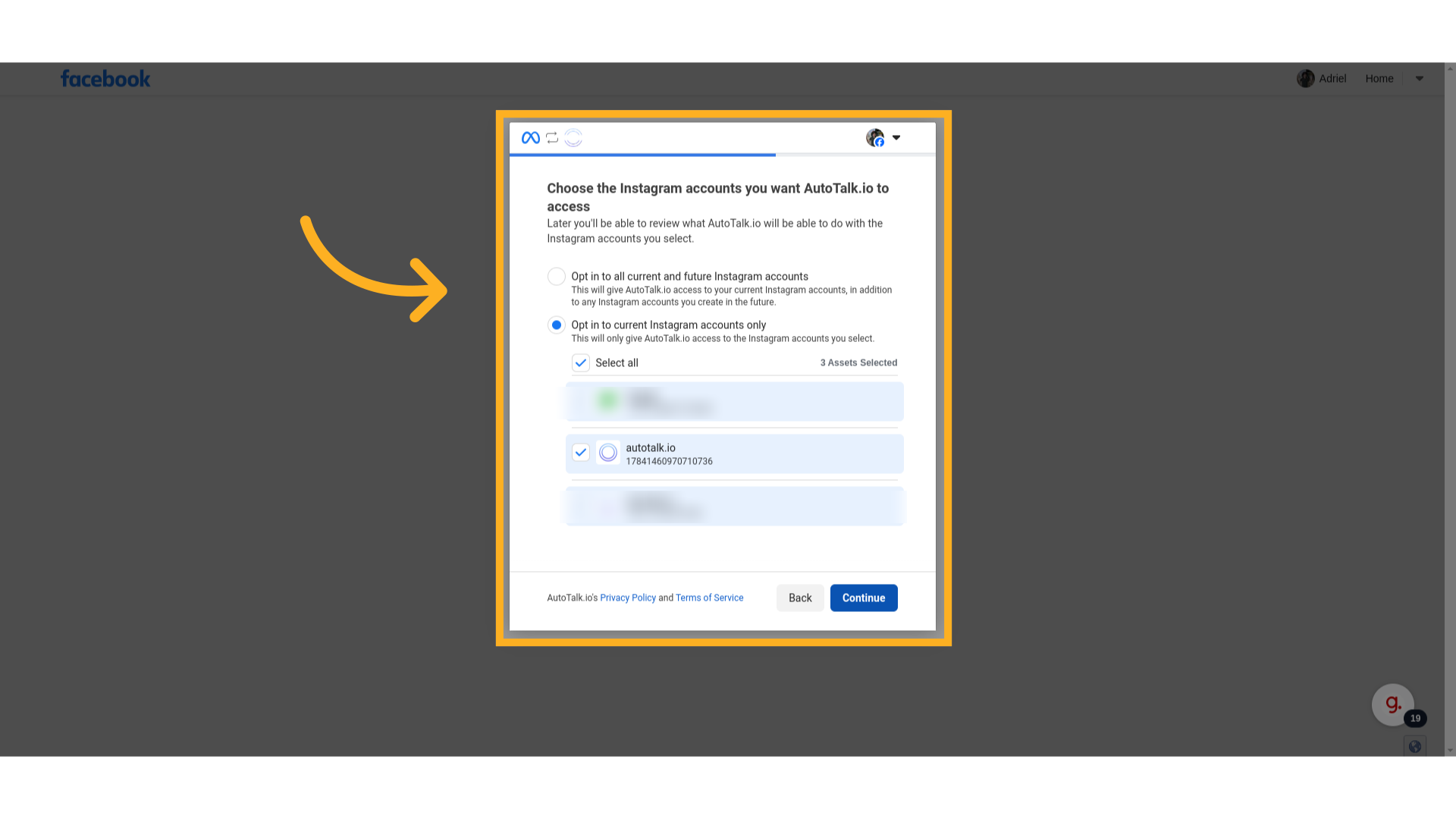
20 Revise as permissões #
Neste passo você precisa revisar as permissões que você está concedendo ao AutoTalk.
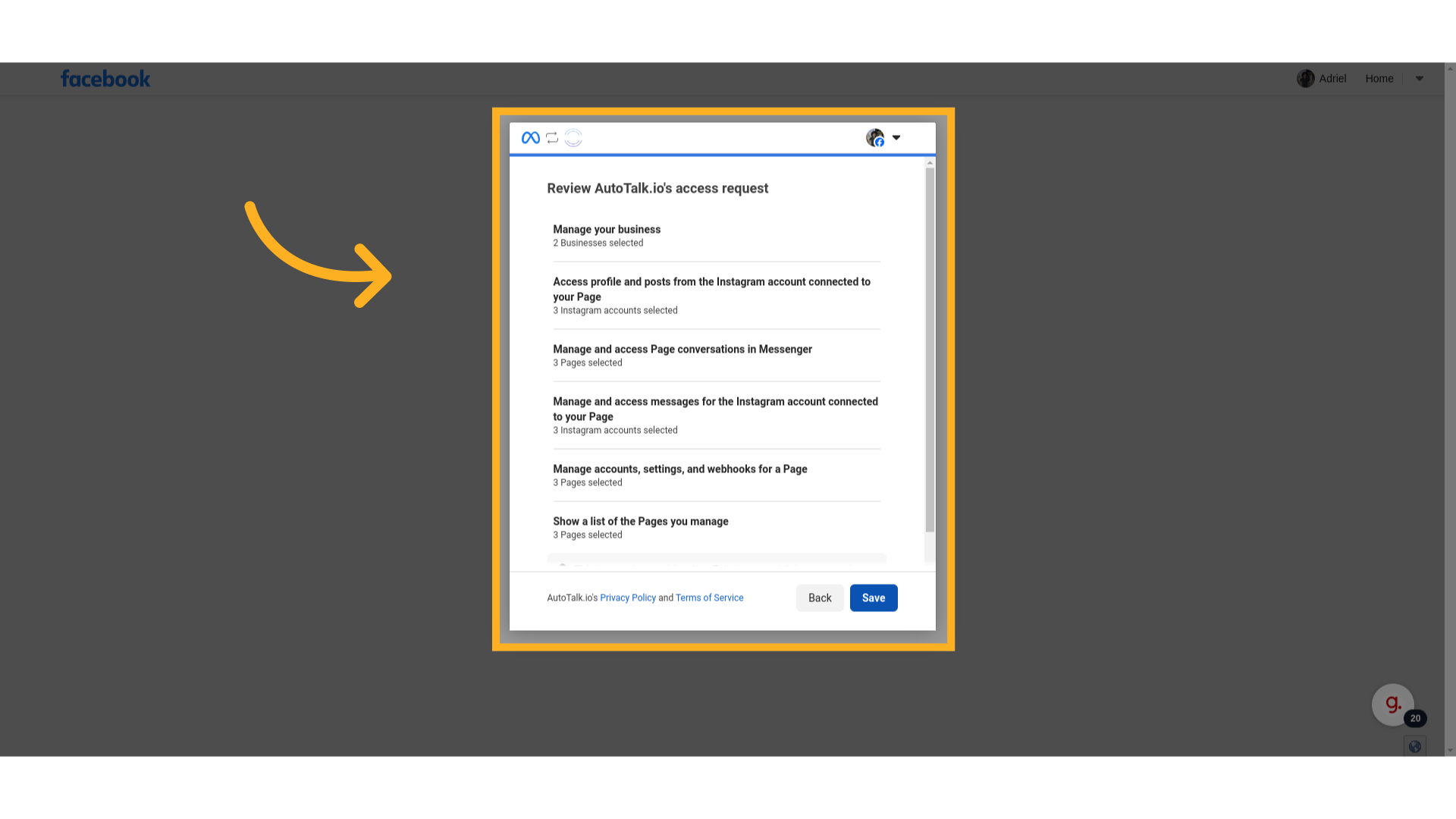
25 Seu novo canal #
Localize seu novo canal de comunicação, vamos conectar ele para receber mensagens.
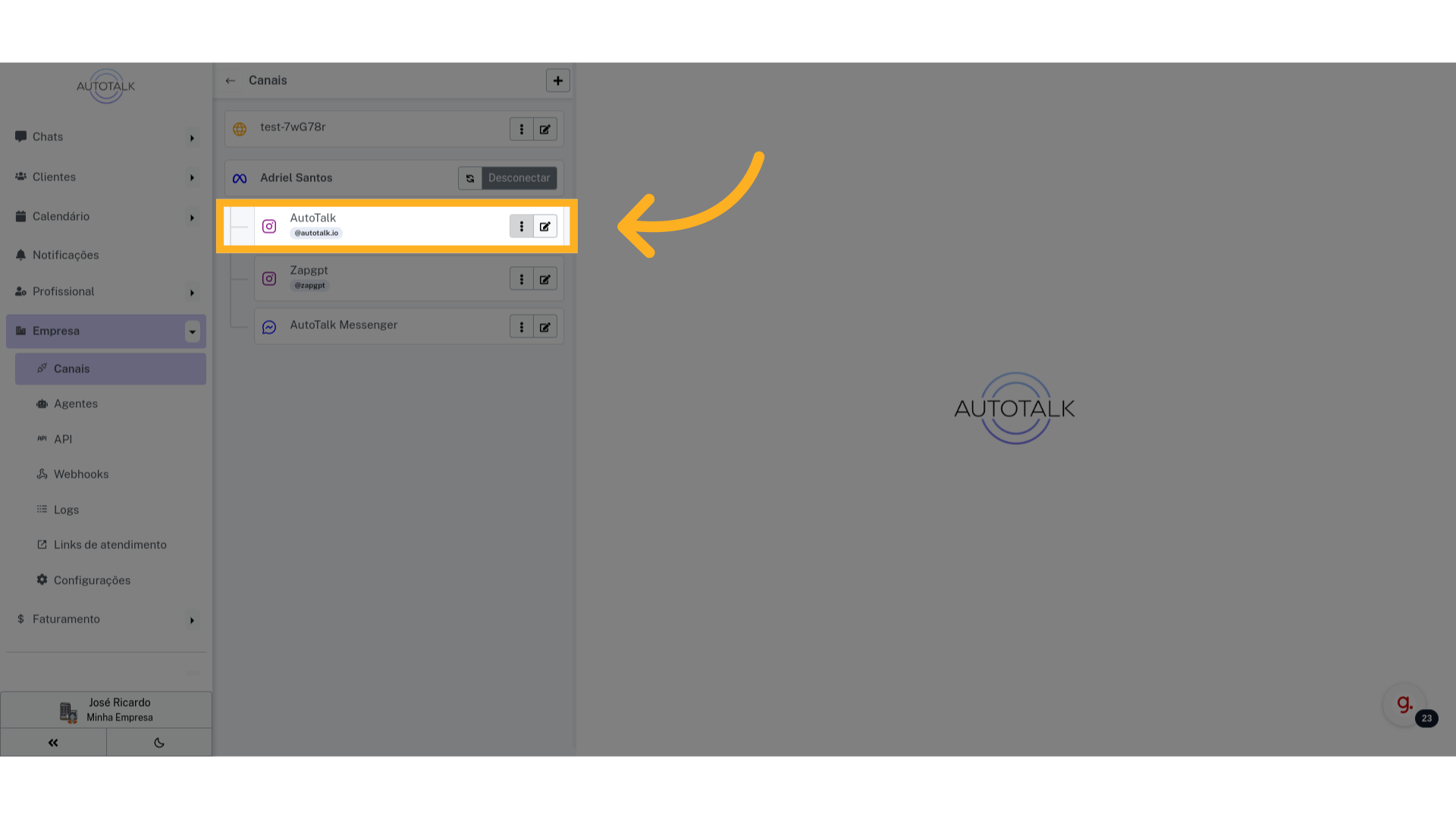
29 Autorize o acesso às mensagens #
Agora precisamos autorizar com que aplicativos terceiros acessem as suas mensagens no Instagram, para isso, acesse o aplicativo do Instagram no seu celular.
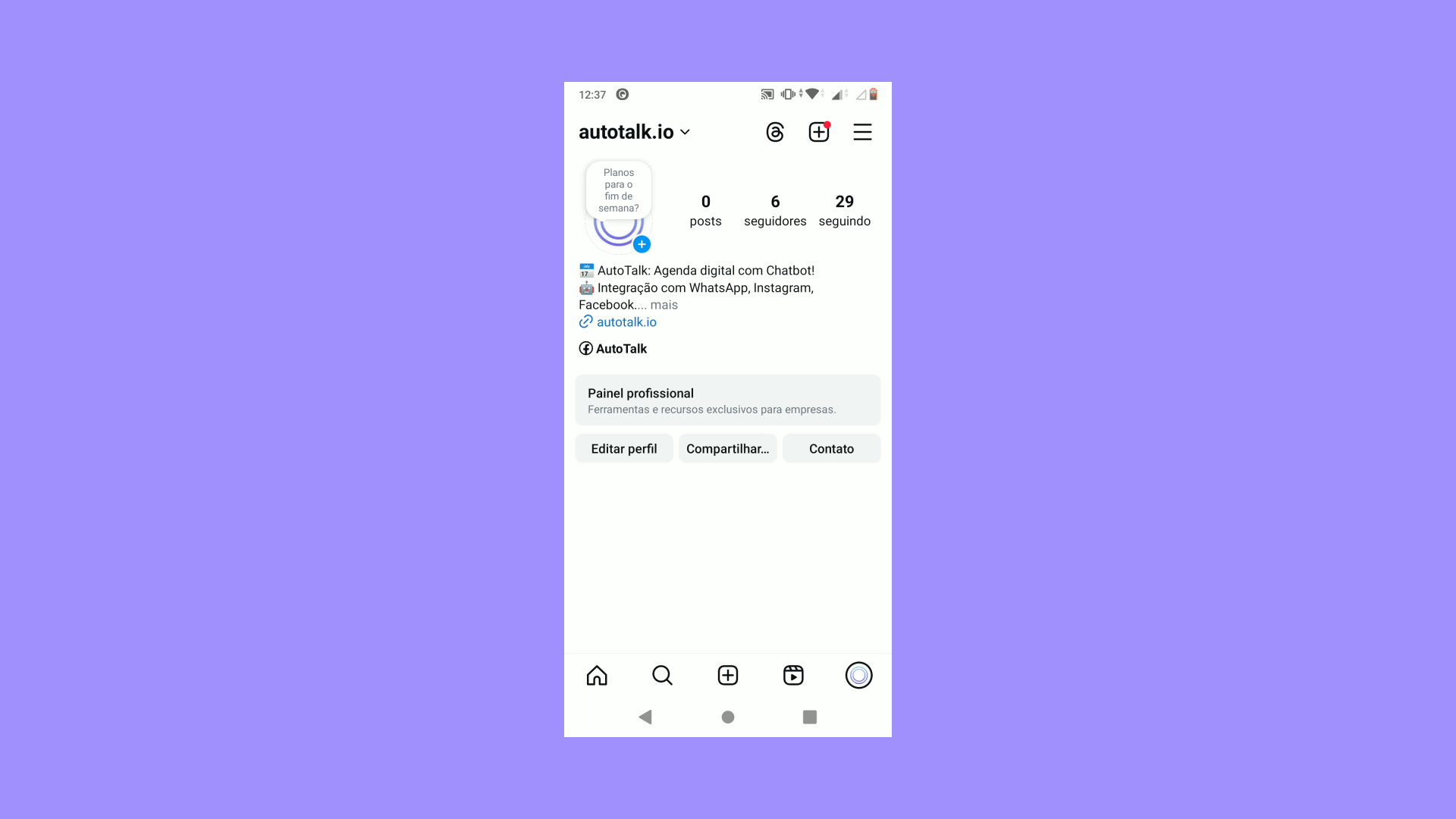
30 Acesse as opções da conta #
Vá até o seu perfil e clique no menu de configurações na parte superior da tela
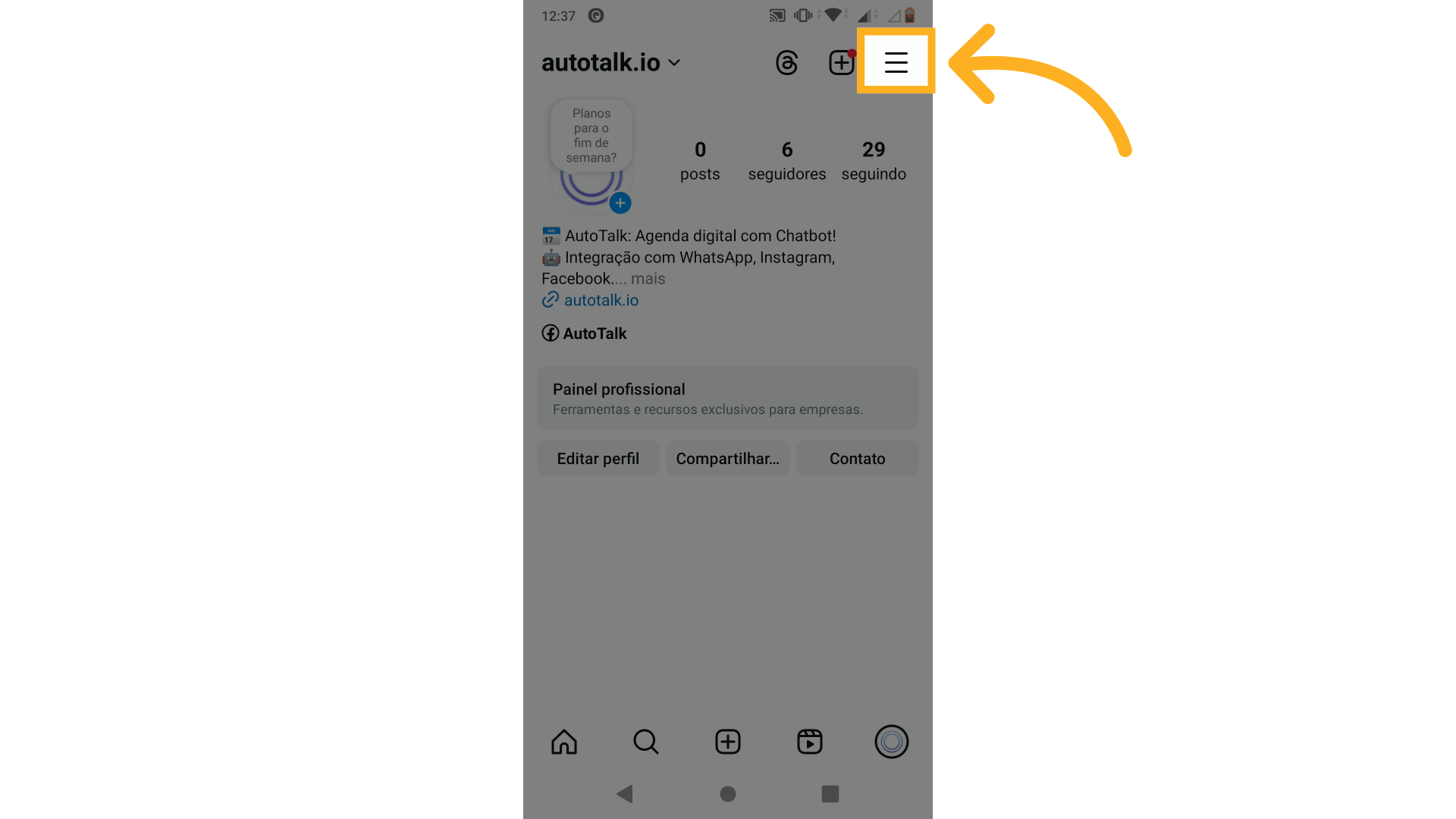
31 Ache a opção “Mensagens e respostas ao story” #
Encontre a opção “Mensagens e respostas ao story”
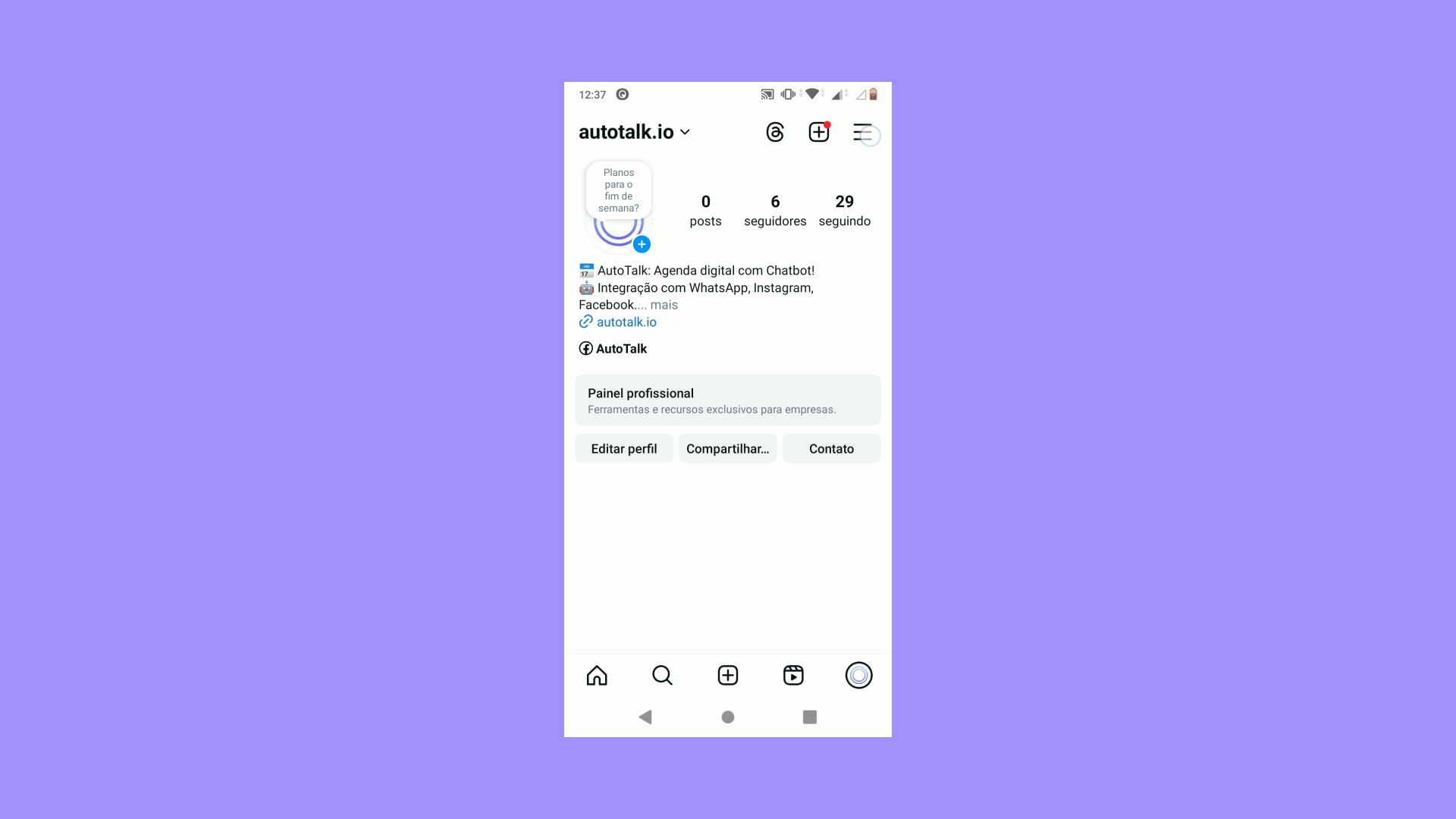
37 Tudo pronto #
Com essa opção ativa, os aplicativos conectados ao business poderão ter acesso às mensagens.
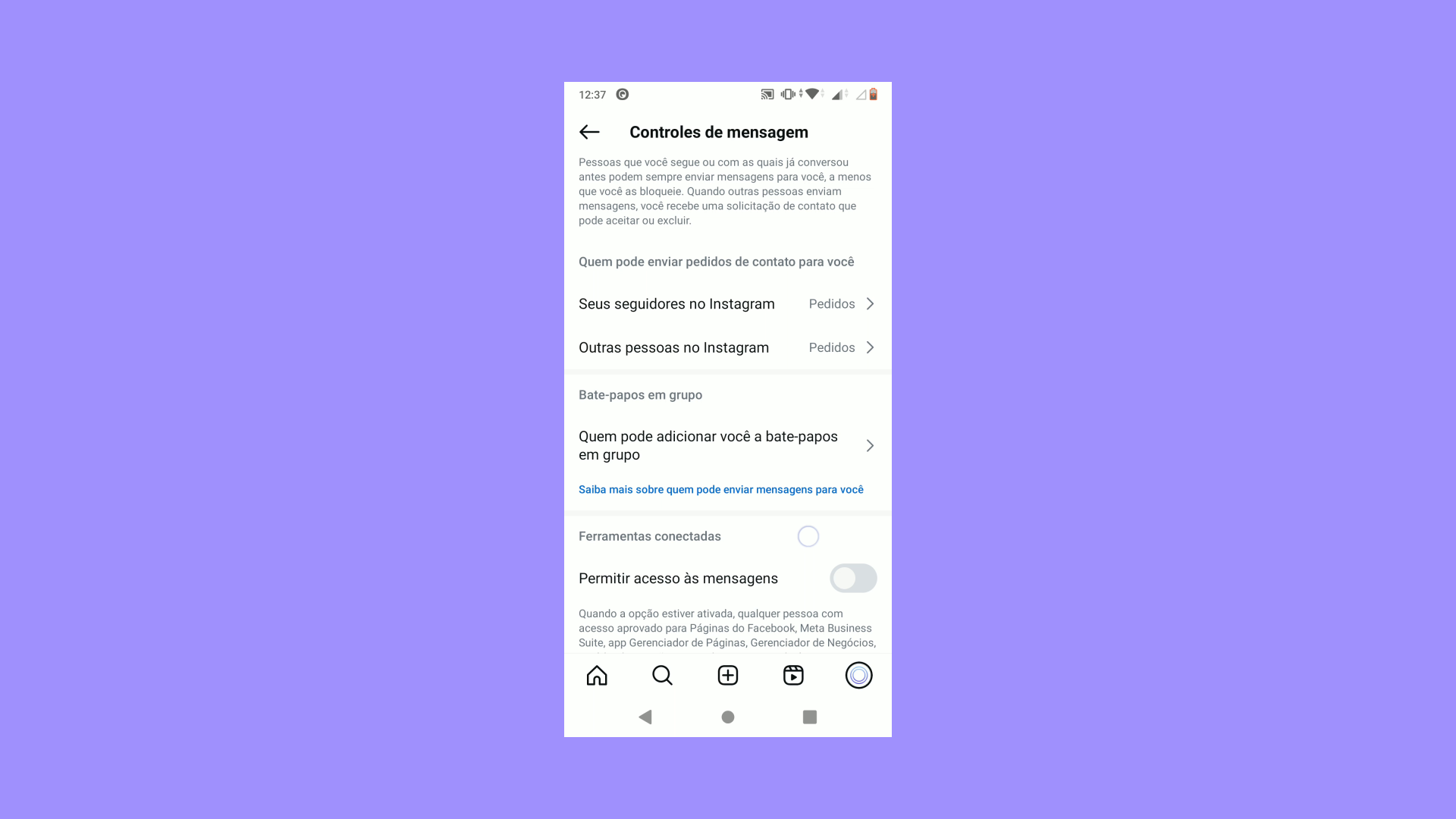
38 Clique em “Chats” #
Agora, vamos testar a integração para ver se realmente estamos recebendo as mensagens. Volte ao AutoTalk e abra a aba “Chats”.

39 Acesse o Instagram #
Em uma outra conta do Instagram, abra sua caixa de entrada e inicie uma conversa com a conta business que integramos.
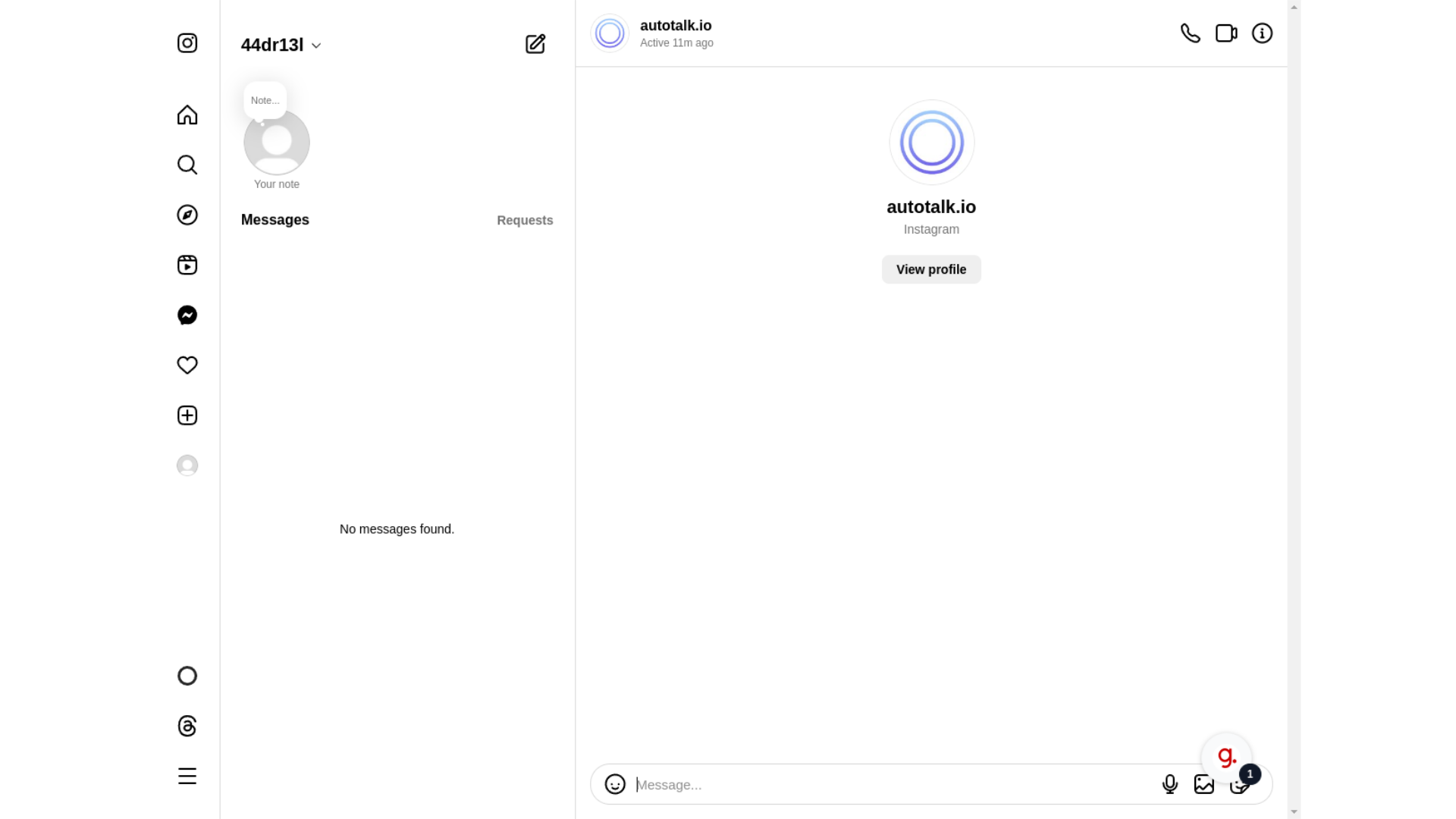
41 Conferindo se a mensagem foi recebida #
Você deverá receber a mensagem no AutoTalk, e seu agente padrão deve responder se estiver devidamente configurado.
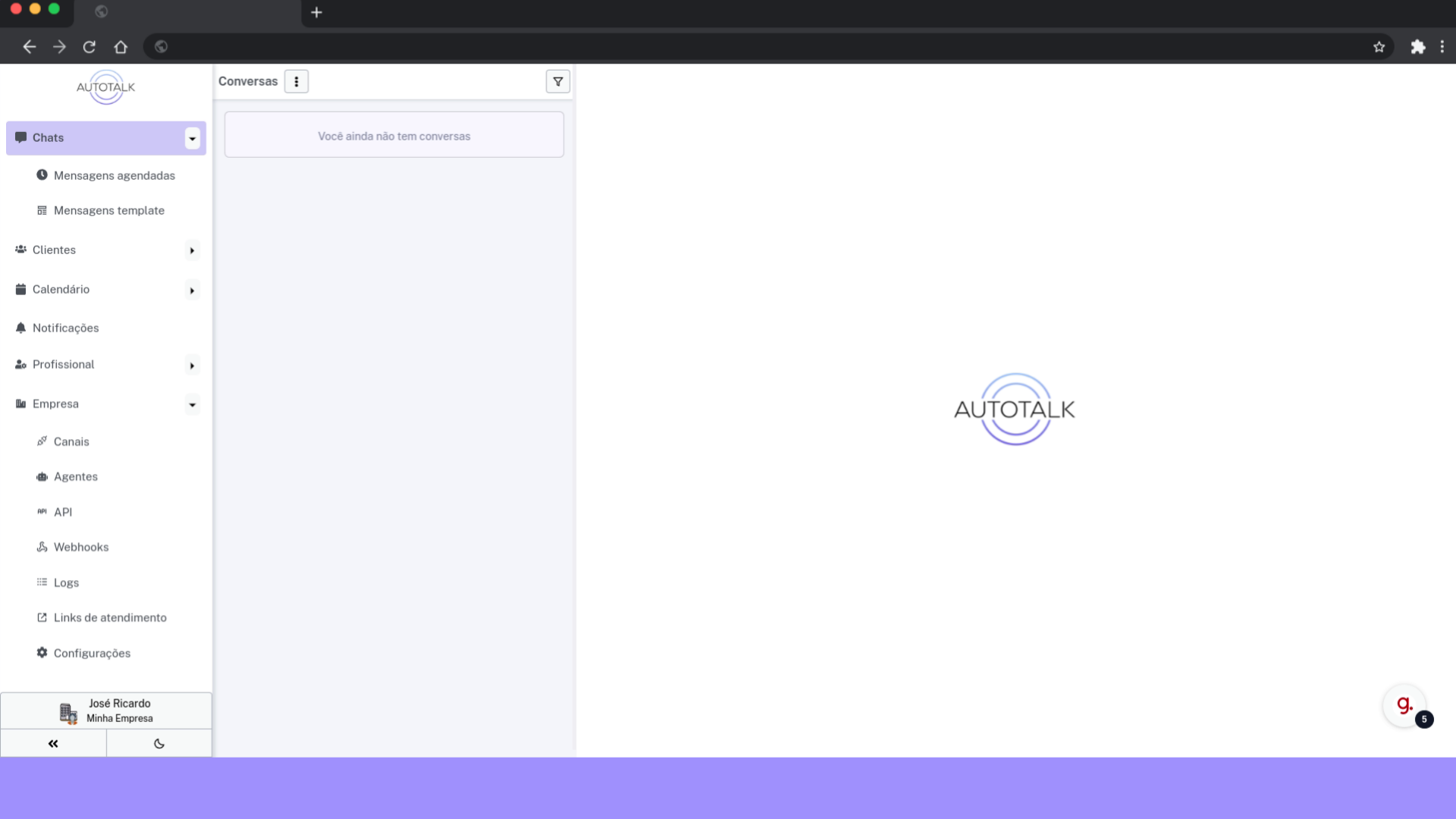
O guia abordou como conectar o Instagram Business ao Autotalk. Se ainda houver dúvidas ou caso você enfrente problemas, entre em contato com o suporte.